Page 1
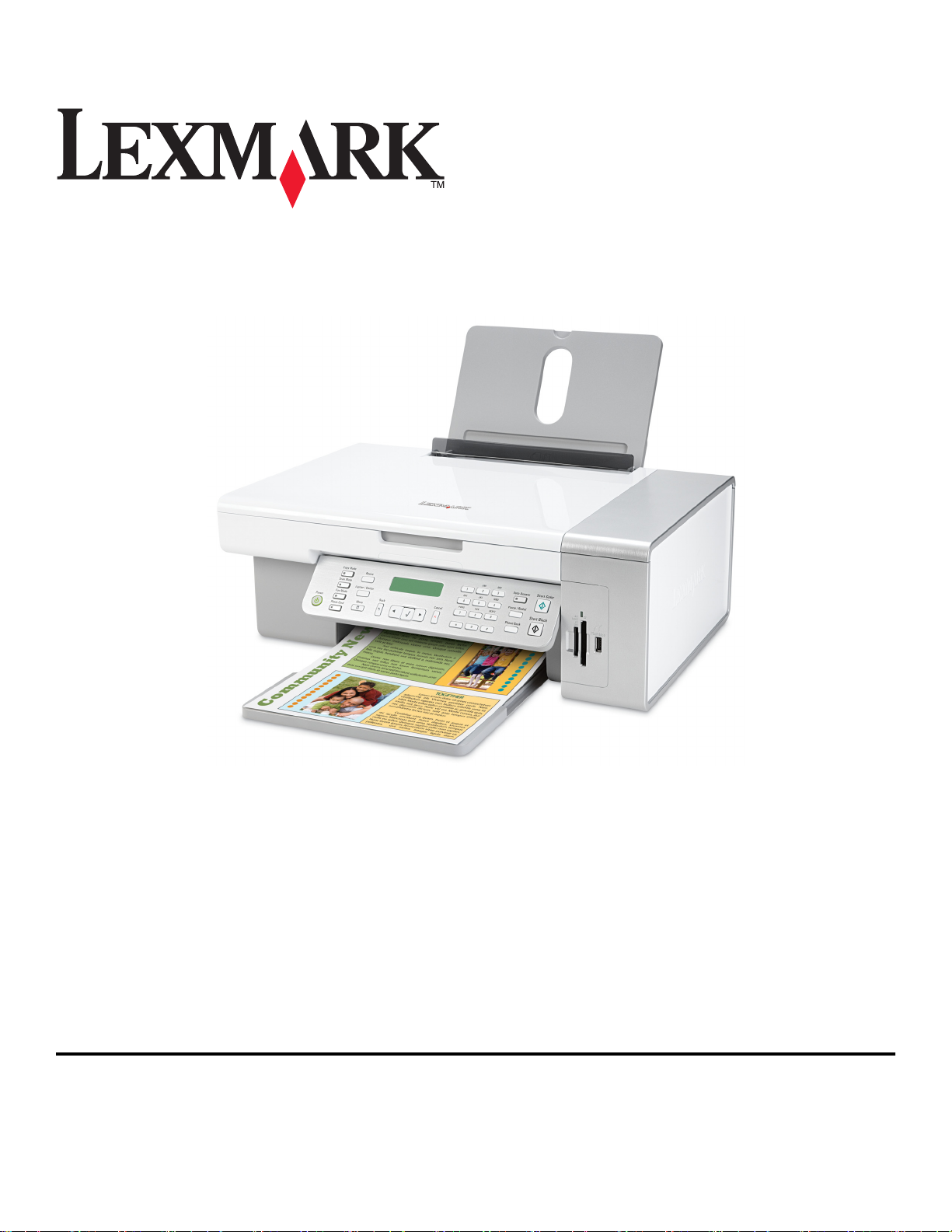
5300 Series 사용 설명서
2007년 5월
www.lexmark.com
Page 2
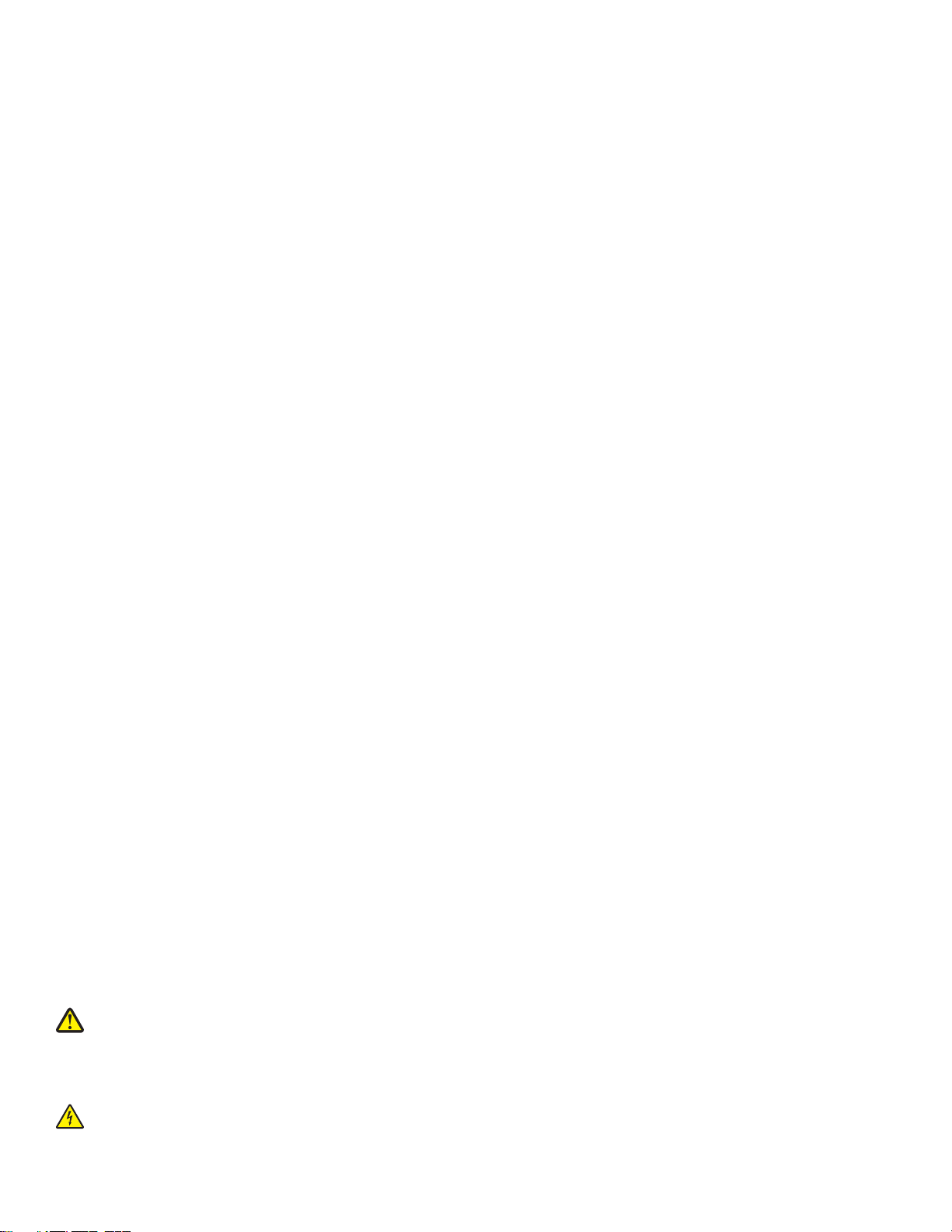
안전 정보
이 제품과 함께 제공된 전원 공급 장치와 전원 공급 코드 또는 제조자가 승인한 교체용 전원 공급 장치와 전원 공급 코드만 사용하십시
오.
제품에 가깝고 접근하기 쉬우며 올바로 접지된 전기 콘센트에 전원 코드를 연결하십시오.
주의—부상 위험: 전원 코드를 꼬거나, 구부리거나, 밟거나, 위에 무거운 물건을 올리지 마십시오. 전원 코드가 벗겨지거나 과부하
가 걸리지 않도록 주의하십시오. 전원 코드가 가구나 벽 등의 물건 틈에 끼지 않도록 하십시오. 전원 코드를 잘못 사용하면 화재가
감전이 발생할 수 있습니다. 전원 코드를 주기적으로 점검하십시오. 검사할 때는 먼저 전기 콘센트에서 전원 코드를 뽑습니다.
이 제품은 특정한 Lexmark 구성 부품을 사용하여 엄격한 국제 안전 규격을 충족하도록 설계, 시험 및 승인 받았습니다. 일부 부품의 안
전 기능은 분명히 드러나지 않을 수 있습니다. Lexmark 는 다른 교체 부품의 사용에 대한 책임을 지지 않습니다.
주의—감전 위험: 천둥 번개가 칠 때는 팩스 기능을 사용하지 마십시오. 천둥 번개가 칠 때 이 제품을 설치하거나 전원 공급 코드 또
는 전화선 등을 연결하지 마십시오.
본 지침을 안전하게 보관하십시오.
사용 설명서에 없는 문제는 전문 서비스 담당자에게 서비스나 수리를 문의하십시오.
Page 3
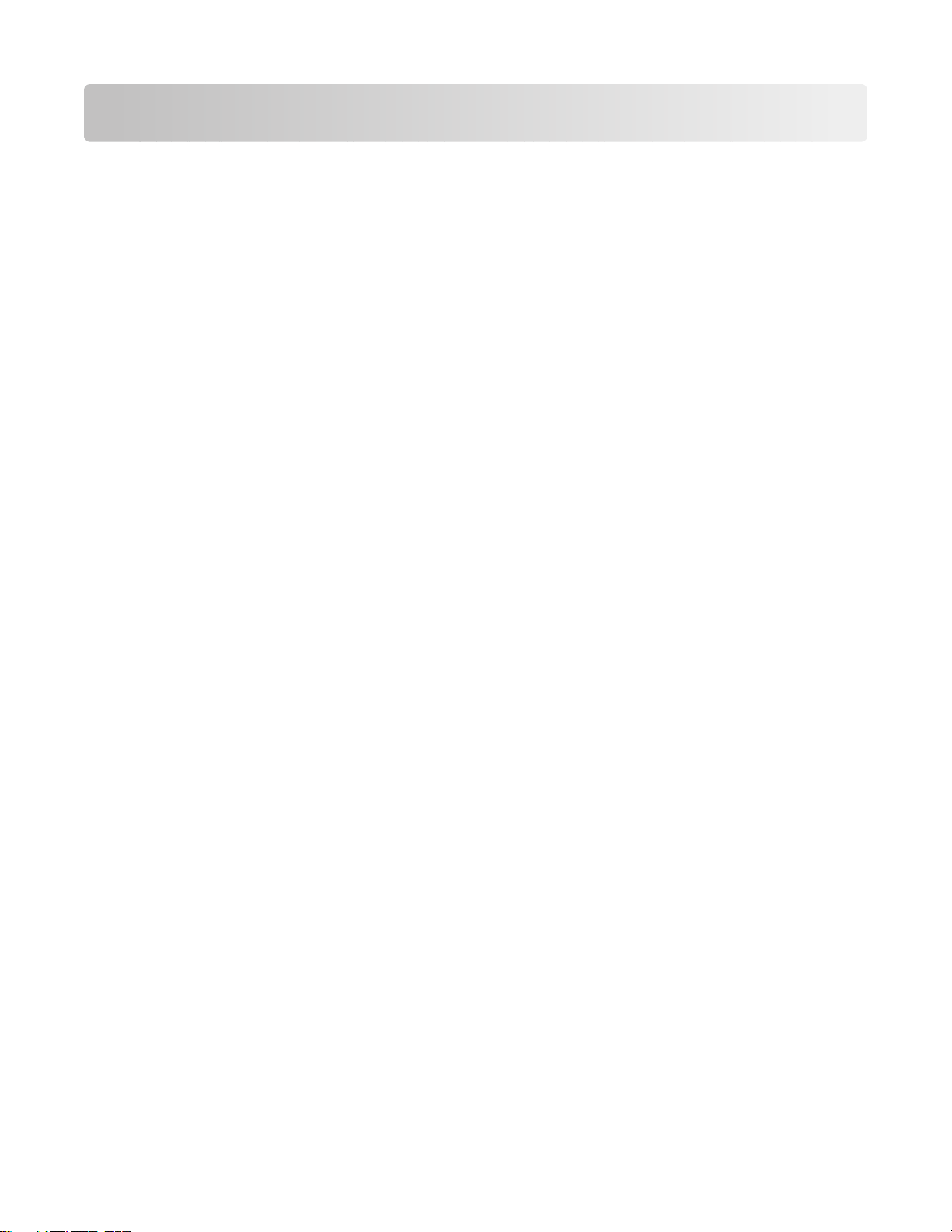
목차
안전 정보.................................................................................2
소개.......................................................................................13
프린터 관련 정보 찾기...........................................................................................13
운영 체제 알림.....................................................................................................16
프린터 설치.............................................................................17
상자 내용물 점검..................................................................................................17
독립형 사용을 위한 프린터 설정..............................................................................18
프린터 구성 부분에 대한 이해.................................................................................23
팩스 기능을 위한 프린터 준비.................................................................................25
RJ11 어댑터 사용.........................................................................................................25
팩스 연결 선택 ............................................................................................................28
자동 응답기에 연결 ......................................................................................................29
전화 콘센트에 직접 연결 ...............................................................................................30
벽면 벽면 전화 콘센트에 직접 연결(독일) .........................................................................31
컴퓨터 모뎀에 연결 ......................................................................................................32
전화에 연결 ................................................................................................................33
PBX 에서 팩스 설정......................................................................................................34
디지털 전화 서비스 이용 ...............................................................................................35
제어판 이해.........................................................................................................35
제어판 사용 ................................................................................................................35
설정 저장 ...................................................................................................................38
다른 언어의 제어판 설치 ...............................................................................................40
프린터 소프트웨어 설치.........................................................................................40
프린터 소프트웨어................................................................................................41
인쇄 음성 알림 설정/해제.......................................................................................43
보안 정보............................................................................................................44
일반 네트워킹..........................................................................45
MAC 주소 찾기.....................................................................................................45
IP 주소 지정........................................................................................................45
IP 주소 구성........................................................................................................45
원격 서브넷에 있는 프린터/프린트 서버 찾기.............................................................45
네트워크 어댑터 사용 정보.....................................................................................45
Windows 환경에서 프린터 공유...............................................................................46
포트 설정 확인.....................................................................................................46
목차
3
Page 4
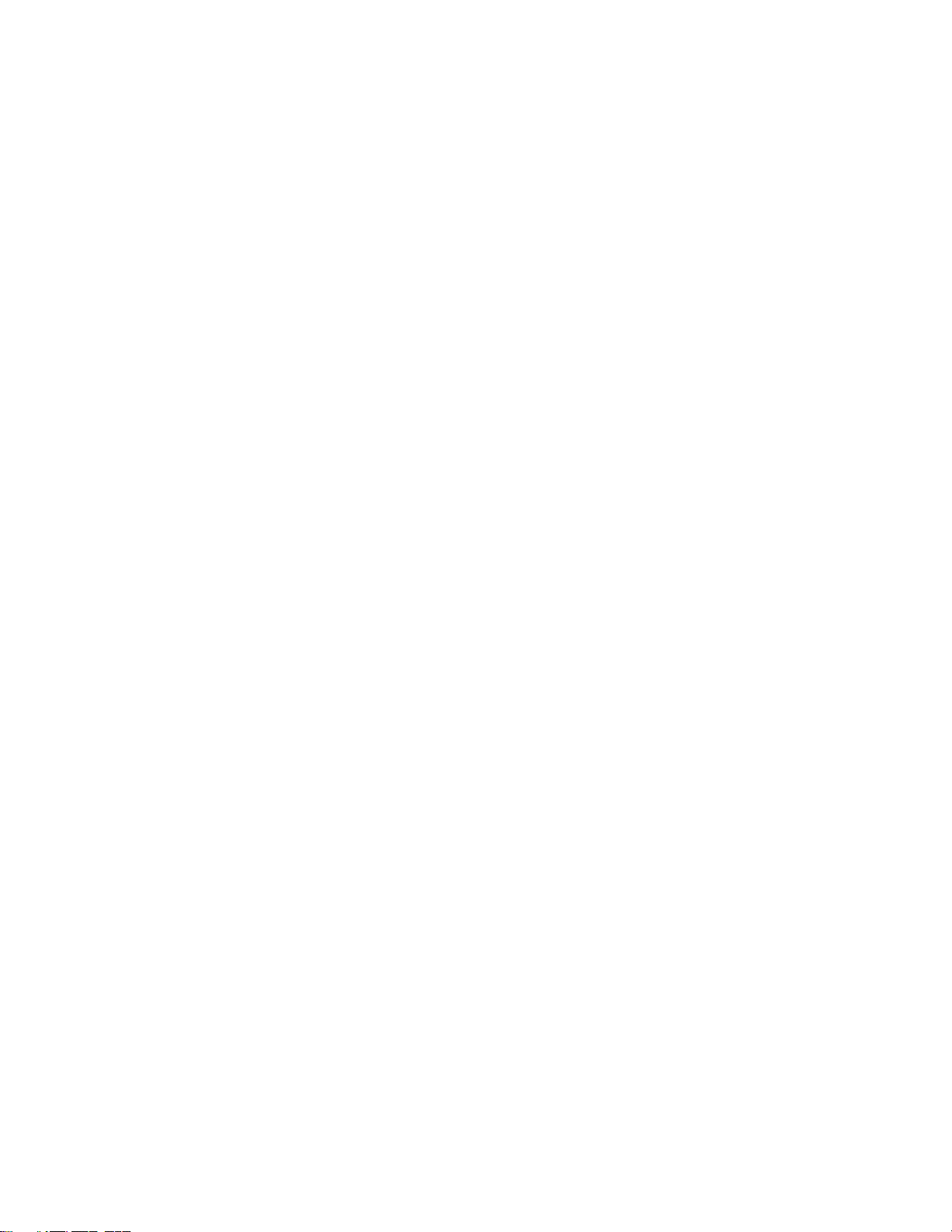
네트워크 프린터 구성............................................................................................47
네트워크 프린터에 연결.........................................................................................47
용지 및 원본 문서 공급..............................................................48
용지 공급............................................................................................................48
자동 용지 종류 센서 사용.......................................................................................48
봉투 넣기............................................................................................................49
레이블 넣기.........................................................................................................49
인사말 카드, 색인 카드, 사진 카드, 우편 엽서 넣기.....................................................50
투명 용지 넣기.....................................................................................................50
열전사 용지 넣기..................................................................................................50
사용자 지정 크기 용지 공급....................................................................................51
배너 용지 넣기.....................................................................................................51
원본 문서를 스캐너 유리 위에 놓기..........................................................................52
인쇄 시...................................................................................53
일반 문서 인쇄.....................................................................................................53
문서 인쇄 ...................................................................................................................53
웹 페이지 인쇄 ............................................................................................................53
웹 페이지에서 사진 또는 이미지 인쇄 ..............................................................................54
문서 여러 부 인쇄 ........................................................................................................54
용지 양면에 인쇄 .........................................................................................................55
한 부씩 인쇄 ...............................................................................................................55
마지막 페이지부터(역순으로) 인쇄 ..................................................................................56
한 장에 여러 페이지 인쇄(한 장에 여러 페이지) .................................................................56
인쇄 작업 일시 중지 .....................................................................................................56
인쇄 작업 취소 ............................................................................................................56
특수 문서 인쇄.....................................................................................................57
적절한 특수 용지 종류 선택 ...........................................................................................57
봉투 인쇄 ...................................................................................................................57
인사말 카드, 색인 카드, 사진 카드, 우편 엽서 인쇄 ............................................................57
포스터로 문서 인쇄하기 ................................................................................................58
이미지를 포스터로 인쇄 ................................................................................................58
소책자 인쇄 ................................................................................................................59
소책자 제본 ................................................................................................................59
사용자 지정 용지 인쇄 ..................................................................................................60
열전사 용지 인쇄 .........................................................................................................60
투명 필름 인쇄 ............................................................................................................60
배너 인쇄 ...................................................................................................................60
프린터 설정 변경..................................................................................................61
인쇄 설정 저장 및 삭제 .................................................................................................61
목차
4
Page 5
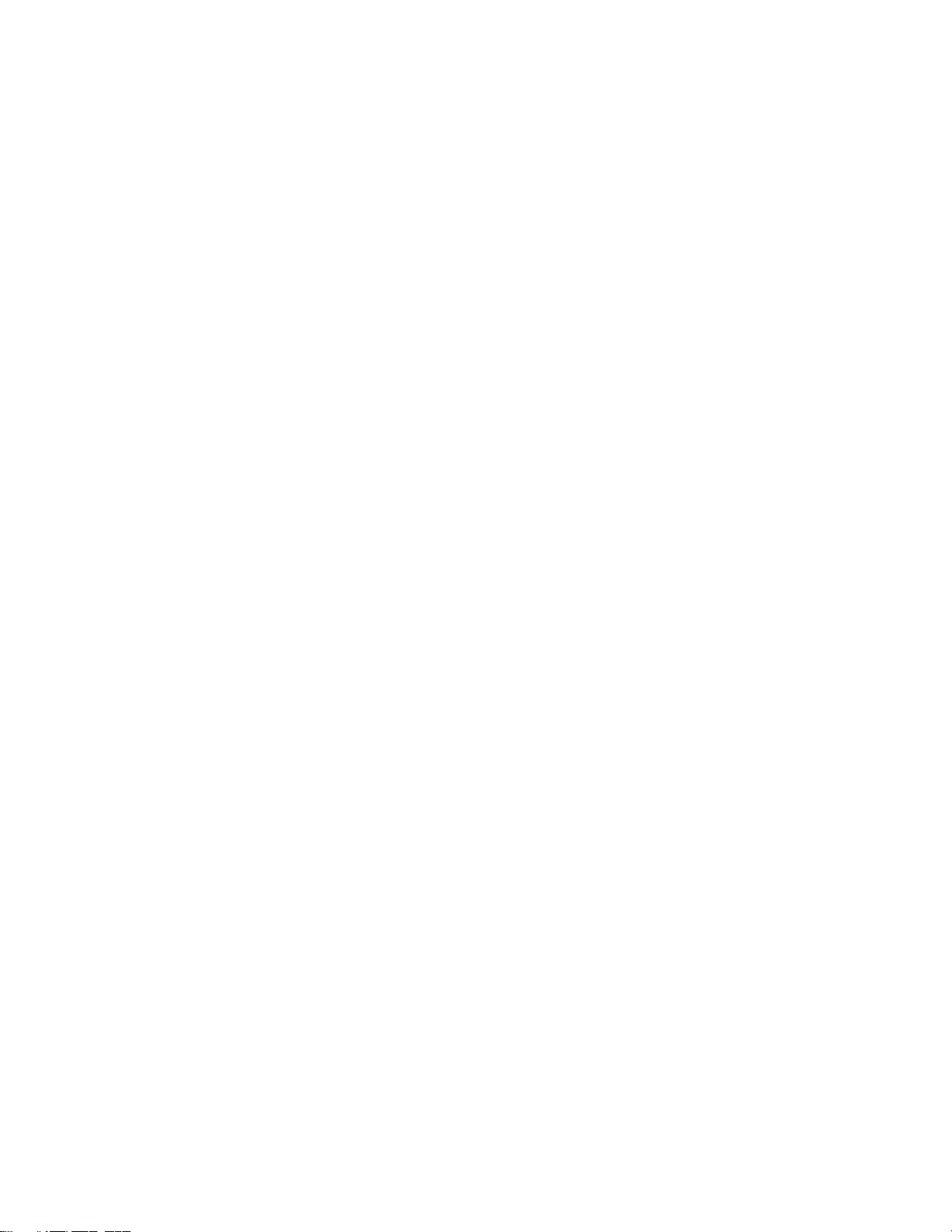
제품 기본 설정으로 프린터 소프트웨어 재설정 ..................................................................61
프린터를 출고시 기본 설정으로 재설정 ............................................................................62
사진 작업................................................................................63
사진 검색 및 관리.................................................................................................63
메모리 카드 삽입 .........................................................................................................63
플래시 드라이브 삽입 ...................................................................................................64
사진 카드 메뉴 이해 .....................................................................................................65
PictBridge 메뉴 이해 .....................................................................................................66
사진 전송 ...................................................................................................................68
Lexmark Productivity Studio 환경설정 변경 .......................................................................70
사진 편집............................................................................................................71
사진 자르기 ................................................................................................................71
사진 회전 ...................................................................................................................71
사진의 해상도/크기 변경 ...............................................................................................71
사진에 원 클릭 자동 수정 적용 .......................................................................................72
사진에서 적목 현상 효과를 제거합니다. ...........................................................................72
사진 흐림화/사진 선명화 ...............................................................................................72
사진 화질 개선 ............................................................................................................72
사진 색조 / 채도 변경 ...................................................................................................73
사진이나 이미지의 감마 값 변경 .....................................................................................73
사진의 얼룩 제거 .........................................................................................................73
사진의 밝기/대비 설정 변경 ...........................................................................................74
사진에 컬러 효과 적용 ..................................................................................................74
사진의 노출 설정 변경 ..................................................................................................74
스캔한 사진, 잡지 또는 신문에서 물결 패턴 제거 ...............................................................74
사진 인쇄............................................................................................................75
컴퓨터를 사용하여 CD 또는 착탈식 저장 장치에서 사진 인쇄 ...............................................75
사진 라이브러리에서 사진 보기/인쇄 ...............................................................................76
사진 패키지 인쇄 .........................................................................................................76
사진 인사말 카드 작성 ..................................................................................................76
메모리 장치에서 모든 사진 인쇄 .....................................................................................77
교정지를 사용하여 메모리 장치에 저장된 사진 인쇄 ...........................................................77
번호별로 사진 인쇄하기 ................................................................................................78
PictBridge 호환 디지털 카메라를 사용한 사진 인쇄 제어 ......................................................79
DPOF 를 사용한 디지털 카메라의 사진 인쇄 .....................................................................80
날짜 범위별 사진 인쇄 ..................................................................................................80
컬러 효과를 사용하여 제어판에서 사진 인쇄하기 ...............................................................80
슬라이드쇼 작성 및 보기........................................................................................81
복사.......................................................................................82
복사하기.............................................................................................................82
사진 복사............................................................................................................82
목차
5
Page 6
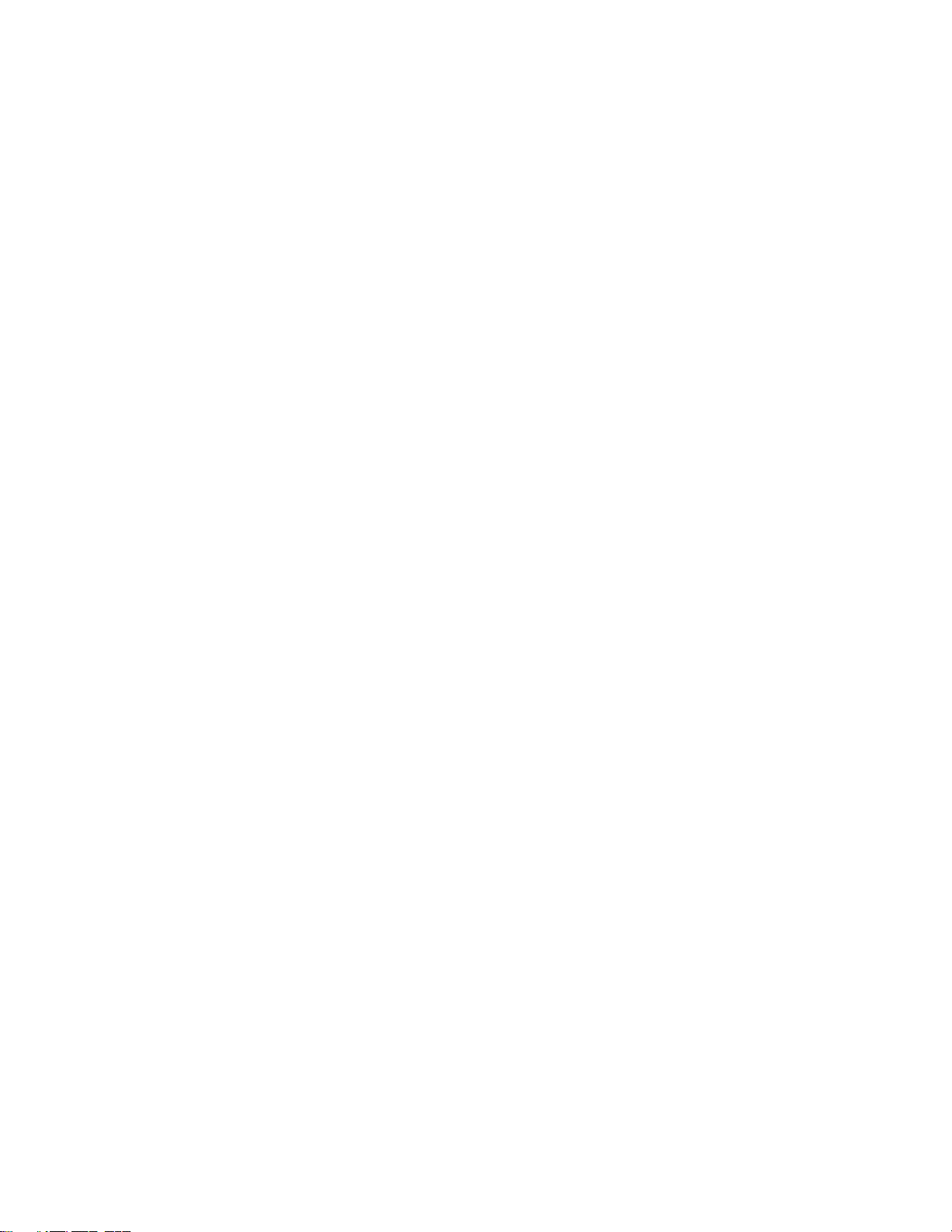
컴퓨터를 사용하여 사진 복사..................................................................................83
복사 품질 조정.....................................................................................................83
복사본을 밝게 또는 어둡게 조정..............................................................................84
제어판을 사용한 한 부씩 인쇄.................................................................................84
한 페이지에 이미지 반복........................................................................................85
이미지 확대 또는 축소...........................................................................................85
복사 메뉴 이해.....................................................................................................86
복사 설정 수정.....................................................................................................86
스캔 시...................................................................................87
문서 스캔............................................................................................................87
컴퓨터를 사용하여 문서 스캔..................................................................................87
편집할 텍스트 스캔...............................................................................................88
편집할 이미지 스캔...............................................................................................88
사진을 라이브러리로 스캔......................................................................................88
컴퓨터를 사용하여 한 번에 여러 장의 사진을 스캔......................................................89
스캔 항목에서 PDF 만들기.....................................................................................89
스캔 작업 취소.....................................................................................................90
컴퓨터를 사용한 스캔 설정 사용자 정의....................................................................90
스캔 메뉴 이해.....................................................................................................91
네트워크를 통해 컴퓨터로 스캔...............................................................................92
컴퓨터에 스캔한 이미지 저장..................................................................................92
Lexmark Productivity Studio 스캔 설정 변경...............................................................93
전자우편 메시지에 파일 추가..................................................................................93
전자우편 메시지에 새로 스캔한 이미지 추가..............................................................94
전자우편용 문서 또는 이미지 스캔...........................................................................94
Lexmark Productivity Studio 전자우편 화면 환경설정 변경............................................94
팩스.......................................................................................96
팩스 보내기.........................................................................................................96
팩스 번호 입력 ............................................................................................................96
소프트웨어를 사용하여 팩스 보내기 ................................................................................96
제어판을 사용하여 팩스 전송 .........................................................................................97
발신음이 들리게 하여 팩스 보내기(OHD).........................................................................................97
동보 팩스 전송 예약 .....................................................................................................98
팩스 수신............................................................................................................98
수동으로 팩스 받기 ......................................................................................................98
팩스 수동 응답 코드 설정 ..............................................................................................99
목차
6
Page 7
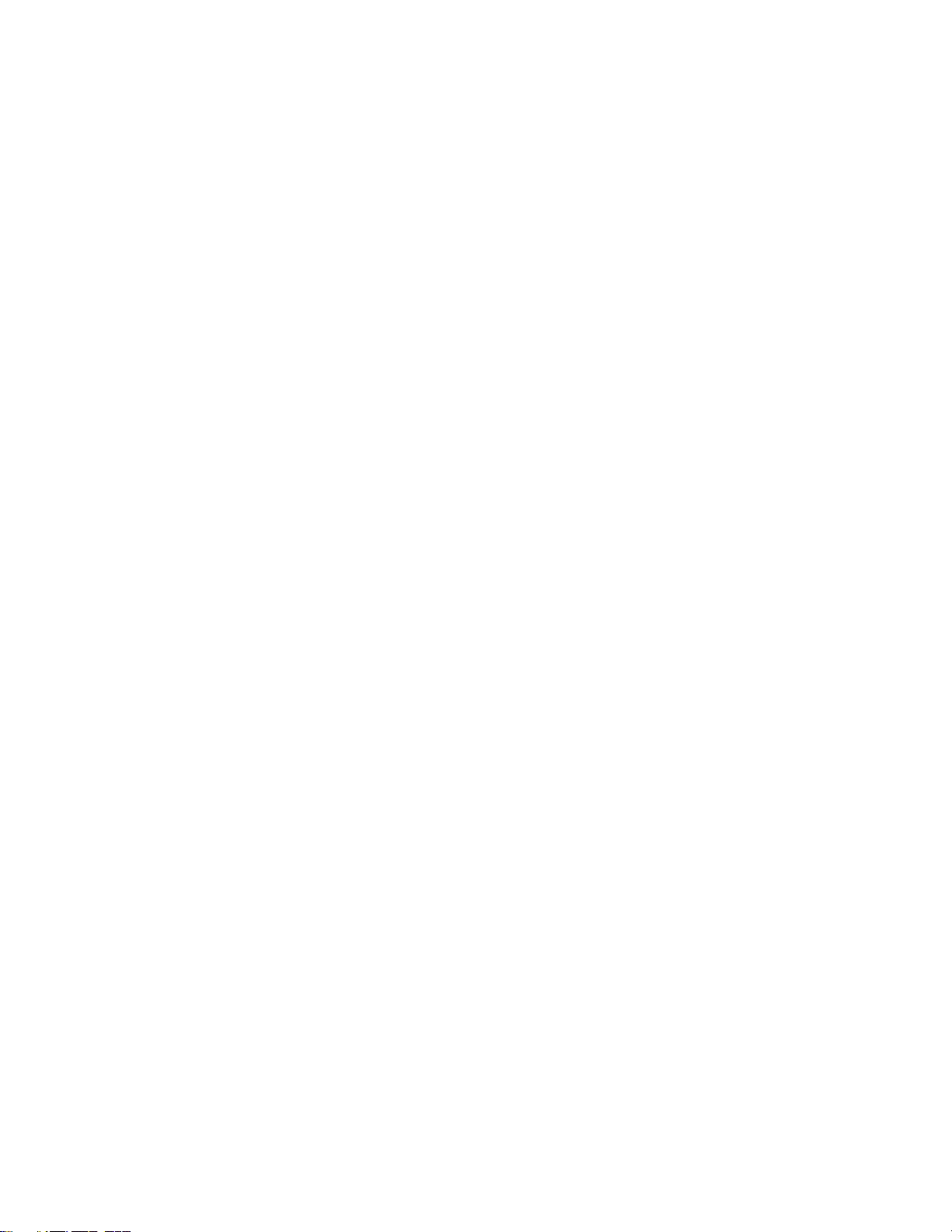
제어판에서 발신 번호 사용 ............................................................................................99
소프트웨어의 발신 번호 표시 사용 ..................................................................................99
자동으로 팩스 받기 .................................................................................................... 100
자동 응답기를 통해 팩스 받기 ...................................................................................... 100
팩스 전달..........................................................................................................101
전화번호부 사용.................................................................................................101
제어판 전화번호부 사용 .............................................................................................. 101
컴퓨터 전화번호부 사용 .............................................................................................. 102
팩스 설정 사용자 정의.........................................................................................102
팩스 설정 유틸리티를 사용하여 설정 사용자 정의 ............................................................ 102
팩스 메뉴 이해 .......................................................................................................... 105
자동 응답 설정 .......................................................................................................... 106
팩스 머리글 설정 ....................................................................................................... 106
팩스 바닥글 설정 ....................................................................................................... 107
스팸 팩스 차단 .......................................................................................................... 108
팩스 설정에 대한 원하지 않는 변경 차단 ........................................................................ 108
팩스 솔루션 소프트웨어 사용 ....................................................................................... 109
외부 회선 연결 번호 설정 ............................................................................................ 110
벨소리 구분 설정 ....................................................................................................... 110
자동으로 팩스 받기 전 벨울림 횟수 설정 ........................................................................ 110
단축 다이얼 설정 ....................................................................................................... 111
팩스 활동 보고서 인쇄.........................................................................................111
프린터 유지 관리....................................................................113
잉크 카트리지 교체.............................................................................................113
잉크 카트리지 설치 .................................................................................................... 113
사용한 잉크 카트리지 제거 .......................................................................................... 114
잉크 카트리지 리필.............................................................................................115
정품 Lexmark 잉크 카트리지 사용..........................................................................115
잉크 카트리지 정렬.............................................................................................115
프린터 카트리지 노즐 청소...................................................................................116
프린터 카트리지 노즐과 접촉부 닦기......................................................................116
잉크 카트리지 보관.............................................................................................117
스캐너 유리 청소................................................................................................118
프린터 외부 청소................................................................................................118
소모품 주문.......................................................................................................119
잉크 카트리지 주문 .................................................................................................... 119
용지 및 기타 소모품 주문 ............................................................................................ 119
문제해결...............................................................................121
설치 문제 해결...................................................................................................121
목차
7
Page 8
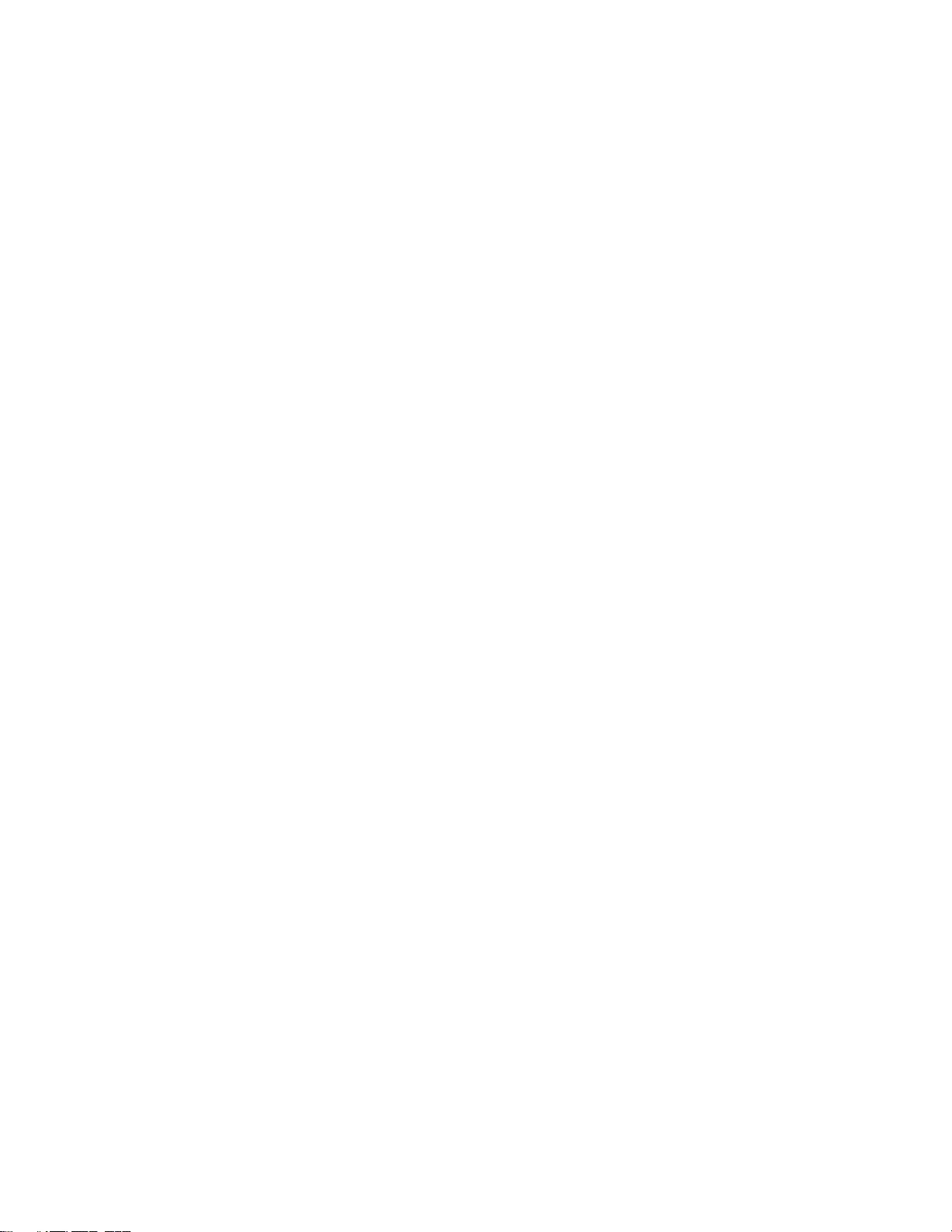
디스플레이에 잘못된 언어가 나타남 .............................................................................. 121
전원 단추에 불이 들어오지 않음 ................................................................................... 121
소프트웨어가 설치되지 않음 ........................................................................................ 122
페이지가 인쇄되지 않음 .............................................................................................. 123
프린터 통신 문제 해결 ................................................................................................ 124
경고 수준 이해 .......................................................................................................... 125
소프트웨어 제거 및 재설치 .......................................................................................... 125
USB 포트 활성화 ....................................................................................................... 125
인쇄 문제 해결...................................................................................................126
인쇄 품질 향상 .......................................................................................................... 126
텍스트 및 그래픽 인쇄 품질 불량 .................................................................................. 127
용지 가장자리의 인쇄 품질 불량 ................................................................................... 128
인쇄 속도가 느림 ....................................................................................................... 129
문서나 사진이 일부분만 인쇄됨 .................................................................................... 129
사진 얼룩 ................................................................................................................. 130
잉크 카트리지 확인 .................................................................................................... 130
잉크 잔량이 정확하지 않은 것 같음 ............................................................................... 130
잉크 잔량이 너무 빨리 감소하는 것 같음 ........................................................................ 131
빈 페이지 또는 잘못된 페이지가 인쇄되는 경우 ............................................................... 131
출력물에 글자가 누락되거나 원본에 없는 글자가 인쇄되는 경우.......................................... 131
출력물의 색상이 점점 흐려지거나 화면의 색상과 다름 ...................................................... 132
복사된 항목이 원본과 일치하지 않음 ............................................................................. 132
광택 인화지 또는 투명 용지가 서로 붙음 ........................................................................ 133
페이지가 다른 글꼴로 인쇄됨 ....................................................................................... 133
인쇄가 너무 어둡거나 얼룩이 있음 ................................................................................ 134
인쇄된 문자가 잘못된 형태로 나타나거나 정렬이 올바르지 않음.......................................... 134
출력물에서 밝은 부분과 어두운 부분이 번갈아 나타나는 경우 ............................................ 135
투명 용지나 사진에 흰색 줄이 포함된 경우 ..................................................................... 135
수직선이 반듯하게 인쇄되지 않음 ................................................................................. 135
그래픽이나 검은색 채움 영역에 흰색 줄이 나타남 ............................................................ 136
프린터 상태 확인 ....................................................................................................... 136
설정 저장되지 않음 .................................................................................................... 137
프린터 준비 상태 확인 ................................................................................................ 137
배너 인쇄를 위한 스풀 설정 확인 .................................................................................. 138
글꼴 문제 해결 .......................................................................................................... 138
프린터가 다른 작업 인쇄 중 ......................................................................................... 138
상태가 준비 또는 인쇄 중으로 표시됨 ............................................................................ 139
테스트 페이지 인쇄 .................................................................................................... 139
테스트 페이지가 인쇄되지 않는 경우 ............................................................................. 140
외부 장치 확인 .......................................................................................................... 141
외부 프린트 서버 제거 ...................................................
캐이블이 연결되지 않았거나 느슨하거나 손상됨 .............................................................. 141
프린터의 전원 플러그가 꽂혀 있지만 인쇄되지 않음 ......................................................... 142
프린터가 파일로 인쇄하려 하는 경우 ............................................................................. 142
프린터가 P2P 네트워크의 컴퓨터와 통신할 수 없음 .......................................................... 142
............................................. 141
목차
8
Page 9
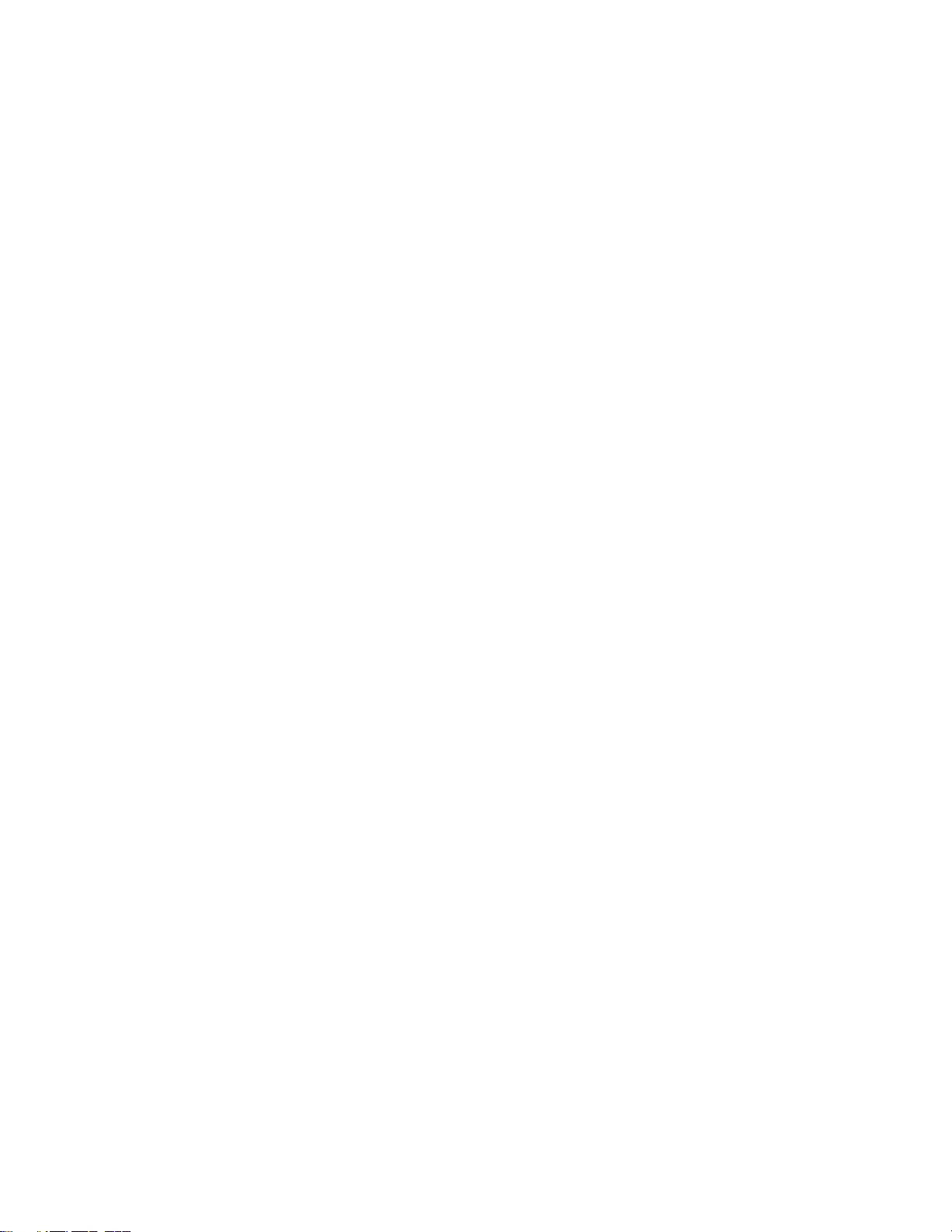
프린터가 컴퓨터와 통신할 수 없음 ................................................................................ 144
복사, 스캔, 팩스 작업 중 문제 ...................................................................................... 144
다른 프린터가 연결됨 ................................................................................................. 144
프린터 소프트웨어 업데이트 ........................................................................................ 144
양방향 통신이 설정되지 않은 경우 ................................................................................ 145
품질이 좋지 않거나 잘못 출력됨 ................................................................................... 145
PictBridge 를 사용하여 디지털 카메라의 사진을 인쇄할 수 없음 .......................................... 145
PictBridge 호환 디지털 카메라를 사용할 경우 4 x 6 인치(10 x 15cm) 사진이 일부분만 인쇄
됨 ........................................................................................................................ 146
용지 걸림 및 급지 불량 문제 해결..........................................................................147
용지 걸림 해결 및 방지 방법 ........................................................................................ 147
프린터에 용지 걸림 .................................................................................................... 147
용지 받침대에 용지 걸림 ............................................................................................. 147
용지/특수 용지 급지 불량 ............................................................................................ 148
프린터에서 용지, 봉투 또는 특수 용지가 급지되지 않음 .................................................... 148
배너 용지 걸림 .......................................................................................................... 149
용지가 계속 걸림 ....................................................................................................... 149
메모리 카드 문제 해결.........................................................................................150
메모리 카드를 넣을 수 없음 ......................................................................................... 150
메모리 카드를 넣어도 아무 반응이 없음 ......................................................................... 150
복사 문제 해결...................................................................................................151
복사기가 응답하지 않음 .............................................................................................. 151
스캐너가 닫히지 않음 ................................................................................................. 151
복사 품질 불량 .......................................................................................................... 151
문서나 사진이 일부분만 복사됨 .................................................................................... 152
스캔 문제 해결...................................................................................................153
스캐너가 응답하지 않음 .............................................................................................. 153
스캔 실패 ................................................................................................................. 153
스캔 작업이 너무 오래 걸리거나 컴퓨터가 정지함 ............................................................ 154
스캔한 이미지 품질 불량 ............................................................................................. 154
문서나 사진이 일부분만 스캔됨 .................................................................................... 155
네트워크를 통해 컴퓨터로 스캔할 수 없음 ...................................................................... 155
팩스 문제 해결...................................................................................................155
팩스를 보내거나 받을 수 없음 ...................................................................................... 155
팩스를 보낼 수는 있으나 받을 수 없음 ........................................................................... 157
팩스를 받을 수 있으나 보낼 수는 없음 ........................................................................... 158
프린터가 빈 팩스를 받음 ............................................................................................. 159
받은 팩스의 인쇄 품질이 낮음 ...................................................................................... 160
발신 번호 표시 정보가 표시되지 않음 ............................................................................ 160
팩스 오류 ................................................................................................................. 160
팩스 모드 지원 안됨 ................................................................................................... 160
원격 팩스 오류 .......................................................................................................... 161
통화 중 .................................................................................................................... 161
전화선 오류 .............................................................................................................. 162
목차
9
Page 10
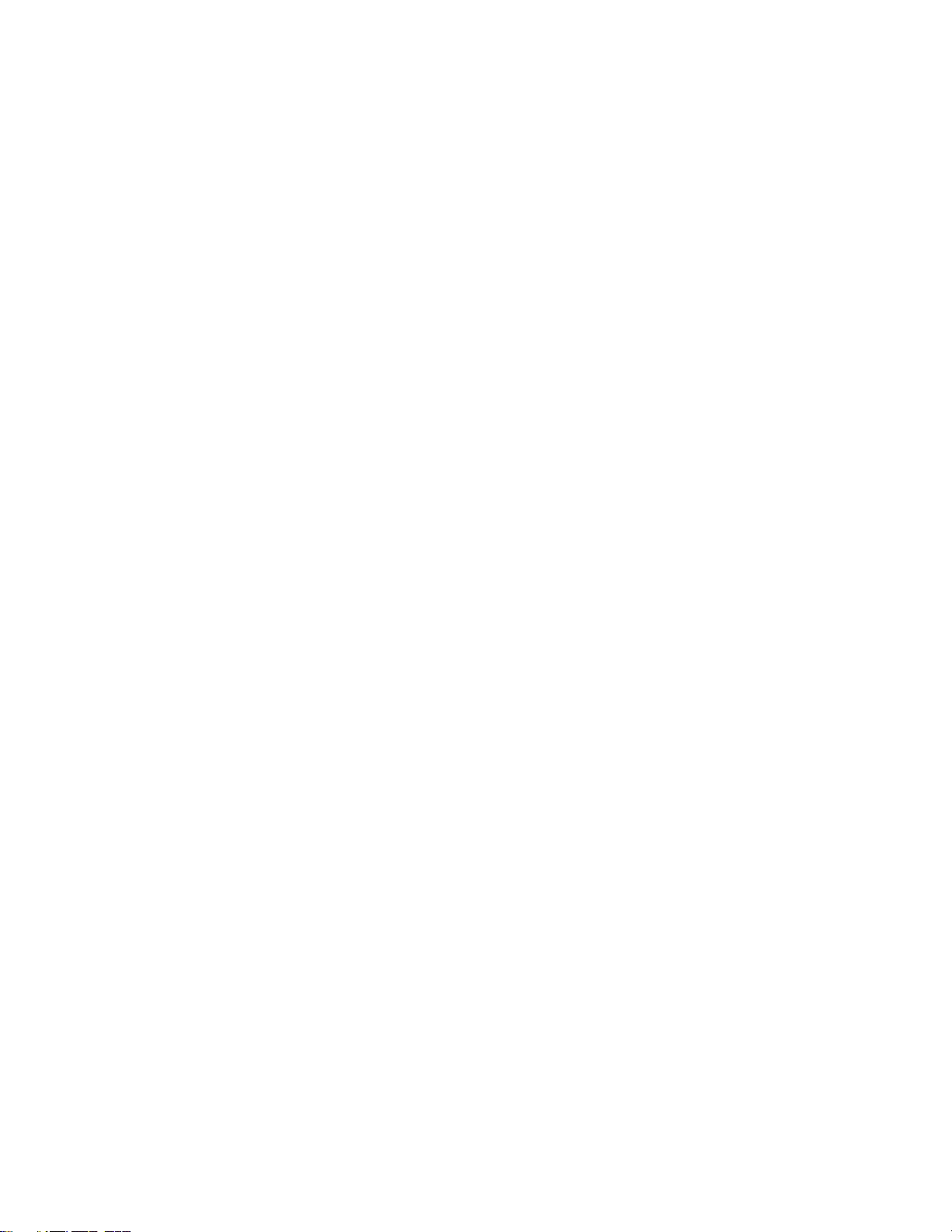
프린터 디스플레이의 오류 메시지..........................................................................163
정렬 오류 ................................................................................................................. 163
카트리지 오류(1102, 1203, 1204, or 120F).....................................................................................163
검정색 잉크 부족/컬러 잉크 부족/사진 잉크 부족 ............................................................. 164
운반 장치 걸림 제거 ................................................................................................... 164
덮개 열림 ................................................................................................................. 165
오류 1104 ................................................................................................................ 165
왼쪽 카트리지 오류/오른쪽 카트리지 오류 ...................................................................... 165
왼쪽 카트리지 오류/오른쪽 카트리지 오류 ...................................................................... 165
왼쪽 카트리지 없음/오른쪽 카트리지 없음 ...................................................................... 165
메모리 장애 .............................................................................................................. 166
이미지를 선택하지 않음 .............................................................................................. 166
사진/용지 크기를 선택하지 않음 ................................................................................... 166
교정지를 감지할 수 없음 ............................................................................................. 166
교정지 정보 없음 ....................................................................................................... 167
적합한 사진 이미지 파일이 없음 ................................................................................... 167
한 번에 하나의 사진 품질 개선을 선택할 수 있음 ............................................................. 167
한 번에 하나의 사진/크기를 선택할 수 있음 .................................................................... 167
사진 크기 오류 사진 크기가 페이지에 맞아야 함 .............................................................. 167
PictBridge 통신 오류 ................................................................................................... 167
메모리 카드 사용을 위해 카메라 제거 ............................................................................ 167
호스트가 카드에서 일부 사진 제거 ................................................................................ 168
메모리 카드 판독 문제 ................................................................................................ 168
컴퓨터 화면의 오류 메시지...................................................................................168
오류 메시지 지우기 .................................................................................................... 168
왼쪽/오른쪽 카트리지 없음 .......................................................................................... 168
통신 불가 ................................................................................................................. 168
일반 인쇄 문제 .......................................................................................................... 169
잉크 부족 ................................................................................................................. 169
메모리 부족 .............................................................................................................. 169
용지 부족 ................................................................................................................. 170
인쇄 장애 해결 .......................................................................................................... 170
메모리 카드에서 지원되지 않는 파일 형식이 발견됨 ......................................................... 170
용지 걸림 ................................................................................................................. 170
여러 대의 복합기 발견 ................................................................................................ 170
검정색 카트리지 교체 필요 .......................................................................................... 171
컬러 카트리지 교체 필요 ............................................................................................. 171
검정색 및 컬러 카트리지 교체 필요 ............................................................................... 171
공지.....................................................................................172
제품 정보..........................................................................................................172
발행 공지..........................................................................................................172
목차
10
Page 11
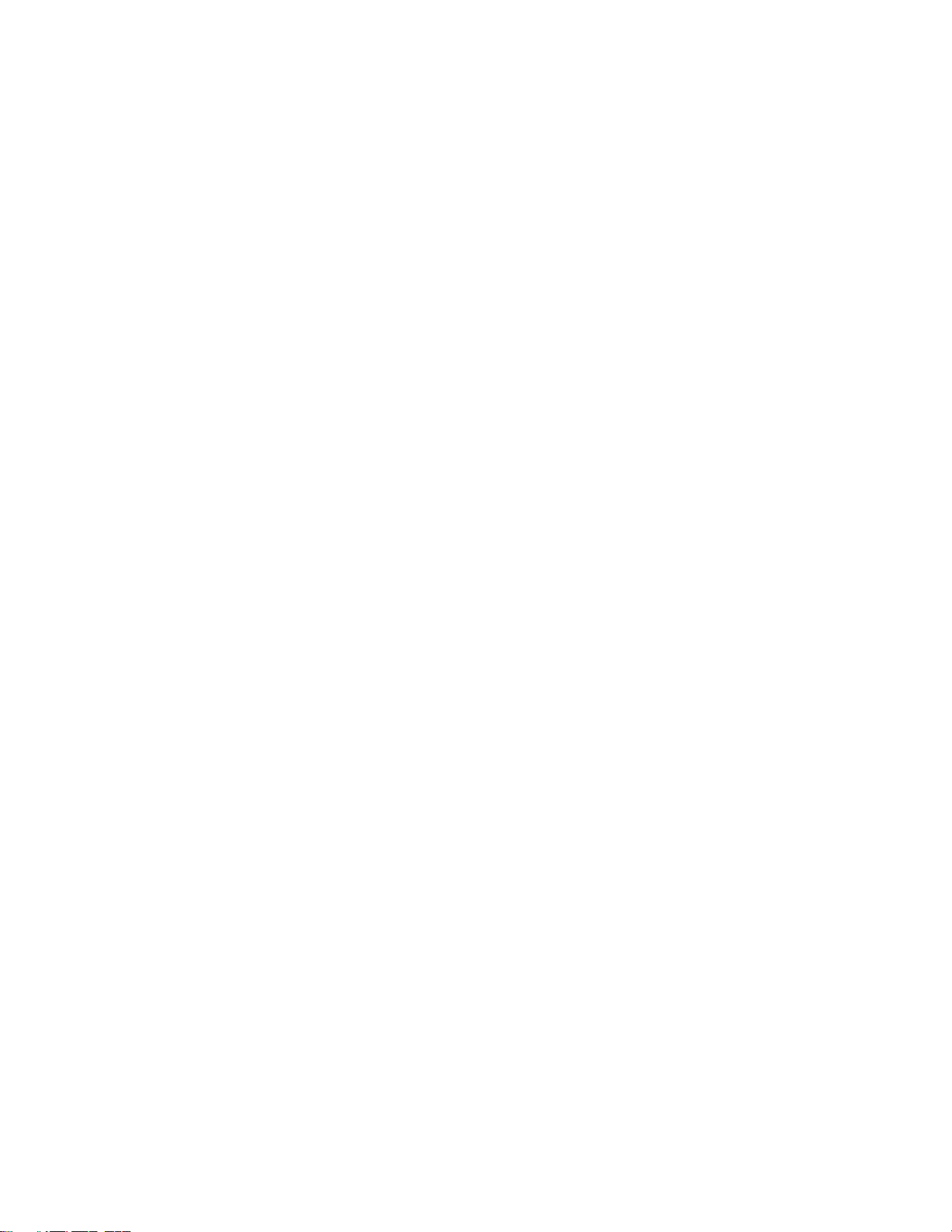
전력 소비량......................................................... ..............................................174
색인.....................................................................................181
목차11
Page 12

12
Page 13
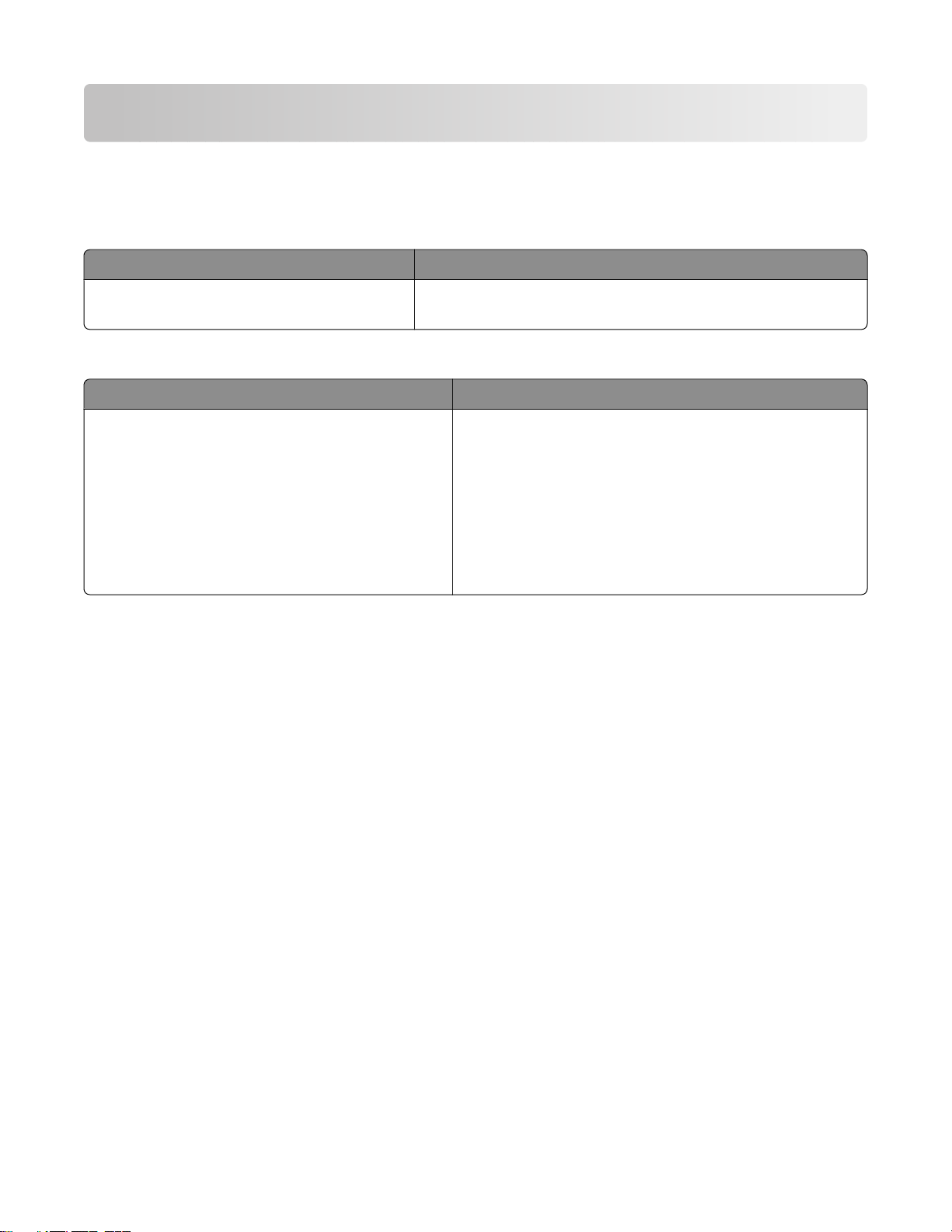
소개
프린터 관련 정보 찾기
빠른 설치
설명 검색 위치
빠른 설치
설치에 대한 지침을 제공합니다.
안내서
안내서는 하드웨어 및 소프트웨어
이 안내서는 프린터의 포장 상자에 들어 있거나 Lexmark 웹
사이트 www.lexmark.com 에서 볼 수 있습니다.
사용 설명서
설명 검색 위치
사용 설명서
(Windows 운영체제)과 프린터의 사용 방법에 대
한 지침을 제공합니다.
참고: Macintosh 운영체제를 지원하는 프린터의
경우, Mac 도움말을 참조하십시오.
1 Finder 데스크톱에서 Lexmark 5300 Series
폴더를 두 번 클릭합니다.
2 프린터도움말 아이콘을 두 번 누릅니다.
는 하드웨어 및 소프트웨어 설치 지침
이 안내서는 프린터의 포장 상자에 들어 있거나 Lexmark
웹 사이트 www.lexmark.com 에서 볼 수 있습니다.
소개
13
Page 14
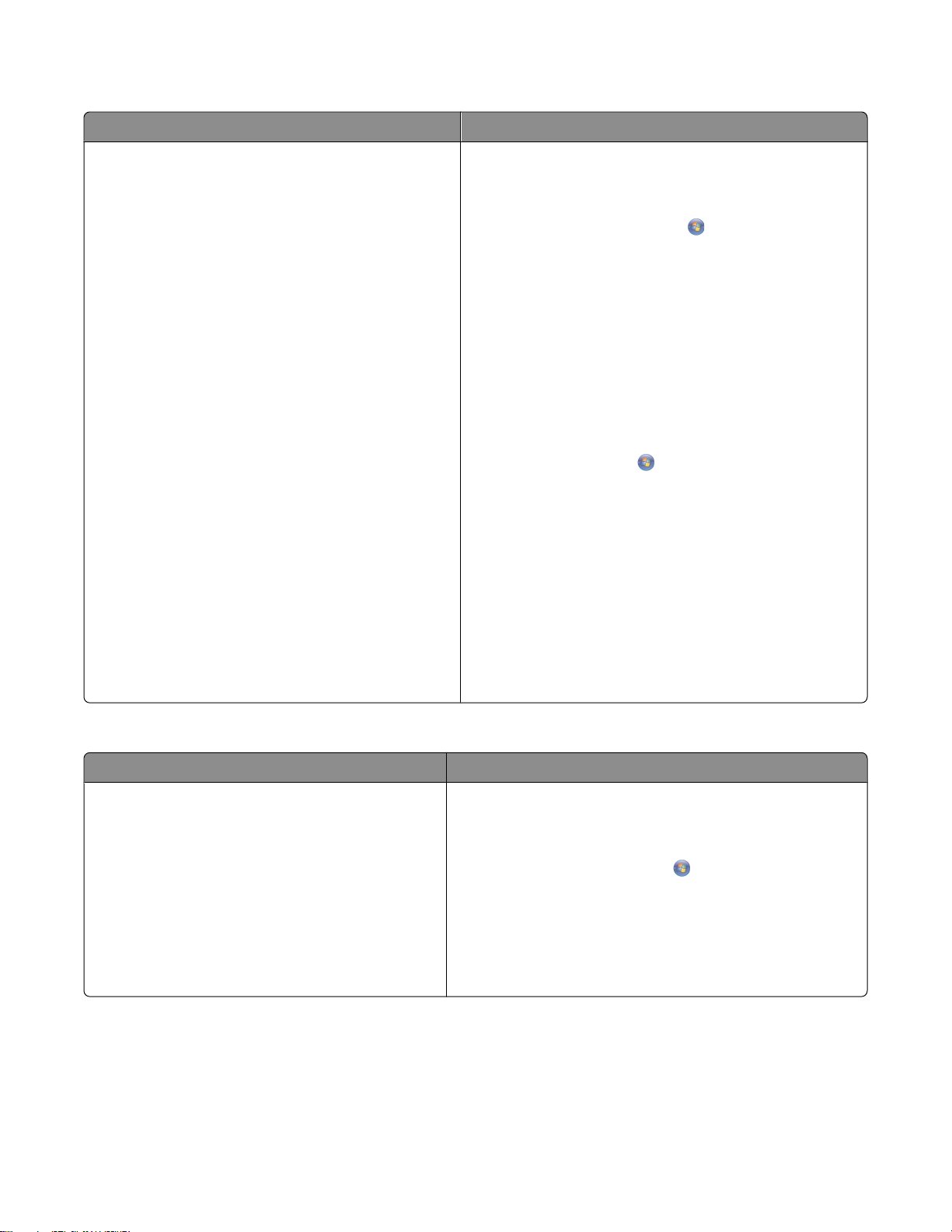
사용 설명서 통합본
설명 검색 위치
사용 설명서 통합 사용 설명서
법에 대한 지침과 더불어 다음과 같은 기타 정보를
제공합니다.
는 프린터의 사용 방
• 소프트웨어 사용(Windows 운영체제)
• 용지 공급
• 인쇄
• 사진 작업
• 스캔(프린터가 지원하는 경우)
• 복사(프린터가 지원하는 경우)
• 팩스(프린터가 지원하는 경우)
• 프린터 유지관리
• 네트워크에 프린터 연결(프린터가 지원하는 경
우)
• 인쇄, 복사, 스캔, 팩스, 용지 걸림 및 급지 오류
문제 해결
참고: Macintosh 운영체제를 지원하는 프린터의 경
우, Mac 도움말을 참조하십시오.
1 Finder 데스크톱에서 Lexmark 5300 Series 폴
더를 두 번 클릭합니다.
2 프린터도움말 아이콘을 두 번 누릅니다.
프린터 소프트웨어를 설치할 때
설치됩니다.
사용 설명서: 통합본
도
1 다음 중 하나를 수행합니다.
• Windows Vista 에서는 를 누릅니다.
• Windows XP 및 이전 버전에서는 시작을 누릅니
다.
2 프로그램 또는 모든 프로그램 Lexmark 5300
Series 를 클릭합니다.
3 사용 설명서를 누릅니다.
바탕 화면에
침을 따릅니다.
사용 설명서
링크가 없는 경우에는 다음 지
1 CD 를 넣습니다.
설치 화면이 나타납니다.
참고: 필요한 경우,
누릅니다. Windows XP 및 이전 버전에서는, 시
작 실행을 누른 다음 D:\setup 을 입력합니다.
여기서 D 는 CD-ROM 드라이브의 이름입니다.
모든 프로그램 실행 을
2 설명서를 누릅니다.
3 사용 설명서 보기(설정 문제 해결 포함)를 누릅니다.
4 예를 누릅니다.
사용 설명서
사용 설명서: 통합본
이 설명서는 Lexmark 웹사이트 www.lexmark.com 에
서 볼 수 있습니다.
의 아이콘이 테스크톱에 만들어지고,
이 화면에 나타납니다.
Lexmark 솔루션 센터
설명 검색 위치
CD 에 Lexmark 솔루션 센터 소프트웨어가 포함
되어 있습니다. 프린터가 컴퓨터에 연결되어 있
으면 다른 소프트웨어와 함께 설치됩니다.
Lexmark 솔루션 센터에 액세스하려면 다음과 같이 하십
시오.
1 다음 중 하나를 수행합니다.
• Windows Vista 에서는 를 누릅니다.
• Windows XP 및 이전 버전에서는 시작을 누릅니
2 프로그램 또는 모든 프로그램 Lexmark 5300
Series 를 클릭합니다.
3 Lexmark 솔루션 센터를 선택합니다.
소개
14
다.
Page 15
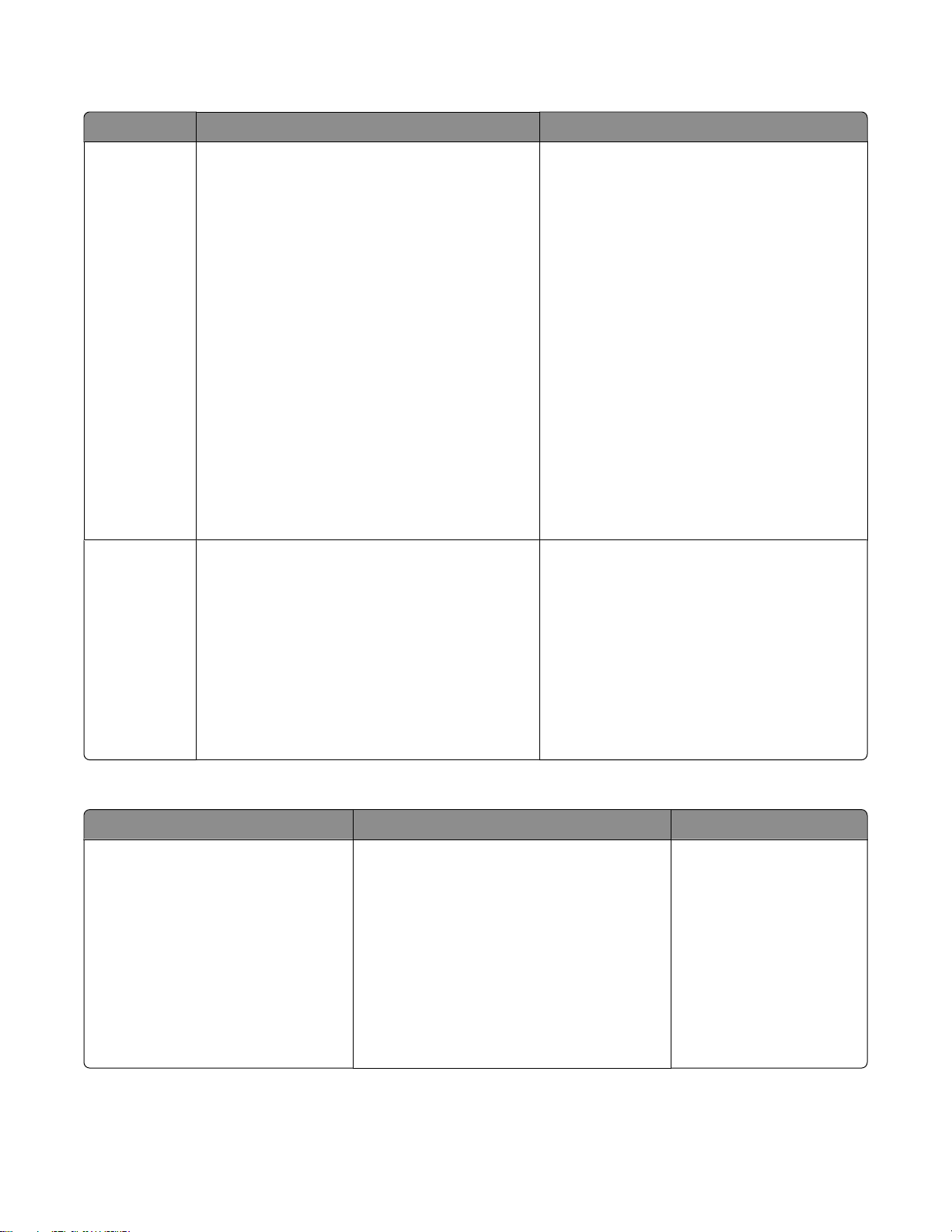
고객 지원
설명 위치(북미 지역) 위치(기타 지역)
전화 지원 전화 번호
• 미국 1-800-332-4120
월요일–금요일 (8:00 AM–11:00 PM 동부표
준시)
토요일 (정오–6:00 PM 동부표준시)
• 캐나다 1-800-539-6275
영어
월요일–금요일 (8:00 AM–11:00 PM
동부표준시)
토요일 (정오–6:00 PM 동부표준시)
프랑스어
7:00 PM 동부표준시)
월요일–금요일 (9:00 AM–
• 멕시코: 01-800-253-9627
월요일–금요일 (8:00 AM–8:00 PM 동부표
준시)
참고: 지원 번호는 통지 없이 변경될 수 있습니
다. 최신 전화 번호는 프린터와 함께 제공된 보
증서를 참조하십시오.
전자우편 지원 전자우편 지원은 Lexmark 웹사이트
www.lexmark.com 을 방문하십시오.
1 고객 지원을 누릅니다.
2 기술 지원을 누릅니다.
3 해당 프린터군을 선택합니다.
4 해당 프린터 모델을 선택합니다.
5 Support Tools 섹션에서 e-Mail Support
를 누릅니다.
6 양식에 기재한 후 요청 제출을 누릅니다.
전화 번호 및 지원 시간은 국가 및 지역에 따
라 다릅니다.
웹 사이트 www.lexmark.com 을 방문하십
시오.. 국가 또는 지역을 선택한 다음 고객
지원 링크를 선택합니다.
참고: Lexmark 연락처에 관한 추가 정보는
프린터와 함께 제공된 보증서를 참조하십시
오.
전자우편 지원은 국가 또는 지역마다 다르
며, 경우에 따라서는 사용하지 못할 수도 있
습니다.
웹 사이트 www.lexmark.com 을 방문하십
시오. 국가 또는 지역을 선택한 다음 고객 지
원 링크를 선택합니다.
참고: Lexmark 연락처에 관한 추가 정보는
프린터와 함께 제공된 보증서를 참조하십시
오.
제한 보증
설명 위치(북미 지역) 위치(기타 지역)
제한 보증 정보
Lexmark International, Inc.는 구입
일로부터 12개월간 이 프린터에 자
재 및 제조상의 결함이 없을 것을 제
한적으로 보증합니다.
본 제한 보증의 한계와 조건을 보려면 프린
터와 함께 제공된 제한 보증서를 확인하
거나 www.lexmark.com 을 참조하십시
오.
1 고객 지원을 누릅니다.
보증 정보는 국가 또는 지
역별로 다를 수 있습니다.
프린터와 함께 제공된 보
증서를 참조하십시오.
2 보증 정보를 누릅니다.
3 제한 보증서 섹션에서 잉크젯 & 복합기
프린터를 누릅니다.
4 웹 페이지를 스크롤하여 보증서의 내
용을 살펴보십시오.
소개
15
Page 16
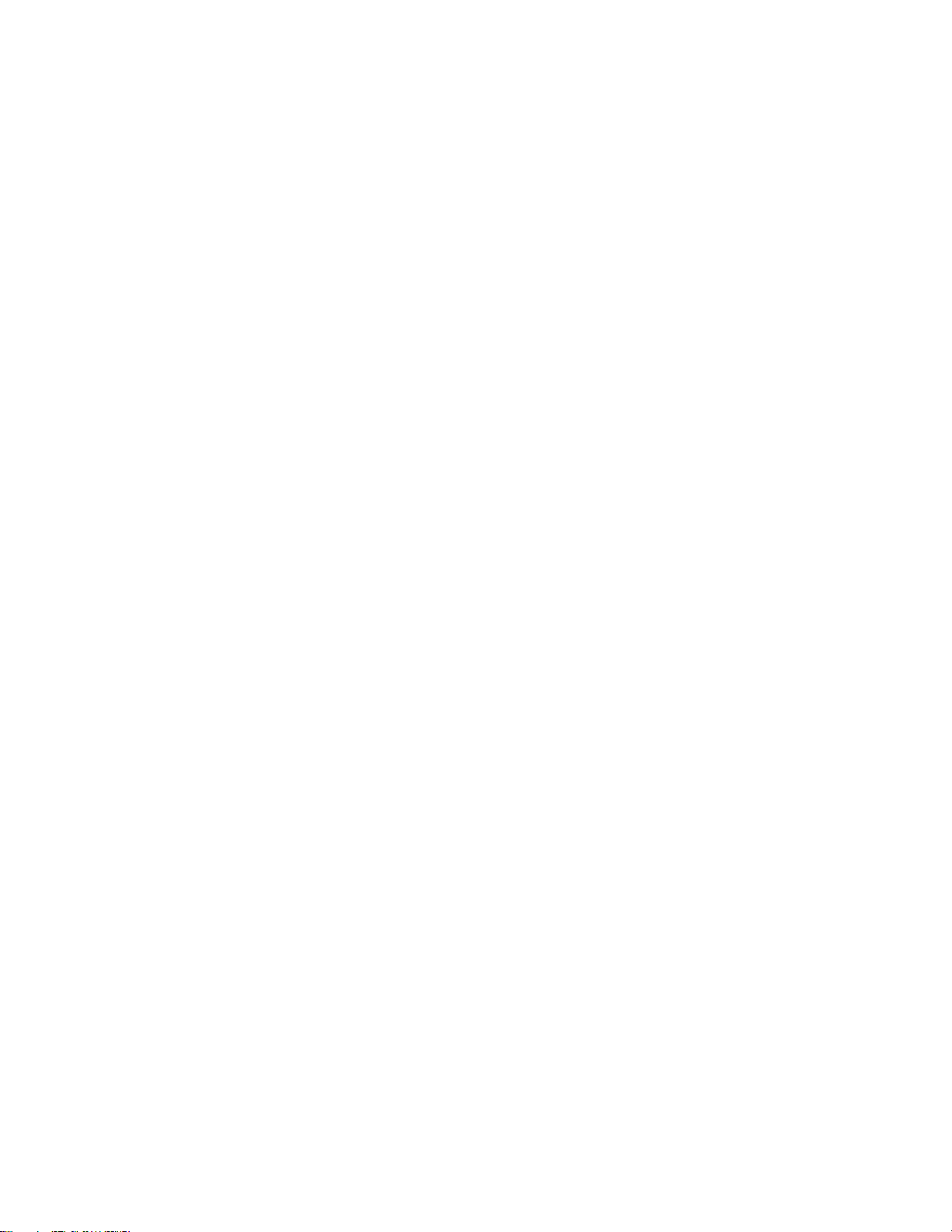
신속한 지원 서비스를 위해, Lexmark 에 연락하기 전에 상점 영수증과 프린터의 뒷면에 있는 다음 정보를
기록하여 준비하십시오.
• 장치 유형 번호
• 일련 번호
• 구입 날짜
• 구매처
운영 체제 알림
모든 기능은 운영 체제에 종속됩니다. 자세한 설명은 다음을 참조하십시오.
• Windows 사용자—
• Macintosh 사용자—제품이 Macintosh 를 지원하는 경우 프린터 소프트웨어와 함께 설치되는 Mac 도움
말을 참조하십시오.
사용 설명서
를 참조하십시오.
소개
16
Page 17
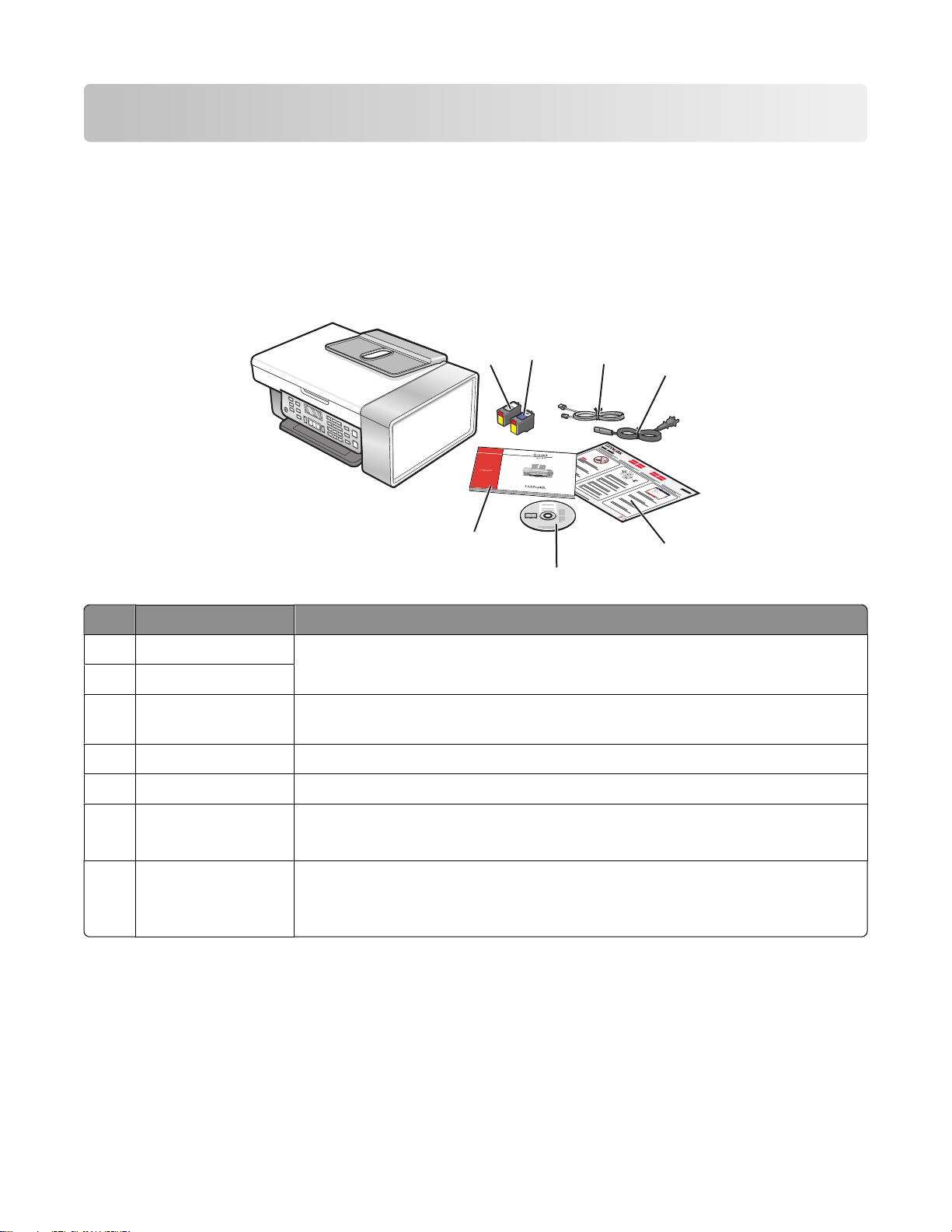
프린터 설치
프린터가 다음 항목을 지원하지 않을 수 있습니다.
• 메모리 카드
• PictBridge 호환 디지털 카메라
• 포토 카드 모드
상자 내용물 점검
2
1
7
6
이름 설명
검정 잉크 카트리지 프린터에 설치할 카트리지입니다.
1
컬러 인쇄 카트리지
2
전화 코드 팩스 전송용입니다. 코드 연결에 대한 자세한 내용을 보려면 28 페이지의
3
전원 코드 프린터 뒤쪽의 전원 공급 포트에 연결합니다.
4
5
빠른 설정
안내서 초기 설치 지시
참고: 카트리지 조합은 구입한 제품에 따라 다릅니다.
“팩스 연결 선택”을 참조하십시오.
3
4
1
2
3
5
설치 소프트웨어 CD
6
사용 설명서
7
참고: USB 케이블을 별도로 구입해야 할 수 있습니다.
• 프린터 설치 소프트웨어입니다.
•
사용 설명서: 전체 버전
설명서로 제공되는 인쇄본 소책자입니다.
참고: 전체 사용자 정보(
볼 수 있습니다.
프린터 설치
17
(전자 파일 형식)
사용 설명서: 전체 버전
)는 설치 소프트웨어 CD 에서
Page 18
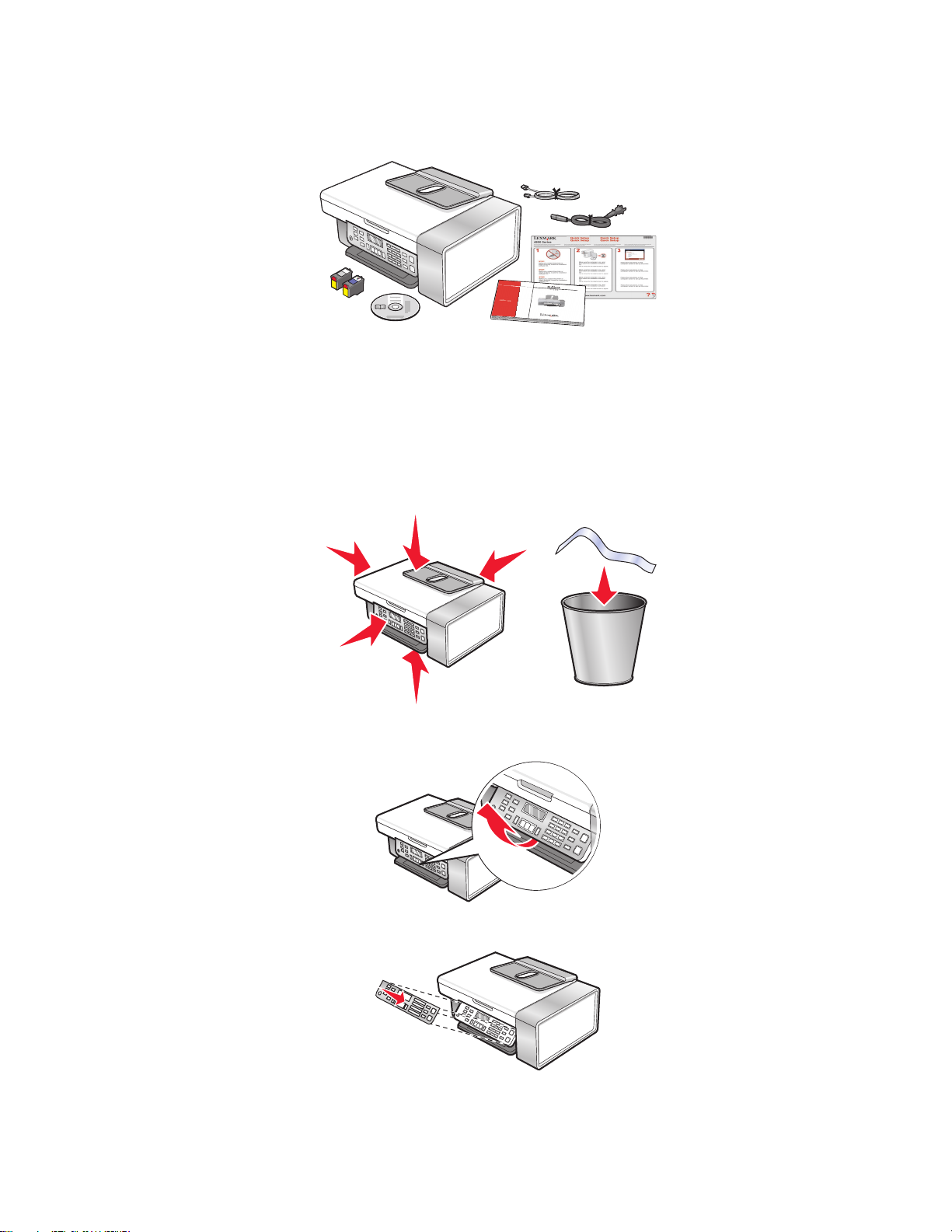
독립형 사용을 위한 프린터 설정
1 프린터 포장을 풉니다.
참고:
• 설치 중에는 프린터를 컴퓨터 가까이에 위치시킵니다. 무선 네트워크 상에서 설치를 하는 경우에는
설치가 완료된 후에 프린터를 옮길 수 있습니다.
• USB 케이블을 별도로 구입해야 할 수 있습니다.
• 두 개의 CD 가 프린터와 함께 제공될 수 있습니다.
2 프린터에서 모든 테이프 및 포장재를 제거합니다.
3 제어판을 올립니다.
4 필요한 경우 사용할 언어에 맞는 올바른 제어판을 선택합니다.
프린터 설치
18
Page 19
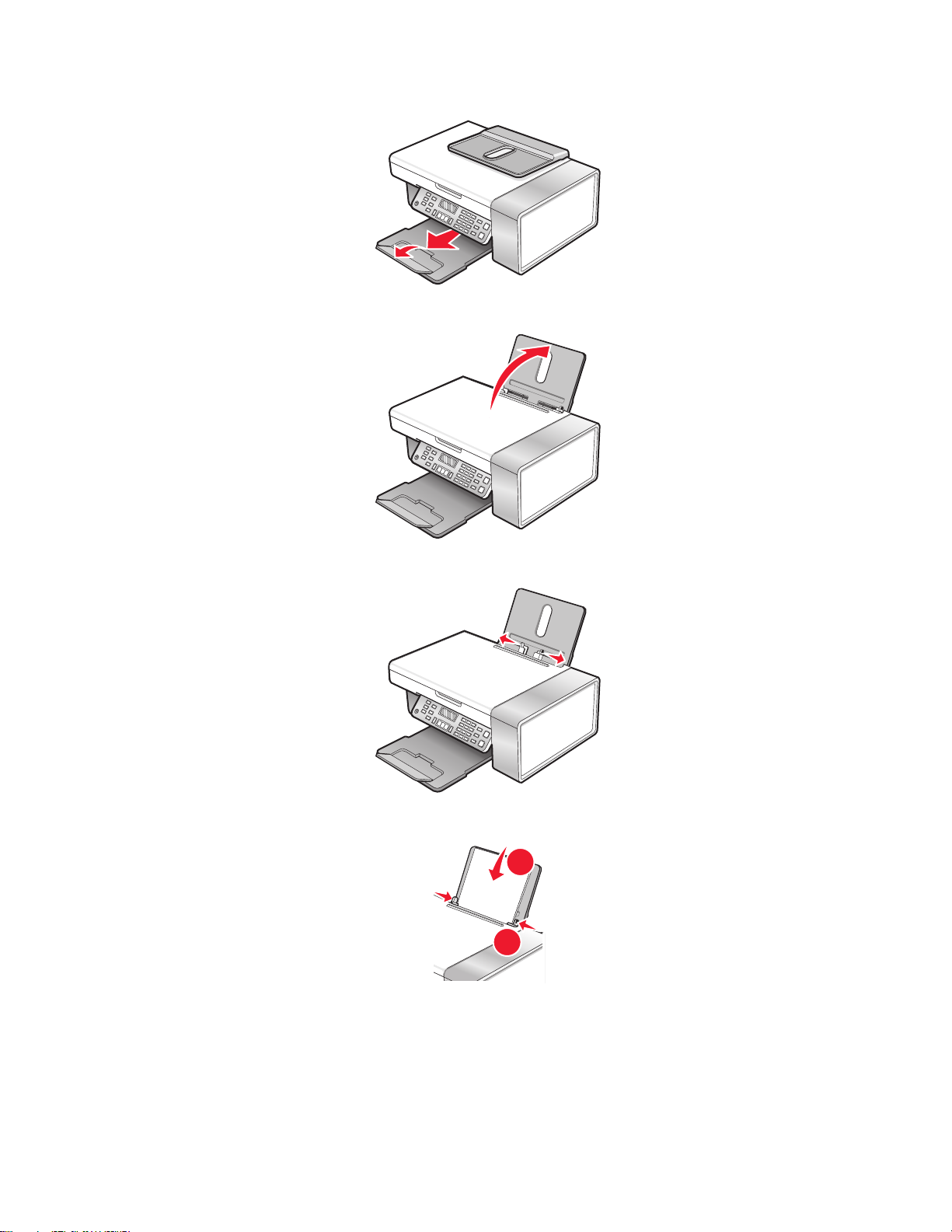
5 용지 출력함을 확장합니다.
1
2
6 용지 받침대를 올립니다.
7 용지 고정대를 조정합니다.
8 용지를 공급합니다.
프린터 설치
19
Page 20
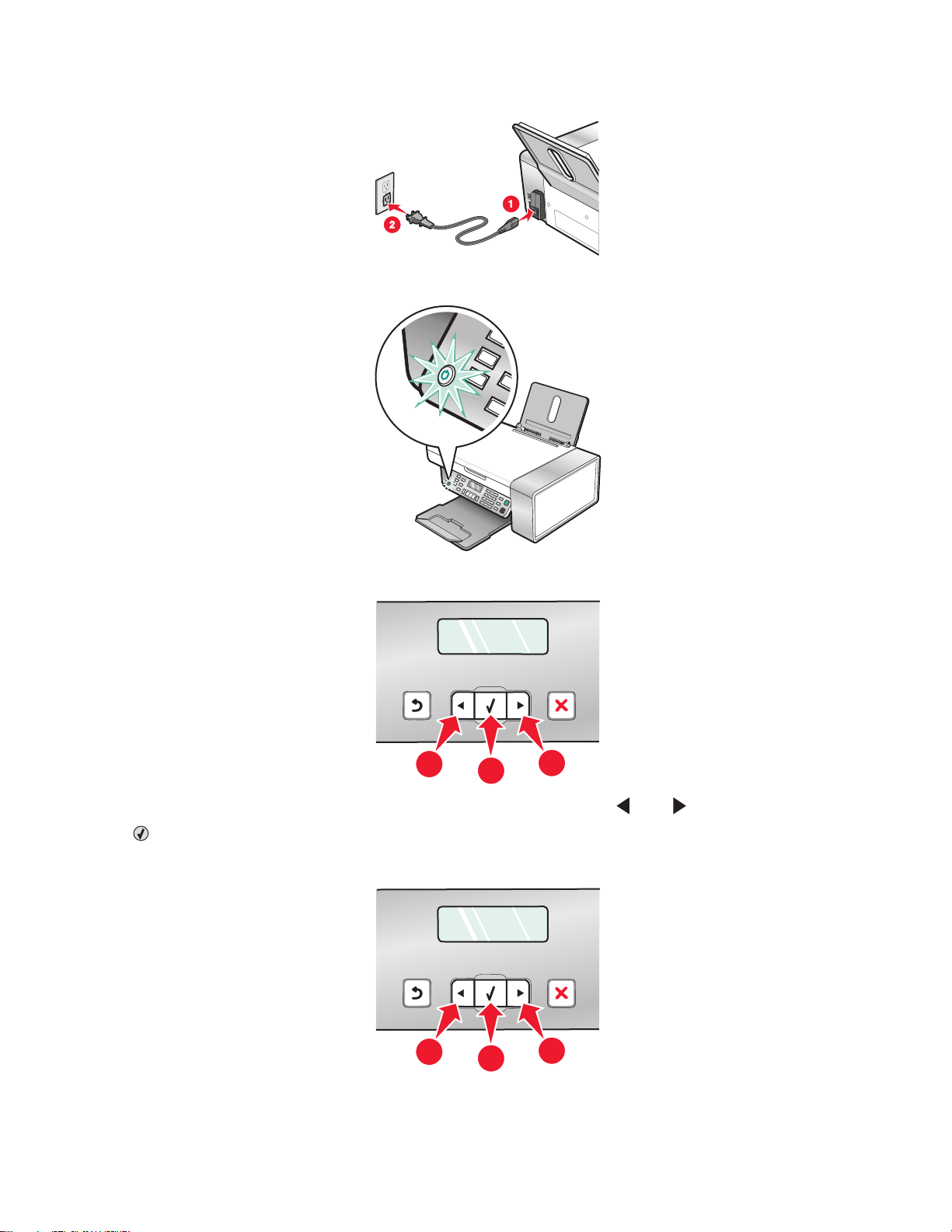
9 전원 코드를 연결합니다.
10 프린터가 켜져 있는지 확인합니다.
11 메시지가 나타나면 언어를 설정합니다.
1
2
1
a 프린터의 제어판에서 디스플레이에 원하는 언어가 나타날 때까지 또는 을 반복하여 누릅니다.
b 을 반복하여 눌러 저장합니다.
12 메시지가 나타나면 국가 또는 지역을 설정합니다.
1
프린터 설치
2
20
1
Page 21
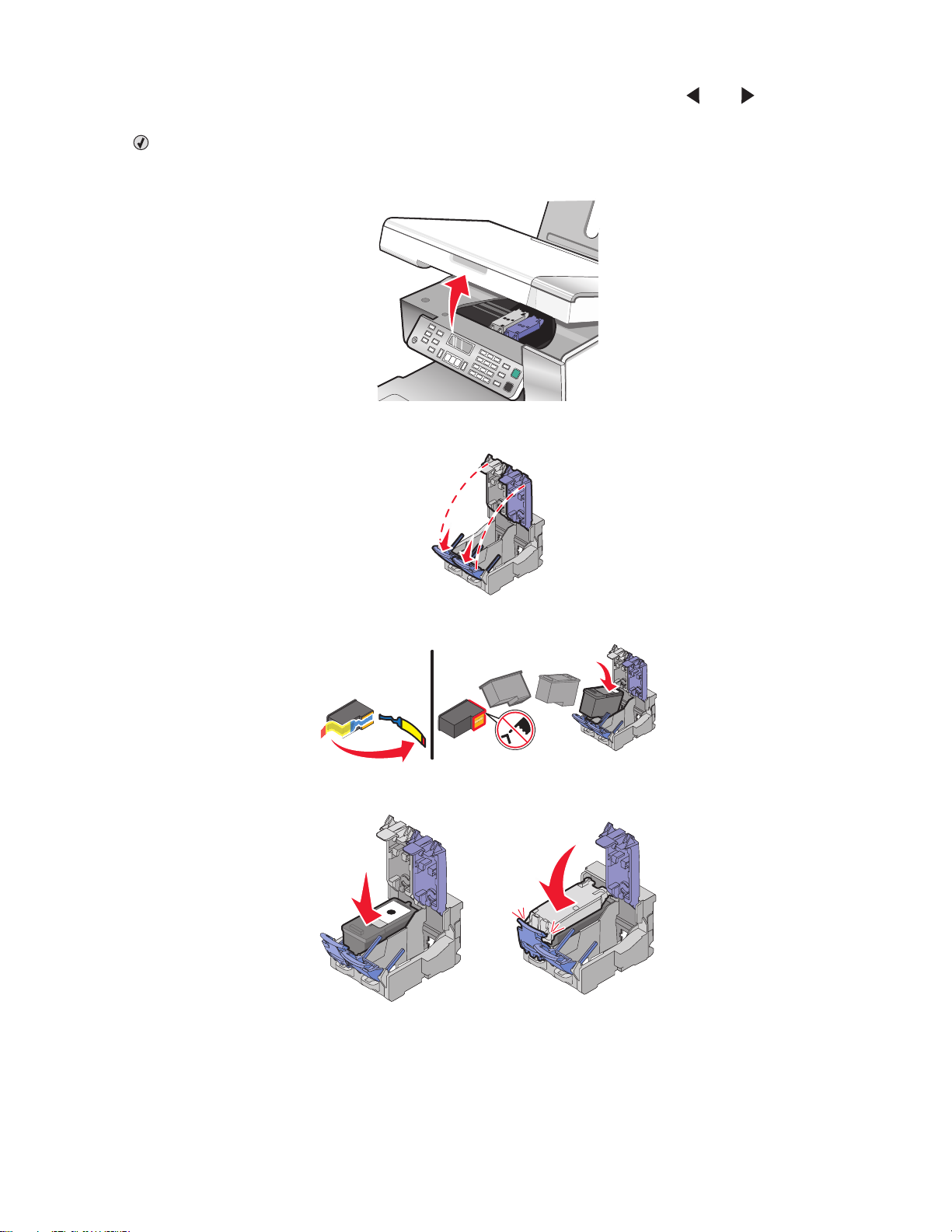
a 프린터의 제어판에서 디스플레이에 원하는 국가 또는 지역이 나타날 때까지 또는 을 반복하여 누
릅니다.
b 을 반복하여 눌러 저장합니다.
13 프린터를 엽니다.
14 레버를 누릅니다.
15 검정 카트리지에서 테이프를 제거하고 카트리지를 왼쪽 운반 장치에 넣습니다.
16 검정 카트리지 운반 장치 덮개를 닫습니다.
프린터 설치
21
Page 22
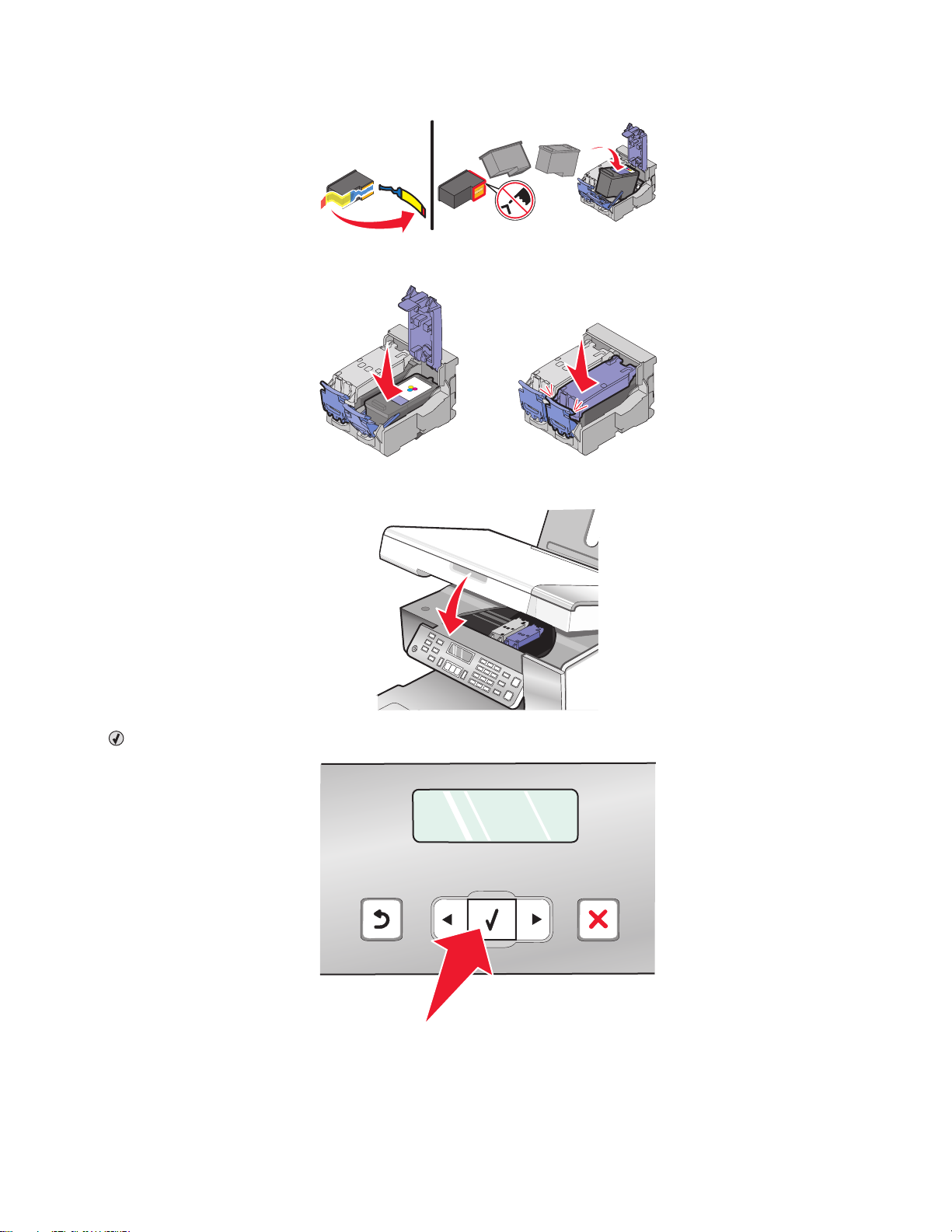
17 컬러 카트리지에서 테이프를 제거하고 카트리지를 오른쪽 운반 장치에 넣습니다.
18 컬러 카트리지 운반 장치 덮개를 닫습니다.
19 프린터를 닫습니다.
20 를 누릅니다.
정렬 페이지가 인쇄됩니다.
프린터 설치
22
Page 23
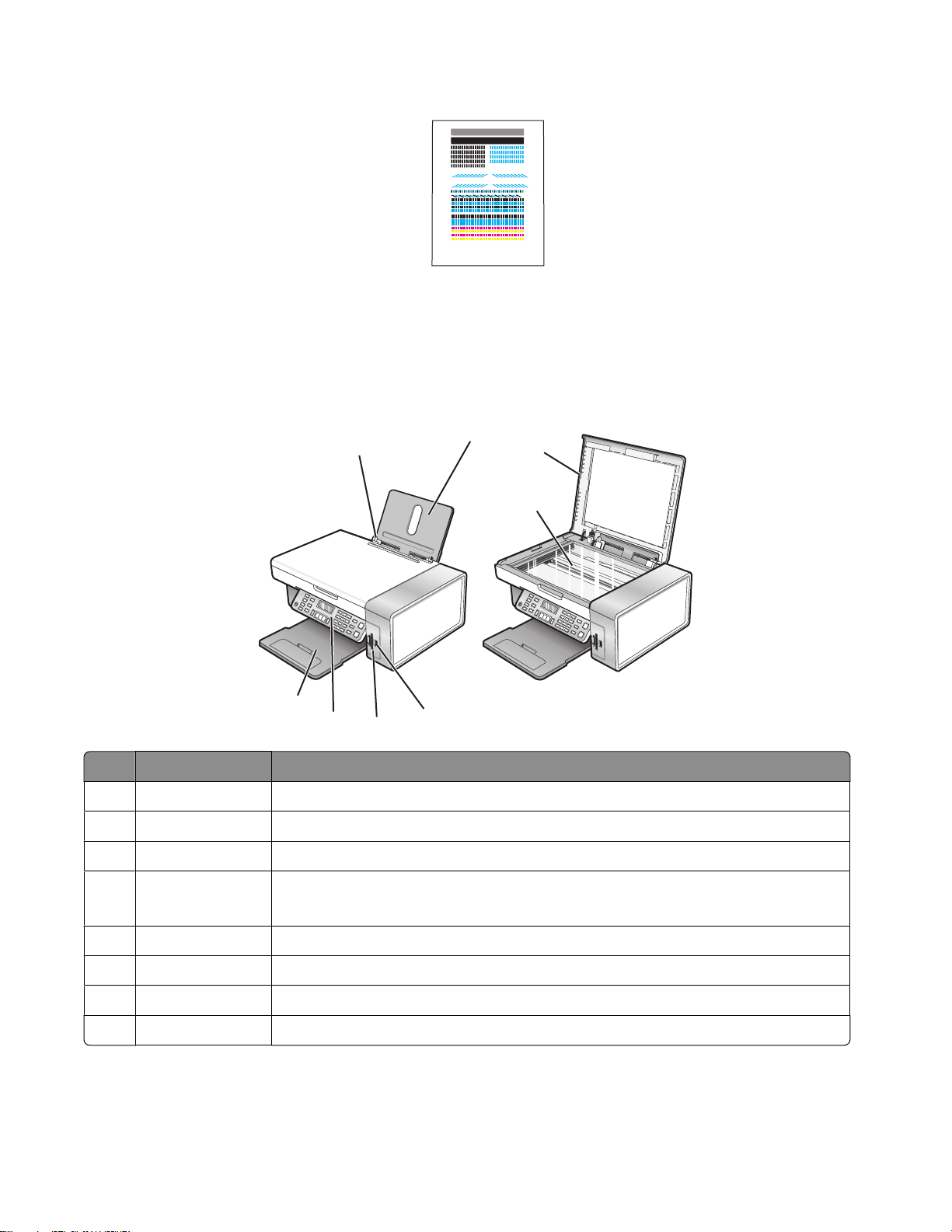
21 인쇄된 정렬 페이지를 폐기하십시오.
참고:
• 정렬 페이지는 그림과 다를 수 있습니다.
• 정렬 페이지의 줄무늬는 정상이며 문제를 나타내는 것이 아닙니다.
프린터 구성 부분에 대한 이해
6
5
4
3
사용 구성 부분 기능
용지 받침대 용지를 공급합니다.
1
PictBridge 포트 PictBridge 호환 디지털 카메라 또는 플래시 드라이브를 프린터에 연결합니다.
2
메모리 카드 슬롯 메모리 카드를 넣습니다.
3
1
7
8
2
제어판 프린터를 작동합니다.
4
자세한 내용은 35 페이지의 “제어판 사용”를 참조하십시오.
용지 출력 트레이 출력되는 용지를 받습니다.
5
용지 고정대 용지가 바르게 급지되도록 합니다.
6
상단 덮개 스캐너 유리에 닿는 부분입니다.
7
스캐너 유리 항목을 복사, 스캔, 팩스, 제거합니다.
8
프린터 설치
23
Page 24
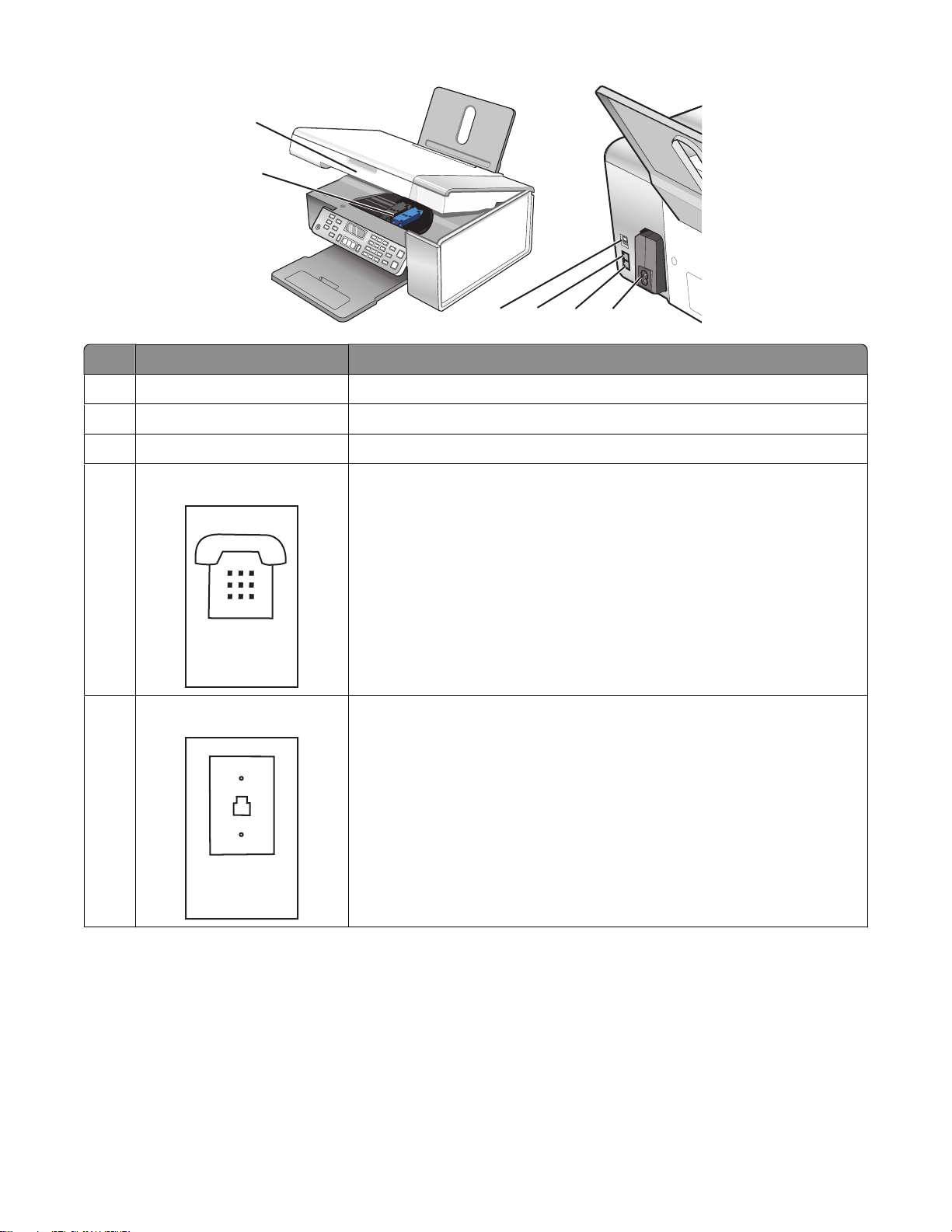
1
EXT
LINE
2
3
4
사용 구성 부분 기능
스캐너 장치 잉크 카트리지에 닿습니다.
1
잉크 카트리지 운반 장치 잉크 카트리지를 설치, 교체, 제거합니다.
2
USB 포트 USB 케이블을 사용하여 프린터를 컴퓨터에 연결합니다.
3
6
5
4
5
EXT 포트
LINE 포트
데이터/팩스 모뎀, 전화기, 자동 응답기와 같은 추가 장치를 프린터에
연결합니다.
참고: 플러그를 제거하여 포트에 접근합니다.
팩스를 보내고 받을 수 있도록 프린터를 활성 전화선에 연결합니다. 수
신 팩스 전화를 받으려면 프린터에 이 전화선을 연결해야 합니다.
참고: 추가 장치를 LINE 포트에 연결하면 안 됩니다. 또한, DSL(digital
subscriber line), ISDN(integrated services digital network) 또는 케이블
모뎀을 프린터에 연결하면 안 됩니다.
프린터 설치
24
Page 25
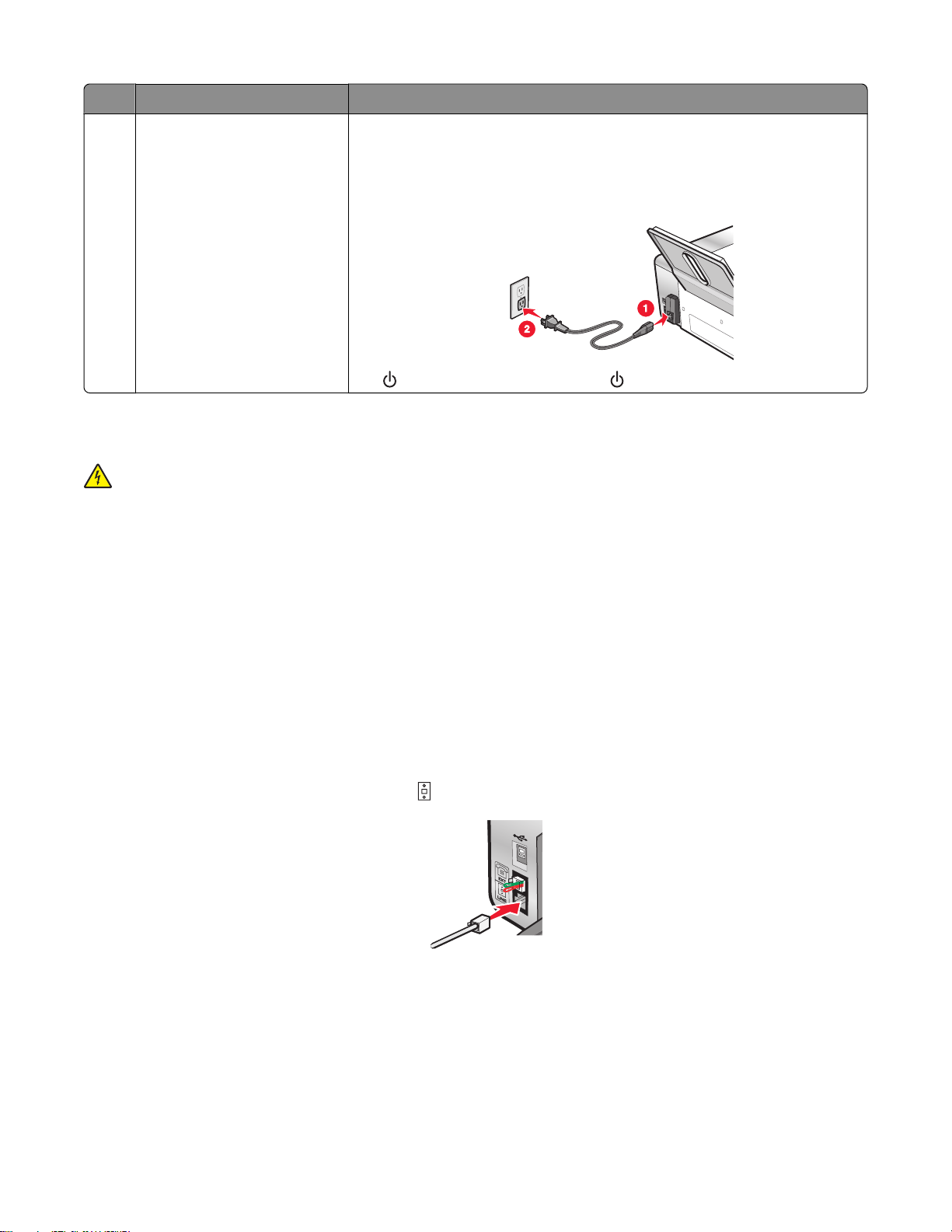
사용 구성 부분 기능
포트가 있는 전원 공급 장치 전원 코드를 사용하여 프린터를 전원에 연결합니다.
6
1 코드를 프린터의 전원 공급 장치에 끝까지 밀어 넣습니다.
2 다른 전기 장치에서 사용하고 있던 전기 콘센트에 코드를 연결합
니다.
3 표시등이 켜지지 않는 경우, 를 누릅니다.
팩스 기능을 위한 프린터 준비
주의—감전 위험: 천둥 번개가 칠 때는 팩스 기능을 사용하지 마십시오. 천둥 번개가 칠 때 이 제품을 설
치하거나 전원 공급 코드 또는 전화선 등을 연결하지 마십시오.
RJ11 어댑터 사용
국가/지역
• 영국
• 아일랜드
• 핀란드
• 노르웨이
• 덴마크
프린터를 자동 응답기 또는 기타 통신 장비에 연결하려면 프린터 포장 상자에 포함된 전화선 어댑터를 사용
하십시오.
• 이탈리아
• 스웨덴
• 네덜란드
• 프랑스
• 포르투갈
1 전화코드의 한 쪽 끝을 프린터의 Line 포트 에 연결합니다.
프린터 설치
25
Page 26
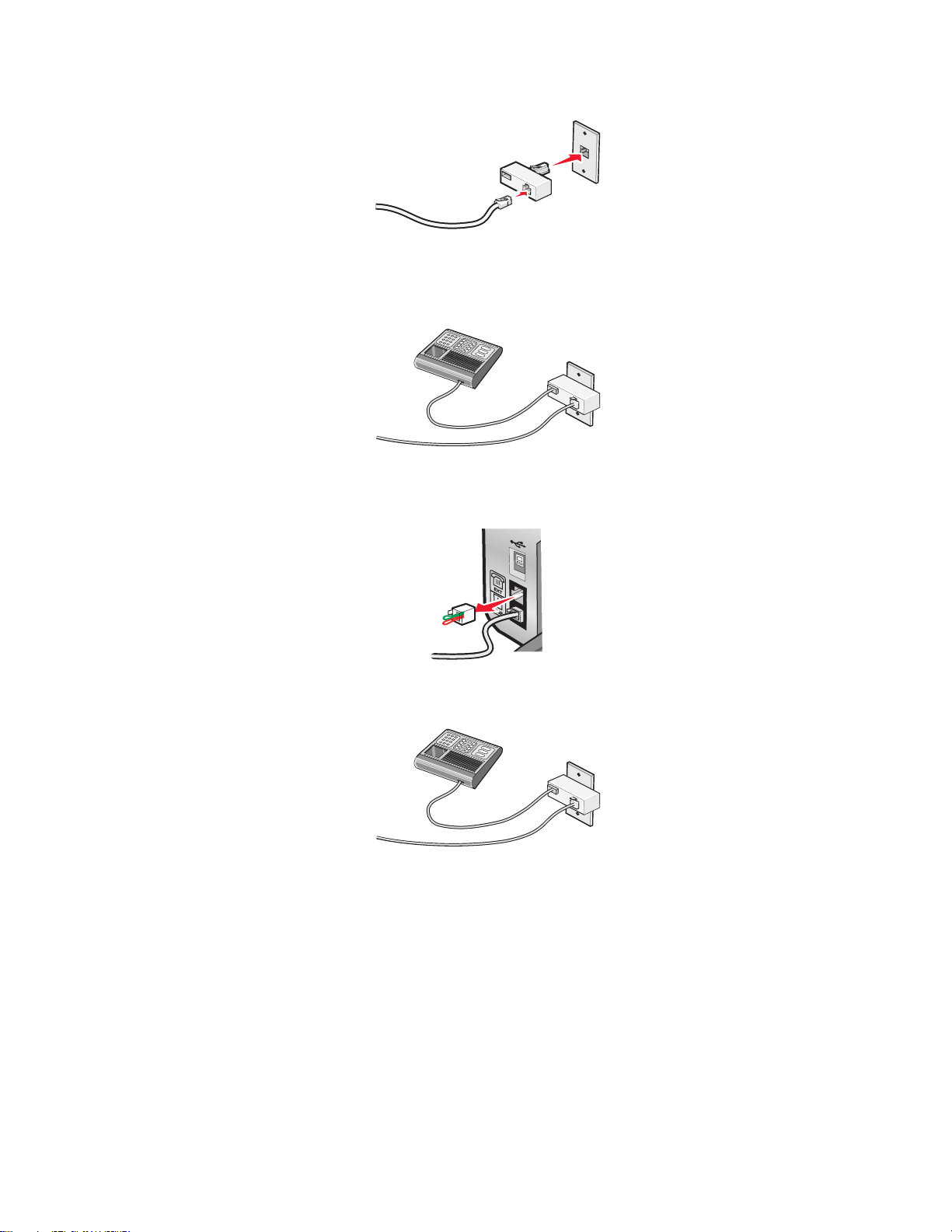
2 어댑터를 프린터와 함께 제공된 전화선에 연결하십시오.
참고: 그림은 영국용 어댑터입니다. 어댑터의 모양은 그림과 다를 수 있으나 해당 지역의 전화 콘센트에
는 맞을 것입니다.
3 사용할 통신 장비의 전화선을 어댑터의 왼쪽 콘센트에 연결하십시오.
미국형(RJ11) 전화선을 사용하는 통신 장비인 경우, 다음 단계에 따라 장비를 연결하십시오.
1 프린터 뒷면의 EXT 포트에서 플러그를 뽑습니다.
참고: 이 플러그를 뽑으면 해당 어댑터로 프린터에 연결한 특정 국가 또는 지역용 장비가 제대로 작동하
지 않습니다.
프린터 설치
26
Page 27
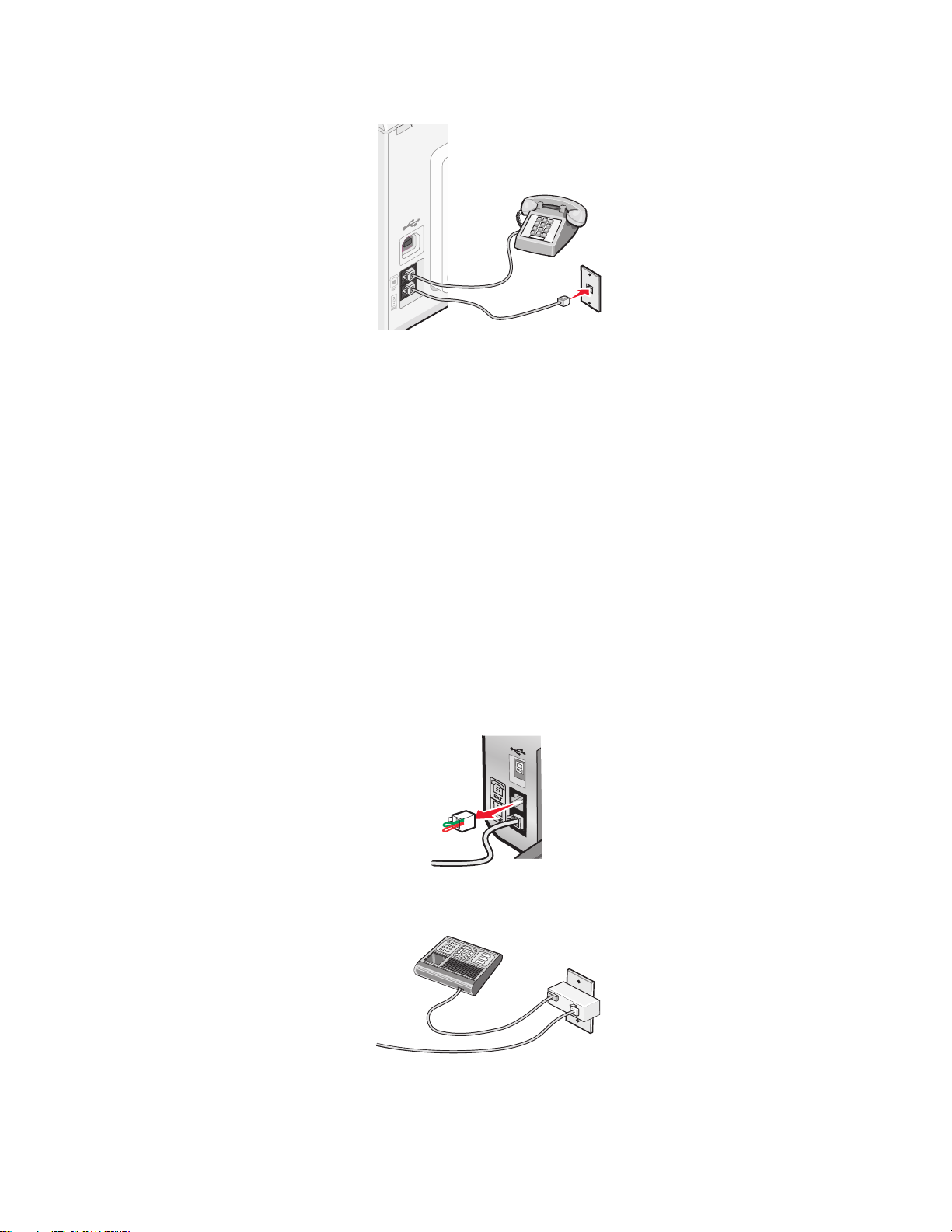
2 통신 장비를 프린터 뒷면의 EXT 포트에 직접 연결합니다.
경고—손상 위험: 팩스를 보내거나 받고 있을 때는 아래 그림의 프린터 부분이나 케이블에 손을 대지 마
십시오.
국가/지역
• 사우디 아라비아
• UAE
• 이집트
• 불가리아
• 체코
• 벨기에
• 오스트레일리아
• 남아프리카
• 이스라엘
• 헝가리
• 폴란드
• 루마니아
• 러시아
• 슬로베니아
• 스페인
• 터키
• 그리스
자동 응답기 또는 기타 통신 장비를 프린터에 연결하려면 다음과 같이 하십시오.
1 프린터 뒷면에서 플러그를 뽑습니다.
참고: 이 플러그를 뽑으면 해당 어댑터로 프린터에 연결한 특정 국가 또는 지역용 장비가 제대로 작동하
지 않습니다.
프린터 설치
27
Page 28
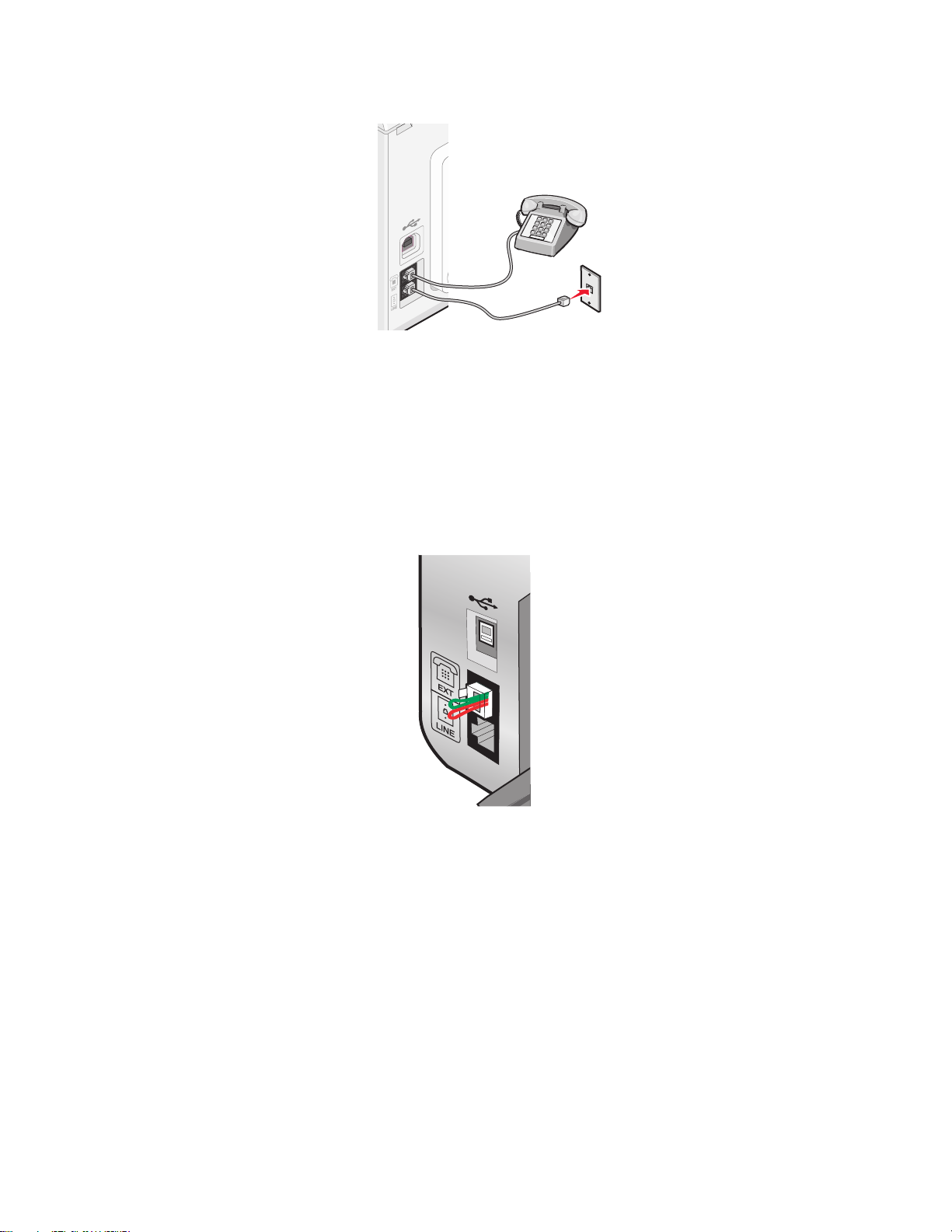
2 통신 장비를 프린터 뒷면의 EXT 포트에 직접 연결합니다.
경고—손상 위험: 팩스를 보내거나 받고 있을 때는 아래 그림의 프린터 부분이나 케이블에 손을 대지 마
십시오.
국가/지역
• 독일
• 오스트리아
• 스위스
프린터의 EXT 포트에 플러그가 장착되어 있습니다. 이 플러그는 프린터의 올바른 작동에 필요한 것입니다.
참고: 이 플러그를 뽑지 마십시오. 플러그를 제거하면 사용 중인 기타 통신 장비(예: 전화, 자동 응답기)가 작
동하지 않을 수 있습니다.
팩스 연결 선택
프린터를 전화기, 자동 응답기 또는 컴퓨터 모뎀과 같은 장치와 연결할 수 있습니다. 문제가 발생하면
121 페이지의 “설치 문제 해결”을 참조하십시오.
참고: 프린터는 벽면 콘센트에 직접 연결할 경우 최적으로 작동하는 아날로그 방식의 장치입니다. 설치 단계
의 설명에 따라 전화기나 자동 응답기와 같은 다른 장치를 프린터에 연결할 수 있습니다. ISDN, DSL, ADSL
과 같은 디지털 연결을 사용하려면 DSL 필터와 같은 타사 장치가 필요합니다.
팩스를 보내고 받기 위해서는 프린터에 전화 회선을
습니다
.
연결해야
프린터 설치
28
하지만 컴퓨터에 프린터를 연결할 필요는
없
Page 29
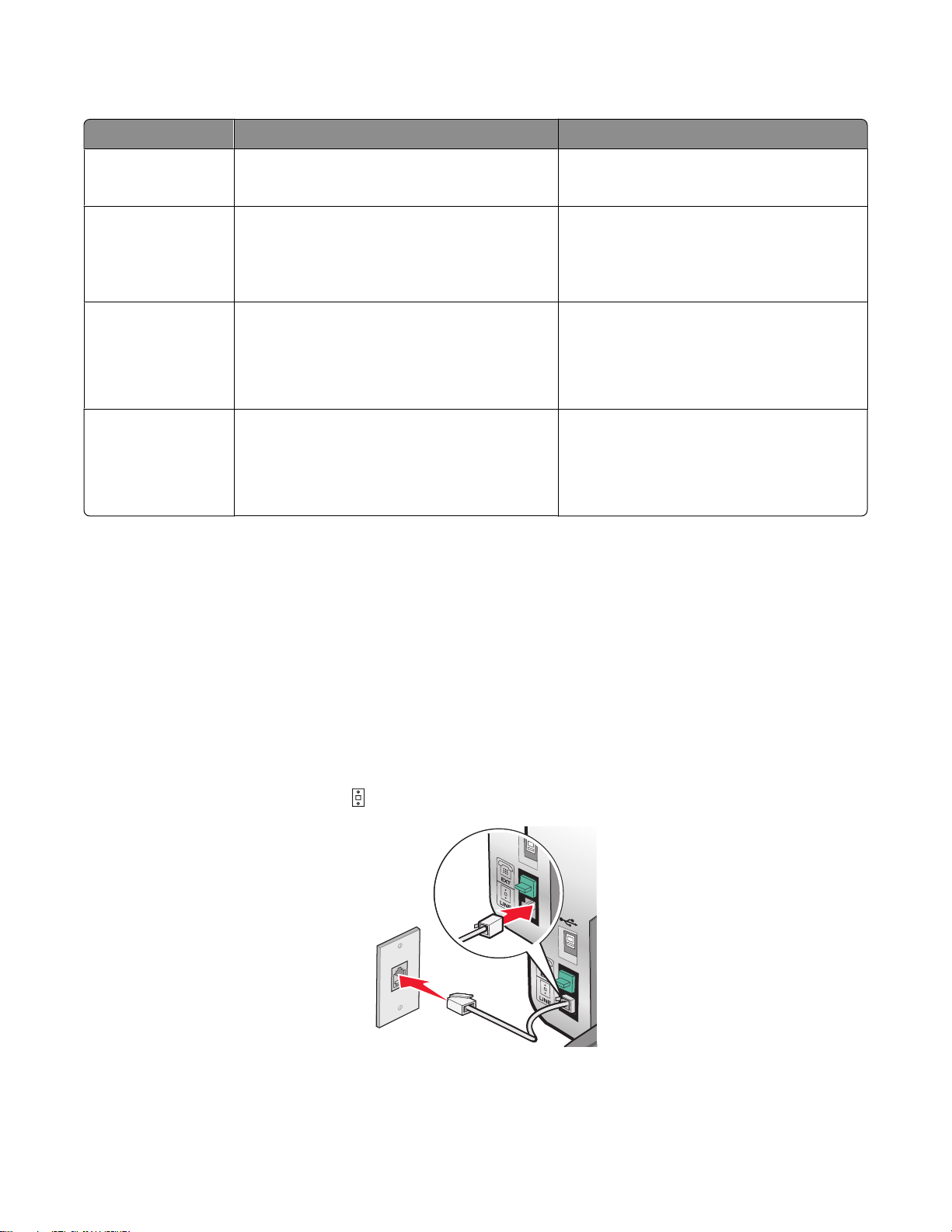
프린터를 다른 장치에 연결할 수 있습니다. 프린터의 최적 설치 방법을 결정하려면 아래 표를 참조하십시오.
장비 장점 참고 항목
• 프린터
• 전화 코드
• 프린터
• 전화기
• 전화 코드 두 개
• 프린터
컴퓨터를 사용하지 않고 팩스를 주고 받습
니다.
• 팩스 회선을 일반 전화선으로 사용합니
다.
• 컴퓨터를 사용하지 않고 팩스를 주고 받
습니다.
음성 메시지와 팩스를 모두 받을 수 있습니다.29 페이지의 “자동 응답기에 연결”
30 페이지의 “전화 콘센트에 직접 연
결”
33 페이지의 “전화에 연결”
• 전화기
• 자동 응답기
• 전화 코드 3개
• 프린터
• 전화기
컴퓨터 또는 프린터를 사용해 팩스를 보냅
니다.
32 페이지의 “컴퓨터 모뎀에 연결”
• 컴퓨터 모뎀
• 전화 코드 3개
자동 응답기에 연결
자동 응답기를 프린터에 연결하면 음성 메시지와 팩스를 모두 받을 수 있습니다.
참고: 설정 단계는 국가 또는 지역에 따라 다를 수 있습니다. 프린터를 통신 장비에 연결하는 방법에 대한 자
세한 내용은 관련 주제인 "RJ11 어뎁터 이용"을 참조하십시오.
1 다음 사양을 갖추고 있는지 확인하십시오.
• 전화
• 자동 응답기
• 3개의 전화 코드
• 전화 콘센트
2 전화 코드를 프린터의 LINE 포트 에 연결한 다음 활성 벽면 전화 콘센트에 연결합니다.
프린터 설치
29
Page 30
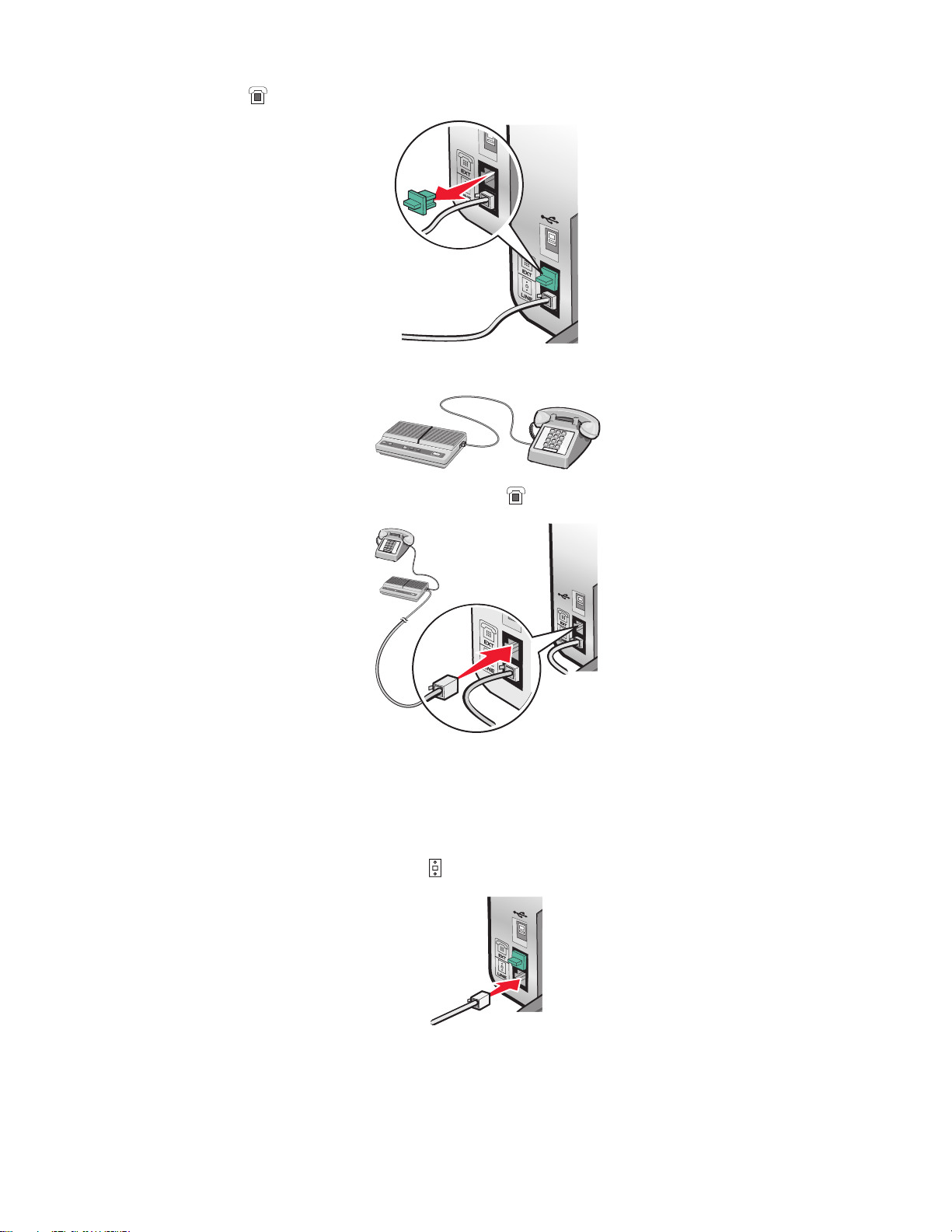
3 프린터의 EXT 포트 에서 보호 플러그를 제거합니다.
4 두번째 전화 코드를 전화기와 자동 응답기에 연결합니다.
5 세번째 전화 코드를 자동 응답기와 프린터의 EXT 포트 에 연결합니다.
전화 콘센트에 직접 연결
프린터를 전화 콘센트에 직접 연결하여 컴퓨터 없이도 복사를 하거나 팩스를 보내고 받을 수 있습니다.
1 전화 코드와 전화 콘센트가 있는지 확인합니다.
2 전화코드의 한 쪽 끝을 프린터의 LINE 포트 에 연결합니다.
프린터 설치
30
Page 31

3 전화 코드의 다른 쪽 끝을 사용 가능한 전화 콘센트에 연결합니다.
벽면 벽면 전화 콘센트에 직접 연결(독일)
프린터를 벽면 벽면 전화 콘센트에 직접 연결하여 컴퓨터가 없어도 팩스를 보내고 받을 수 있습니다.
1 전화 코드(제품과 함께 제공)와 벽면 전화 콘센트가 있는지 확인합니다.
2 전화 코드의 한 쪽 끝을 프린터의 LINE 포트 에 연결합니다.
3 전화 코드의 다른 쪽 끝을 사용 가능한 벽면 벽면 전화 콘센트의 N 슬롯에 연결합니다.
프린터 설치
31
Page 32

4 팩스와 전화 통신에 같은 회선을 사용하려면 전화와 사용 가능한 벽면 전화 콘센트의 F 슬롯에 사이에 두
번째 전화선(제공하지 않음)을 연결합니다.
5 자동 응답기의 메시지 녹음에 같은 회선을 사용하려면 자동 응답기와 벽면 벽면 전화 콘센트의 다른 N
슬롯 사이에 두 번째 전화선(제공하지 않음)을 연결합니다.
컴퓨터 모뎀에 연결
프린터를 컴퓨터 모뎀에 연결하여 소프트웨어 프로그램에서 팩스를 보냅니다.
참고: 설정 단계는 국가 또는 지역에 따라 다를 수 있습니다. 프린터를 통신 장비에 연결하는 방법에 대한 자
세한 내용은, 관련 주제인 “RJ11 어댑터 사용”을 참조하십시오.
1 다음 사양을 갖추고 있는지 확인하십시오.
• 전화
• 모뎀 장착 컴퓨터
• 2개의 전화 코드
• 전화 콘센트
프린터 설치
32
Page 33

2 전화 코드를 프린터의 LINE 포트 에 연결한 다음 활성 벽면 전화 콘센트에 연결합니다.
3 프린터의 EXT 포트 에서 보호 플러그를 제거합니다.
4 전화 코드를 컴퓨터 모뎀과 프린터의 EXT 포트 에 연결합니다.
전화에 연결
전화기를 프린터에 연결하여 팩스 회선을 일반 전화선으로 사용합니다. 그런 다음 전화기의 위치에 상관 없
이 프린터를 설정하여 컴퓨터 없이 복사를 하거나 팩스를 보내고 받을 수 있습니다.
참고: 설정 단계는 국가 또는 지역에 따라 다를 수 있습니다. 프린터를 통신 장비에 연결하는 방법에 대한 자
세한 내용은 관련 주제인 "RJ11 어뎁터 이용"을 참조하십시오.
1 다음 사양을 갖추고 있는지 확인하십시오.
• 전화
• 2개의 전화 코드
• 전화 콘센트
프린터 설치
33
Page 34

2 전화 코드를 프린터의 LINE 포트 에 연결한 다음 사용 가능한 전화 콘센트에 연결합니다.
3 프린터의 EXT 포트 에서 보호 플러그를 제거합니다.
4 남은 전화 코드를 전화에 연결하고 프린터의 EXT 포트 에 연결합니다.
PBX 에서 팩스 설정
프린터가 업무용으로 또는 사무실에서 사용될 경우 구내 교환기 전화 시스템(PBX)에 연결되어 있을 수 있습
니다. 일반적으로 팩스 번호로 전화를 걸 때 프린터는 다이얼음을 감지한 후 전화를 겁니다. 그러나 PBX 전
화 시스템이 대부분의 팩스 장치가 인식할 수 없는 다이얼음을 사용할 경우 이 다이얼 방법이 작동하지 않을
수 있습니다. PBX 에서 전화를 걸면 프린터는 다이얼음을 인식할 때까지 기다리지 않고 팩스 번호에 전화를
걸 수 있습니다.
1 바탕 화면에서 Lexmark Productivity Studio 아이콘을 두 번 클릭합니다.
2 시작 화면의 설정 영역에서 팩스 기록 및 설정을 누릅니다.
프린터 설치
34
Page 35

3 "수행할 작업" 메뉴에서 단축 다이얼 목록 및 기타 팩스 설정 조정을 누릅니다.
4 다이얼 및 전송 탭을 누릅니다.
5 "전화 회선 유형에 따른 다이얼" 영역의 다이얼 방법 드롭다운 목록에서 PBX 기반을 선택합니다.
6 확인을 눌러 설정을 저장합니다.
디지털 전화 서비스 이용
팩스 모뎀은 아날로그 장치입니다. 일부 장치는 프린터에 연결하여 디지털 전화 서비스를 사용할 수도 있습
니다.
• ISDN 전화 서비스를 사용하는 경우에는 ISDN 터미널 어댑터의 아날로그 전화 포트(R 인터페이스 포트)
에 프린터를 연결합니다 자세한 정보와 R 인터페이스 포트를 요청하려면 ISDN 제공 업체에 문의하십시
오.
• DSL 을 사용하는 경우에는 아날로그를 지원하는 DSL 필터 또는 라우터에 연결합니다. 더 자세한 내용에
대해서는, DSL 제공 업체에 문의하십시오.
• PBX 전화 서비스를 사용하는 경우에는, PBX 상의 아날로그 연결에 연결되어야 합니다. 아날로그 연결이
존재하지 않는 경우에는 팩스 장치를 위한 아날로그 전화선을 설치하십시오. PBX 전화 서비스 이용 시의
팩스 전송에 대한 더 자세한 내용에 대해서는 관련 주제 “BX 기반에서 팩스 설정”을 참조하십시오.
제어판 이해
프린터가 다음 항목을 지원하지 않을 수 있습니다.
• 메모리 카드
• PictBridge 호환 디지털 카메라
• 포토 카드 모드
제어판 사용
디스플레이에는 다음 사항이 표시됩니다.
• 프린터 상태
• 메시지
• 메뉴
프린터 설치
35
Page 36

7
계속하려면 기능
2
3
4
5
6
8
1
• 프린터 전원을 켜고 끕니다.
• 인쇄, 복사, 스캔, 팩스 프로세스를 중지합니다.
복사 모드 복사 기본 화면에서 복사를 수행합니다.
2
참고: 모드가 선택되면 단추 표시등이 켜집니다.
스캔 모드 스캔 기본 화면에서 문서를 스캔합니다.
3
참고: 모드가 선택되면 단추 표시등이 켜집니다.
팩스 모드 팩스 기본 화면에서 팩스를 보냅니다.
4
참고: 모드가 선택되면 단추 표시등이 켜집니다.
사진 카드 사진 기본 화면에서 사진을 인쇄합니다.
5
참고: 모드가 선택되면 단추 표시등이 켜집니다.
크기 변경
6
• 복사 모드: 사본의 크기를 변경합니다.
• 포토 카드 모드: 사진의 크기를 변경합니다.
밝게/어둡게 복사, 팩스 또는 사진의 밝기를 조절합니다.
7
8
선택한 모드에 따라 복사, 스캔, 팩스 또는 포토 카드 메뉴가 나타납니다.
프린터 설치
36
Page 37

5
계속하려면 기능
2
1
3
4
1
• 이전 화면으로 돌아갑니다.
• 문자 또는 숫자를 삭제합니다.
2
• 매수를 줄입니다.
• 문자 또는 숫자를 삭제합니다.
• 디스플레이에 표시된 메뉴, 하위 메뉴, 설정을 스크롤합니다.
3
• 디스플레이에 표시되는 메뉴 또는 하위 메뉴 항목을 선택합니다.
• 용지를 공급하거나 배출합니다.
4
• 숫자 값을 늘립니다.
• 문자 또는 숫자 사이에 공백을 입력합니다.
• 디스플레이에 표시된 메뉴, 하위 메뉴, 설정을 스크롤합니다.
5
• 진행 중인 인쇄, 복사, 스캔 또는 팩스 작업을 취소합니다.
• 팩스 번호를 지우거나 팩스 전송을 종료하고 팩스 기본 화면으로 돌아갑니다.
• 메뉴 또는 하위 메뉴를 종료하고 기본 복사, 스캔, 팩스 또는 포토 카드 화면으로 돌
아갑니다.
• 현재 설정이나 오류 메시지를 지우고 기본 설정으로 돌아갑니다.
프린터 설치
37
Page 38

1
5
2
3
4
계속하려면 기능
키패드 숫자 또는 기호 복사 모드 또는 포토 카드 모드: 복사 매수 또는 인쇄 매수를 입력합니다.
1
팩스 모드:
6
• 팩스 번호를 입력합니다.
• 자동 응답 시스템을 탐색합니다.
• 단축 다이얼 목록 작성 시 문자를 선택합니다.
• 숫자를 입력하여 디스플레이에 날짜와 시간을 입력하거나 편집합니다.
자동 응답 단추 표시등에 불이 들어오면 수신되는 모든 통화에 프린터가 응답하도록
2
설정합니다.
참고: 프린터가 전화를 받기 전까지 울리게 할 벨소리 횟수를 설정하려면
100 페이지의 “자동으로 팩스 받기”를 참조하십시오.
일시 중지/재다이얼 팩스 모드:
3
• 전화 걸었던 마지막 번호가 표시됩니다. 전화 걸었던 마지막 번호 5개를
보려면
또는 를 누릅니다.
• 외선 연결이나 자동 응답 시스템의 응답을 대기하기 위해 다이얼 번호에
3초의 포즈를 삽입합니다. 번호 입력을 이미 시작했을 때만 일시 중지를
넣습니다.
전화번호부 등록된 단축 다이얼 번호(1-89) 또는 그룹 다이얼 번호(90-99) 중 하나에
4
액세스합니다.
컬러 시작 선택한 모드에 따라 컬러 복사, 스캔, 팩스 또는 사진 인쇄 작업을 시작합니
5
다.
흑백 시작 선택한 모드에 따라 흑백 복사, 스캔, 팩스 또는 사진 인쇄 작업을 시작합니
6
다.
설정 저장
설정 메뉴에서 기본 설정 옆에는 * 표시가 나타납니다. 설정을 변경하려면 다음과 같이 합니다.
1 원하는 설정이 표시될 때까지 또는 를 반복하여 누릅니다.
2 을 누릅니다.
• 대부분의 설정이 저장됩니다. 선택된 설정 옆에는 * 표시가 나타납니다.
• 임시 설정이 선택됩니다. 선택된 설정 옆에는 * 표시가 나타납니다.
참고: 2분 동안 사용하지 않거나 프린터를 끄면 프린터는 임시 설정의 기본 설정으로 되돌아갑니다.
프린터 설치
38
Page 39

임시 설정
복사 모드
– 매수
– 크기 변경
– 밝게/어둡게
– 품질
– 이미지 반복
– 한 장에 여러 페이지
– 원본 크기
– 원본 종류
스캔 모드
– 품질
– 원본 크기
– 크기 변경
팩스 모드
– 밝게/어둡게
– 품질
사진 카드 다음 사진 카드 설정은 2분 동안 사용하지 않거나 전원을 꺼도 시간 초과되지 않지만 메
모리 카드나 플래시 드라이브를 제거하면 제품 기본 설정으로 돌아갑니다.
– 사진 효과
– 용지 크기
– 사진 크기
– 레이아웃
– 품질
– 용지 종류
시간 초과 기능을 변경하려면 다음과 같이 합니다.
a 를 누릅니다.
b 도구가 나타날 때까지 또는 를 반복하여 누릅니다.
c 를 누릅니다.
d 장치 설정이 나타날 때까지 또는 를 반복하여 누릅니다.
e 를 누릅니다.
f 설정 지우기 시간 초과가 나타날 때까지 또는 를 반복하여 누릅니다.
g 를 누릅니다.
h 안 함이 나타날 때까지 또는 를 반복하여 누릅니다.
i 를 누릅니다.
3 하나 이상의 임시 설정을 새로운 기본 설정으로 변경하려면 다음과 같이 합니다.
a 를 누릅니다.
b 도구가 나타날 때까지 또는 를 반복하여 누릅니다.
c 를 누릅니다.
d 기본이 나타날 때까지 또는 를 반복하여 누릅니다.
e 를 누릅니다.
f 기본값 설정이 나타날 때까지 또는 를 반복하여 누릅니다.
프린터 설치
39
Page 40

g 를 누릅니다.
h 현재 설정 사용이 나타날 때까지 또는 를 반복하여 누릅니다.
i 를 누릅니다.
다른 언어의 제어판 설치
다음 지침은 프린터와 함께 하나 이상의 추가 언어 제어판을 받은 경우에만 해당합니다.
1 제어판을 들어서 제거합니다(설치된 경우).
2 사용할 언어에 맞는 정확한 제어판을 선택합니다.
3 프린터에서 제어판의 클립과 구멍을 맞춘 후 누릅니다.
프린터 소프트웨어 설치
설치 소프트웨어 CD 사용(Windows 사용자)
프린터와 함께 제공되는 CD 사용:
1 Windows 를 시작합니다.
2 바탕 화면이 나타나면 소프트웨어 CD 를 넣습니다.
소프트웨어 설치 화면이 나타납니다.
3 설치를 누릅니다.
설치 소프트웨어 CD 사용(Macintosh 사용자)
1 열려 있는 소프트웨어 응용 프로그램을 모두 닫습니다.
2 소프트웨어 CD 를 넣습니다.
3 Finder 바탕화면에서 프린터 CD 아이콘을 두 번 누릅니다. 아이콘은 자동으로 나타납니다.
프린터 설치
40
Page 41

4 설치 아이콘을 두 번 누릅니다.
5 컴퓨터 화면의 지침에 따르십시오.
인터넷 사용
1 Lexmark 웹 사이트 www.lexmark.com 을 방문하십시오.
2 홈 페이지에서 메뉴 항목을 탐색하고 드라이버 및 다운로드를 누릅니다.
3 해당 프린터와 운영 체제에 맞는 프린터 드라이버를 선택합니다.
4 컴퓨터 화면의 지시에 따라 드라이버를 다운로드하고 프린터 소프트웨어를 설치합니다.
프린터 소프트웨어
프린터와 함께 설치된 소프트웨어를 사용하면 사진을 편집하고, 팩스를 보내고, 프린터를 관리하는 등의 작
업을 할 수 있습니다. 다음은 Productivity Studio 및 Solution Center 기능의 요약입니다.
Productivity Studio 시작 화면을 열려면 다음 방법 중 하나를 사용합니다.
방법 1 방법 2
바탕 화면에서 Productivity Studio 아이콘을 두 번
누릅니다.
1 프로그램 또는 모든 프로그램 Lexmark 5300
Series 를 클릭합니다.
2 Productivity Studio 를 선택합니다.
완료할 작업의 Productivity Studio 아이콘을 클릭합니다. 프린터에 따라 이 소프트웨어의 일부 기능을 사
용하지 못할 수 있습니다.
클릭 기능 설명
스캔
• 사진이나 문서를 스캔합니다.
• 문서 또는 사진을 저장, 편집 또는 공유합니다.
복사
• 사진이나 문서를 복사합니다.
• 사진을 다시 인쇄하거나 확대합니다.
팩스 사진이나 문서를 팩스로 보냅니다.
전자우편 사진이나 문서를 전자우편의 첨부 파일로 보냅니다.
사진 전송 메모리 카드, 플래시 드라이브, CD 또는 디지털 카메라의 사진을 라이
브러리로 다운로드합니다.
프린터 설치
41
Page 42

클릭 기능 설명
사진 인사말 카드 사진으로 고품질 인사말 카드를 만듭니다.
사진 패키지 여러 장의 사진을 다양한 크기로 인쇄합니다.
포스터 여러 페이지 포스터로 사진을 인쇄합니다.
시작 화면의 하단 왼쪽 모서리에서는 다음 두 가지 설정을 선택할 수 있습니다.
클릭 기능
프린터 상태 및 유지관리
• 잉크 잔량을 확인합니다.
• 잉크 카트리지를 주문합니다.
• 유지 관리 정보를 봅니다.
• 프린터 설정 변경 및 문제 해결 방법을 포함한 자세한 내용을 보려면 다른 솔
루션 센터 탭을 선택합니다.
팩스 기록 및 설정 다음과 같이 프린터 팩스 설정을 설정합니다.
• 전화걸기 및 송신
• 벨울림 및 응답
• 팩스 인쇄/보고서
• 단축 다이얼 및 그룹 다이얼 번호
솔루션 센터는 사진 인쇄, 인쇄 문제 해결 및 소모품 설치와 유지 관리 등의 인쇄 기능에 대한 완전한 가이드
입니다. 솔루션 센터를 열려면 다음 방법 중 하나를 사용합니다.
방법 1 방법 2
1 바탕 화면에서 솔루션 센터 아이콘을 두 번 누
릅니다.
2 프린터 설정 및 진단을 누릅니다.
유지관리 탭이 열린 상태로 솔루션 센터가 나
타납니다.
1 프로그램 또는 모든 프로그램 Lexmark 5300
Series 를 클릭합니다.
2 솔루션 센터를 선택합니다.
프린터 설치
42
Page 43

위치 기능:
작업 방법
문제해결
고급
유지관리
• 다음 작업 방법을 배웁니다.
– 기본 기능 사용
– 인쇄, 스캔, 복사, 팩스 작업
– 사진, 봉투, 카드, 배너, 열전사 용지, 투명 용지 등의 인쇄 프로젝트
• 더 자세한 정보는 전자
사용 설명서
를 찾아 봅니다.
• 잉크 잔량을 보고 새 잉크 카트리지를 주문합니다.
• 현재 상태에 대한 설명을 봅니다.
• 프린터의 문제를 해결합니다.
• 잉크 잔량을 보고 새 잉크 카트리지를 주문합니다.
• 인쇄 상태 창의 화면 표시 모드를 변경합니다.
• 인쇄 음성 알림 기능을 켜거나 끕니다.
• 네트워크 인쇄 설정을 변경합니다.
• 프린터 사용 방식에 대한 정보를 Lexmark 와 공유합니다.
• 소프트웨어 버전 정보를 확인합니다.
• 잉크 잔량을 보고 새 잉크 카트리지를 주문합니다.
• 새 잉크 카트리지 설치
참고: 스캔 작업이 완료된 후에 새 잉크 카트리지를 설치하십시오.
• 새 잉크 카트리지를 주문합니다.
• 테스트 페이지를 인쇄합니다.
• 잉크 카트리지를 청소하여 줄무늬 패턴을 제거합니다.
• 잉크 카트리지를 정렬하여 흐릿한 가장자리를 바로 잡습니다.
• 잉크 잔량을 확인합니다.
• 각종 잉크 문제를 해결합니다.
인쇄 음성 알림 설정/해제
프린터에는 인쇄의 시작과 완료를 알려주는 음성 알림 기능이 있습니다.
음성 알림을 설정하거나 해제하려면 다음과 같이 하십시오.
1 다음 중 하나를 수행합니다.
• Windows Vista 에서는 을 누릅니다.
• Windows XP 및 이전 버전에서는 시작을 누릅니다.
2 프로그램 또는 모든 프로그램 Lexmark 5300 Series 를 클릭합니다.
3 솔루션 센터를 누릅니다.
4 고급을 누릅니다.
5 인쇄 상태를 누릅니다.
6 인쇄 이벤트 음성 알림 재생을 선택하거나 취소합니다.
7 확인을 누릅니다.
프린터 설치
43
Page 44

보안 정보
안티 바이러스, 보안 방화벽 프로그램 같은 제3자 응용 프로그램에서 설치되어 있는 프린터 소프트웨어에
대해 경고 메시지가 나타날 수 있습니다. 프린터를 제대로 작동시키려면 프린터 소프트웨어가 컴퓨터에서
작동하게 하십시오.
프린터 설치
44
Page 45

일반 네트워킹
MAC 주소 찾기
네트워크 프린터 구성을 완료하기 위해 프린트 서버의 미디어 액세스 제어(MAC) 주소가 필요한 경우도 있
습니다. MAC 주소는 외부 프린트 서버 밑면에 표시되어 있는 일련의 문자와 숫자입니다.
IP 주소 지정
IP 주소는 프린터 소프트웨어를 설치할 때 할당되지만 직접 IP 인쇄의 경우에만 할당됩니다. 설치 완료와 함
께 만들어지는 인쇄 대상은 네트워크를 통해 모든 인쇄 작업을 이 주소를 사용하는 프린트 서버에 연결된 프
린터로 보냅니다.
대부분의 네트워크에서는 IP 주소를 자동으로 할당할 수 있습니다. 소규모 네트워크에서는 이것을 자동 IP
라고 부릅니다. 자동 IP 네트워크의 종류는 크게 두 가지입니다. UpnP 네트워크 환경은 자동으로 169.254.x.x
범위의 사설 IP 주소를 제공합니다. ICS 네트워크 환경은 자동으로 192.168.x.x 범위의 사설 IP 주소를 제공
합니다. 대규모 네트워크에서는 DHCP 를 사용해서 주소를 할당하며, 일반적으로 회사마다 다릅니다.
프린터 소프트웨어의 직접 IP 인쇄를 설치하는 중 IP 주소가 할당되는 동안에는 프린터 목록에서만 IP 주소
를 볼 수 있습니다. 운영 체제의 프린터 폴더에 생성된 인쇄 오브젝트는 해당하는 포트 이름으로 프린트 서
버의 MAC 주소를 참조합니다.
프린터 소프트웨어 설치 중에 IP 주소가 자동으로 할당되지 않는 경우, 제공되는 목록에서 프린터/프린트 서
버를 선택한 후 직접 주소를 입력할 수도 있습니다.
IP 주소 구성
네트워크에서 프린터와 통신이 끊어진 경우 프린터와 통신을 다시 시작하려면 DHCP 사용을 선택합니다.
다음과 같은 경우 IP 주소를 지정해야 합니다.
• 다른 네트워크 장치에 IP 주소를 수동으로 지정한 경우
• 특정한 IP 주소를 지정하려는 경우
• 프린터를 원격 서브넷으로 옮긴 경우
• 구성 유틸리티에 해당 프린터가 구성되지 않음으로 표시된 경우
보다 자세한 내용은 시스템 지원 담당자에게 문의하십시오.
원격 서브넷에 있는 프린터/프린트 서버 찾기
프린터 소프트웨어 CD 는 컴퓨터와 같은 네트워크에 속하는 프린터를 자동으로 찾을 수 있습니다. 프린터와
프린트 서버가 다른 네트워크(서브넷)에 있을 때는 프린터 소프트웨어 설치 중에 IP 주소를 직접 입력해야
합니다.
네트워크 어댑터 사용 정보
• 어댑터가 확실하게 연결되었는지 확인합니다.
• 컴퓨터가 켜져 있는지 확인합니다.
• 정확한 IP 주소를 입력했는지 확인합니다.
일반 네트워킹
45
Page 46

Windows 환경에서 프린터 공유
1 컴퓨터에서 프린터 공유를 준비합니다.
a 파일 및 인쇄 공유를 활성화하여 해당 프린터로 인쇄하는 모든 컴퓨터가 네트워크 환경을 통해 액세
스 가능하도록 설정합니다. 자세한 지침은 Windows 설명서를 참조하십시오.
b 프린터에서 인쇄할 모든 컴퓨터에 프린터 소프트웨어를 설치합니다.
2 해당 프린터를 확인합니다.
프린터에 연결된 컴퓨터에서 다음을 수행합니다.
a 시작 설정 프린터 또는 프린터 및 팩스를 누릅니다.
b Lexmark 5300 Series 아이콘을 마우스 오른쪽 버튼으로 클릭합니다.
c 공유를 누릅니다.
d 공유 이름을 누르고 프린터에 고유한 이름을 지정합니다.
e 확인을 누릅니다.
3 원격 컴퓨터에서 해당 프린터를 찾습니다.
참고: 여기서 원격 컴퓨터란 프린터에 연결되지 않은 컴퓨터를 말합니다.
a 시작 설정 프린터 또는 프린터 및 팩스를 누릅니다.
b Lexmark 5300 Series 아이콘을 마우스 오른쪽 버튼으로 클릭합니다.
c 등록 정보를 누릅니다.
d 포트 탭을 누른 다음 포트 추가...를 누릅니다.
e 로컬 포트를 선택하고 새 포트...를 누릅니다.
f 범용 명명 규칙(UNC) 포트 이름을 입력합니다. UNC 이름은 서버 이름과 46 페이지의 2 단계. 이
름은 \\server\printer 형식이어야 합니다.
g 확인을 누릅니다.
h 프린터 포트 대화 상자에서 닫기를 누릅니다.
i 포트 탭에서 새 포트가 선택되었는지 확인한 후 적용을 누릅니다.
새 포트가 프린터 이름과 함께 목록에 표시됩니다.
j 확인을 누릅니다.
포트 설정 확인
Windows Vista 사용자
1 제어판 프린터를 누릅니다.
2 Lexmark 5300 Series 아이콘을 마우스 오른쪽 버튼으로 클릭합니다.
3 세로 막대 메뉴에서 등록 정보를 선택합니다.
4 포트 탭을 누릅니다.
5 다음을 확인합니다.
• 포트가 USB 포트로 설정되어 있습니다.
• 파일이 포트로 설정되어 있지
않습니다
.
일반 네트워킹
46
Page 47

Windows XP 또는 2000 사용자에게만 해당
1 시작 설정 프린터 또는 프린터 및 팩스를 누릅니다.
2 Lexmark 5300 Series 아이콘을 마우스 오른쪽 버튼으로 클릭합니다.
3 세로 막대 메뉴에서 등록 정보를 선택합니다.
4 포트 탭을 누릅니다.
5 다음을 확인합니다.
• 포트가 USB 포트로 설정되어 있습니다.
• 파일이 포트로 설정되어 있지
않습니다
.
네트워크 프린터 구성
구성
네트워크 프린터를 구성하려면 표시된 목록에서 프린터를 선택합니다. 구성을 눌러 프린터에 IP 주소를 할
당합니다. 보다 자세한 내용은 시스템 지원 담당자에게 문의하십시오.
프린터 추가
직접 네트워크에 연결된 프린터가 포함된 원격 서브넷을 지정하십시오. 소프트웨어가 네트워크에 직접 연결
된 프린터를 감지하면, 먼저 창에서 해당 프린터를 선택한 다음 구성을 눌러 프린터의 IP 주소를 직접 지정
합니다. 자세한 내용은 시스템 지원 담당자에게 문의하십시오.
참고: 원격 서브넷에서 발견된 프린터를 소프트웨어가 자동으로 구성하지는 않습니다.
새로 고침
구성 유틸리티가 새로 추가된 프린터를 자동으로 검색하여 구성하도록 하려면 새로 고침을 누릅니다.
네트워크 프린터에 연결
스캔한 이미지를 네트워크로 연결된 프린터에서 컴퓨터로 전송할 수 있습니다. 또한, 컴퓨터에 기존 설치되
어 있는 소프트웨어에서 작업이 열립니다. 이 기능을 사용하려면 사용자 컴퓨터의 이름을 생성하여 입력합
니다.
항목을 스캔하면 네트워크에 연결된 프린터의 제어판에 이름 목록이 나타납니다. 컴퓨터 이름을 선택하고
스캔한 이미지를 컴퓨터로 전송할 수 있습니다.
스캔한 이미지를 다른 사람이 사용자 컴퓨터로 전송할 수 없게 하려면 개인 식별 번호(PIN)를 입력할 수 있
습니다.
1 내 컴퓨터로 스캔할 때 PIN 을 요청합니다 확인란을 선택합니다.
2 4자리 숫자를 생성하여 입력합니다.
참고: 네트워크로 연결된 프린터에서 사용자 컴퓨터로 스캔한 이미지를 보낼 때마다 프린터의 키패드에 이
숫자를 입력해야 합니다.
일반 네트워킹
47
Page 48

용지 및 원본 문서 공급
1
2
용지 공급
1 다음을 확인하십시오.
• 잉크젯 프린터용 용지를 사용하고 있는가?
• 인화지, 광택 용지 또는 고중량 무광지를 사용하는 경우, 광택면 또는 인쇄면이 앞으로 오도록 공급했
는가? (어느 쪽이 인쇄면인지 확실치 않은 경우, 용지의 지침을 참조하십시오.)
• 사용한 용지이거나 손상되지 않았는가?
• 특수 용지를 사용하는 경우, 용지의 사용 지침에 따랐는가?
• 용지를 프린터에 억지로 밀어넣지 않았는가?
2 용지를 처음 공급하기 전에, 용지 고정대를 용지 받침대 가장자리까지 밉니다. 최대 공급량은 다음과 같
습니다.
• 일반 용지 100장
• 고중량 무광지 25매
• 인화지 25매
• 광택 용지 25매
참고: 사진의 경우 잉크가 마르려면 시간이 오래 걸립니다. 잉크 얼룩을 방지하기 위해 사진이 출력될 때
마다 즉시 꺼내 말리십시오.
3 용지를 용지 받침대 중앙에 수직으로 넣은 다음 용지 고정대를 용지의 가장자리에 맞춰 조정합니다.
참고: 용지 걸림을 방지하려면 용지 고정대를 조정할 때 용지가 휘지 않도록 주의하십시오.
자동 용지 종류 센서 사용
이 프린터에는 용지 종류를 자동으로 감지하는 장치가 있습니다. 용지 종류 센서는 프린터에 공급된 용지 종
류를 자동으로 감지하여 설정을 조정합니다. 예를 들어, 사진을 인쇄하려는 경우 프린터에 인화지를 공급하
면 프린터가 용지 종류를 감지하여 최적의 품질로 사진을 인쇄할 수 있도록 설정을 자동으로 조정합니다.
용지 및 원본 문서 공급
48
Page 49

봉투 넣기
1
2
봉투는 한 번에 최대 10매까지 넣을 수 있습니다.
경고—손상 위험: 금속 걸쇠, 끈 매듭, 접는 금속 막대가 있는 봉투는 사용하지 마십시오.
1 우표 위치가 왼쪽 위 모서리에 놓이도록 하여, 봉투를 용지 받침대의 중앙에 넣습니다.
2 다음을 확인하십시오.
• 봉투의 인쇄면이 앞으로 오게 합니다.
• 잉크젯 프린터용 봉투를 사용합니다.
• 용지 고정대가 봉투 가장자리에 닿도록 조정합니다.
참고:
• 구멍, 절취선, 잘라낸 부분 등이 있거나 요철이 심한 엠보싱 무늬의 봉투는 넣지 마십시오.
• 접착제가 노출된 봉투는 사용하지 마십시오.
• 봉투의 경우 잉크가 마르려면 시간이 오래 걸립니다. 잉크 얼룩을 방지하기 위해 봉투가 출력될 때마
다 즉시 꺼내 말리십시오.
레이블 넣기
레이블은 한 번에 최대 25매까지 넣을 수 있습니다.
1 인쇄면이 위로 오도록 하고 레이블의 상단부터 용지를 넣습니다.
2 다음을 확인하십시오.
• 라벨의 인쇄면이 앞으로 오게 합니다.
• 레이블 상단을 프린터에 먼저 넣습니다.
• 레이블의 접착제가 레이블 가장자리로부터 1mm 범위를 벗어나지 않아야 합니다.
• 레이블 용지 전체를 사용합니다. 레이블이 떨어져 노출된 부분이 있는 용지를 사용하면 인쇄 중에 레
이블이 벗겨져 용지 걸림이 발생할 수 있습니다.
• 레이블을 용지 받침대의 가운데에 넣습니다.
• 용지 고정대가 레이블 가장자리에 닿도록 조정합니다.
참고: 레이블의 경우 잉크가 마르려면 시간이 오래 걸립니다. 잉크 얼룩을 방지하기 위해 레이블이 출력될
때마다 즉시 꺼내 말리십시오.
용지 및 원본 문서 공급
49
Page 50

인사말 카드, 색인 카드, 사진 카드, 우편 엽서 넣기
1
2
인사말 카드, 색인 카드, 사진 카드, 우편 엽서는 한 번에 최대 25매까지 넣을 수 있습니다.
1 인쇄면이 위로 오도록 카드를 넣습니다.
2 다음을 확인하십시오.
• 카드를 용지 받침대의 가운데에 넣습니다.
• 용지 고정대가 카드 가장자리에 닿도록 조정합니다.
참고: 사진 카드의 경우 잉크가 마르려면 시간이 오래 걸립니다. 잉크 얼룩을 방지하기 위해 사진 카드
가 출력될 때마다 즉시 꺼내 말리십시오.
투명 용지 넣기
투명 용지는 한 번에 최대 50매까지 넣을 수 있습니다.
1 거친 면이 앞으로 향하도록 하여 투명 용지를 넣습니다. 띠가 붙어 있는 투명 용지는 띠가 사용자의 반대
편을 향하면서 프린터 쪽을 내려다 보도록 합니다.
2 다음을 확인하십시오.
• 투명 필름을 용지 받침대의 중앙에 넣습니다.
• 용지 고정대가 투명 필름 가장자리에 닿도록 조정합니다.
참고:
• 용지 덮개 시트가 있는 투명 용지는 권장하지 않습니다.
• 투명 필름의 경우 잉크가 마르려면 시간이 오래 걸립니다. 잉크 얼룩을 방지하기 위해 투명 용지가
출력될 때마다 즉시 꺼내 말리십시오.
열전사 용지 넣기
열전사 용지는 한 번에 최대 10매까지 넣을 수 있지만, 최상의 결과를 얻으려면 열전사 용지를 한 번에 한 장
씩 넣으십시오.
1 인쇄면이 위로 오도록 열전사 용지를 넣습니다.
2 다음을 확인하십시오.
• 열전사 용지와 함께 제공된 공급 지침을 따릅니다.
• 열전사 용지를 용지 받침대의 가운데에 넣습니다.
• 용지 고정대가 열전사 용지 가장자리에 닿도록 조정합니다.
용지 및 원본 문서 공급
50
Page 51

사용자 지정 크기 용지 공급
사용자 지정 용지는 한번에 최대 100장까지 넣을 수 있습니다.
1 인쇄면이 위로 오도록 용지를 넣습니다.
2 다음을 확인합니다.
• 용지 크기는 다음 규격에 맞아야 합니다.
너비:
– 76.0–216.0mm
– 3.0–8.5 인치
길이:
– 127.0–432.0mm
– 5.0–17.0 인치
• 용지 더미 두께는 10mm 를 초과하지 않아야 합니다.
• 용지를 용지 받침대의 가운데에 넣습니다.
• 용지 고정대가 용지 가장자리에 닿도록 조정합니다.
배너 용지 넣기
배너 용지는 한 번에 최대 20매까지 넣을 수 있습니다.
1 배너 용지를 넣기 전에 용지 받침대에서 용지를 모두 꺼냅니다.
2 배너 인쇄에 필요한 수의 페이지만 떼어 냅니다.
3 필요한 만큼의 배너 용지를 상단 덮개 위에 놓습니다.
4 배너 용지의 선단을 프린터 안으로 먼저 넣습니다.
5 다음을 확인하십시오.
• 용지를 용지 받침대의 중앙에 넣습니다.
• 용지 고정대가 용지 가장자리에 닿도록 조정합니다.
용지 및 원본 문서 공급
51
Page 52

원본 문서를 스캐너 유리 위에 놓기
사진, 텍스트 문서, 잡지 기사, 신문 및 기타 게시물을 스캔한 후 인쇄할 수 있습니다. 문서를 스캔한 후 팩스
로 보낼 수 있습니다.
1 컴퓨터와 프린터의 전원이 켜져 있는지 확인합니다.
2 상단 덮개를 엽니다.
3 스캔할 면이 밑으로 가도록 하여 원본 문서 또는 항목을 스캐너 유리 왼쪽 상단 구석에 놓습니다.
4 스캔 이미지의 가장자리가 어두워지지 않도록 상단 덮개를 닫습니다.
용지 및 원본 문서 공급
52
Page 53

인쇄 시
일반 문서 인쇄
문서 인쇄
1 용지를 넣습니다.
2 문서가 열린 상태에서 파일 인쇄를 누릅니다.
3 등록 정보, 환경 설정, 옵션 또는 설정을 누릅니다.
4 설정을 조정합니다.
5 확인을 누릅니다.
6 확인 또는 인쇄를 누릅니다.
웹 페이지 인쇄
도구 모음을 사용하여 웹 페이지의 프린터용 버전을 만들 수 있습니다.
1 용지 공급
2 Microsoft Internet Explorer 5.5 이상 버전에서 웹 페이지를 엽니다.
3 인쇄 설정을 확인하거나 변경하려면 다음과 같이 합니다.
a 도구 모음 영역에서 Lexmark 페이지 설정을 누릅니다.
b 인쇄 설정을 변경합니다.
c 확인을 누릅니다.
4 인쇄 전에 웹 페이지를 보려면 다음과 같이 합니다.
a 미리보기를 누릅니다.
b 도구 모음 옵션을 사용하여 페이지를 스크롤하거나, 확대 또는 축소하거나, 텍스트와 이미지 인쇄 또
는 텍스트만 인쇄를 선택합니다.
c 다음을 누릅니다.
• 인쇄 미리보기 창에서 인쇄를 누른 후, 표시되는 인쇄 대화 상자에서 인쇄를 누릅니다.
또는
• 닫기를 누르고 다음 단계를 진행합니다.
5 필요한 경우 도구 모음에서 인쇄 옵션을 선택합니다.
보통
•
• 고속
• 흑백
• 텍스트 전용
인쇄 시
53
Page 54

웹 페이지에서 사진 또는 이미지 인쇄
1 용지를 넣습니다. 최상의 결과를 얻으려면 인화지 또는 고중량 무광지를 광택면 또는 인쇄면이 앞으로 오
게 하여 사용합니다. (어느 쪽이 인쇄면인지 확실치 않은 경우, 용지의 지침을 참조하십시오.)
2 Microsoft Internet Explorer 5.5 이상의 버전에서 웹 페이지를 엽니다.
도구 모음의 사진 메뉴 옆에 인쇄 가능한 사진 숫자가 표시됩니다.
3 사진 메뉴에 숫자가 표시되지 않는 경우 다음과 같이 하십시오.
a Lexmark 로고 드롭다운 메뉴에서 옵션을 선택합니다.
b 고급 탭을 선택합니다.
c 최소 사진 크기를 더 작은 값으로 선택합니다.
d 확인을 누릅니다.
인쇄 가능한 사진 숫자가 사진 메뉴 옆에 나타납니다.
4 사진을 누릅니다.
패스트 픽스 대화 상자가 나타납니다.
5 사진이나 이미지를 모두 같은 설정으로 인쇄하려면 원하는 크기와 프린터의 빈 용지 크기, 인쇄 매수를
선택합니다.
6 사진이나 이미지를 한 번에 하나씩 인쇄하려면 다음과 같이 하십시오.
a 인쇄하지
않을
사진이나 이미지를 눌러 선택 취소합니다.
b 공통의 편집 변경은 다음과 같이 하십시오.
1 사진 또는 이미지를 마우스 오른쪽 단추로 누릅니다.
2 편집을 누릅니다.
3 원하는 항목을 선택합니다.
4 화면에 표시되는 지침에 따릅니다.
5 변경이 끝나면 완료를 누릅니다.
6 원하는 크기, 프린터의 빈 용지 크기, 인쇄 매수를 선택합니다.
7 인쇄를 누릅니다.
문서 여러 부 인쇄
1 문서를 연 상태에서 파일 인쇄 또는 프린터 설정을 누릅니다.
2 설정 인쇄 대화 상자에서 등록 정보, 환경설정, 옵션또는 설정을 누릅니다.
3 품질/매수 탭의 여러 부 섹션에 인쇄 매수를 입력합니다.
참고: 여러 페이지로 구성된 문서를 여러 부 인쇄하고 한 부씩 인쇄되도록 하려면 한 부씩 인쇄를 누릅니
다.
4 확인을 눌러 열려 있는 프린터 소프트웨어 대화 상자를 모두 닫습니다.
5 문서를 인쇄합니다.
인쇄 시
54
Page 55

용지 양면에 인쇄
양면 인쇄를 선택하면 문서의 홀수 번호 페이지가 먼저 용지 한 면에 인쇄됩니다. 인쇄된 문서를 다시 넣으
면 용지 뒷면에 문서의 짝수 페이지가 인쇄됩니다.
1 문서가 열린 상태에서 파일 인쇄를 누릅니다.
2 등록 정보, 환경설정, 옵션 또는 설정을 누릅니다.
3 "수행할 작업" 메뉴에서 용지 양면에 인쇄를 누릅니다.
4 양면 인쇄가 선택되었는지 확인합니다.
5 제본 옵션을 선택합니다.(옆으로 넘기기 또는 위로 넘기기).
참고:
• 옆으로 넘기기를 선택하면, 완성된 문서 페이지는 잡지와 넘기는 방식이 같습니다.
• 위로 넘기기를 선택하면, 완성된 문서 페이지는 서류철과 넘기는 방식이 같습니다.
6 재급지 방법을 설명하는 지침 페이지 인쇄를 선택했는지 확인합니다.
7 확인을 눌러 열려 있는 프린터 소프트웨어 대화 상자를 모두 닫습니다.
8 문서를 인쇄합니다.
참고:
• 양면 인쇄에 대한 지침 페이지는 A4 또는 Letter 크기보다 작은 용지에는 완전히 인쇄되지 않습니다.
• 단면 인쇄로 돌아가려면 양면 인쇄 설정의 선택을 취소하십시오.
한 부씩 인쇄
문서를 여러 부 인쇄하는 경우, 복사본을 한 세트씩 인쇄하는 방법(한 부씩 인쇄)과 페이지 묶음으로 인쇄하
는 방법(한 부씩 인쇄 안 함) 중 선택할 수 있습니다.
한 부씩 인쇄 한 부씩 인쇄 안 함
1 문서를 연 상태에서 파일 인쇄를 누릅니다.
2 등록 정보, 환경설정, 옵션또는 설정을 누릅니다.
3 품질/매수 탭을 누릅니다.
4 여러부 색션에서 한 부씩 인쇄를 누릅니다.
5 확인을 눌러 열려 있는 프린터 소프트웨어 대화 상자를 모두 닫습니다.
6 문서를 인쇄합니다.
참고:
• 이 옵션은 여러 부 인쇄할 때만 선택할 수 있습니다.
• 사진을 인쇄하는 경우, 얼룩이 생기지 않도록 하기 위해, 각 사진이 출력되면 프린터에서 바로 꺼내어 완
전히 말려야 합니다.
인쇄 시
55
Page 56

마지막 페이지부터(역순으로) 인쇄
1 문서를 연 상태에서 파일 인쇄를 누릅니다.
2 등록 정보, 환경설정, 옵션또는 설정을 누릅니다.
3 품질/매수 탭에서 마지막 페이지 먼저 인쇄를 선택합니다.
4 확인을 누릅니다.
5 확인 또는 인쇄를 누릅니다.
한 장에 여러 페이지 인쇄(한 장에 여러 페이지)
1 문서를 연 상태에서 파일 인쇄를 누릅니다.
2 등록 정보, 환경설정, 옵션또는 설정을 누릅니다.
3 인쇄 레이아웃 탭에서 한 장에 여러 페이지를 선택합니다.
4 각 페이지에 인쇄할 페이지 수를 선택합니다.
5 각 페이지 둘레에 경계선을 인쇄하려면 페이지 경계선 인쇄를 선택합니다.
6 확인을 선택합니다.
7 확인 또는 인쇄를 누릅니다.
인쇄 작업 일시 중지
1 Windows Vista 에서는, 제어판 프린터를 누릅니다.
Windows XP 에서는, 시작 설정 프린터 및 팩스를 누릅니다.
2 Lexmark 5300 Series 아이콘을 마우스 오른쪽 버튼으로 클릭합니다.
3 일시 중지를 선택합니다.
인쇄 작업 취소
1 Windows Vista 에서 제어판 프린터을 누릅니다.
Windows XP 에서 시작 설정 프린터 및 팩스를 누릅니다.
2 Lexmark 5300 Series 아이콘을 마우스 오른쪽 버튼으로 클릭합니다.
3 열기를 선택합니다.
4 문서 이름을 마우스 오른쪽 단추로 누릅니다.
5 취소를 선택합니다.
인쇄 시
56
Page 57

특수 문서 인쇄
적절한 특수 용지 종류 선택
• 고중량 무광지 - 고품질 그래픽을 인쇄할 때 사용하는 무광택 처리한 인화지입니다.
• Lexmark PerfectFinish
고품질 인화지입니다. 광택이 있는 전문적 품질의 사진을 인화할 때 특별하게 사용합니다. 정품 Lexmark
TM
evercolor
2 잉크와 함께 사용하면 변색 방지 및 방수 사진을 인화할 수 있습니다.
• Lexmark 인화지—Lexmark 프린터용이지만 모든 브랜드의 잉크젯 프린터와 호환되는 뛰어난 "일반 사
용" 고중량 잉크젯 인화지입니다. 저렴하면서도 뛰어난 이미지 품질과 가치를 제공합니다.
• Lexmark 고급 인화지 - Lexmark 잉크와 화학적으로 결합하여 탁월한 결과를 나타내도록 특수 제작된 고
중량 인화지입니다. 빨리 건조되기 때문에 이미지 채도가 높은 경우에도 잉크가 흐르거나 번지지 않습니
다.
• 투명 용지 - 주로 OHP 에 사용되는 투명한 플라스틱 용지입니다.
• 카드 용지 - 축하 카드와 같은 빳빳한 품목을 인쇄하는 데 사용되는 상당히 두꺼운 용지입니다.
• 열전사 용지 - 이미지를 좌우로 뒤집어 인쇄한 후 직물 위에 놓고 다림질하여 찍어낼 수 있는 용지입니
다.
봉투 인쇄
1 봉투를 넣습니다.
TM
인화지 - Lexmark 잉크젯 프린터 전용이지만 모든 잉크젯 프린터와 호환되는
2 문서를 연 상태에서 파일 인쇄를 누릅니다.
3 등록 정보, 환경설정, 옵션또는 설정을 누릅니다.
4 수행할 작업 메뉴에서 봉투 인쇄를 선택합니다.
5 봉투 크기 목록에서 해당 봉투 크기를 선택합니다.
6 세로 또는 가로 방향을 선택합니다.
참고:
• 대부분의 봉투는 가로 방향을 사용합니다.
• 소프트웨어 프로그램에서도 같은 용지 방향을 선택했는지 확인합니다.
7 확인을 눌러 열려 있는 프린터 소프트웨어 대화 상자를 모두 닫습니다.
8 확인 또는 인쇄를 누릅니다.
인사말 카드, 색인 카드, 사진 카드, 우편 엽서 인쇄
1 인사말 카드, 색인 카드, 사진 카드, 우편 엽서를 넣습니다.
2 문서를 연 상태에서 파일 인쇄를 누릅니다.
3 등록 정보, 환경설정, 옵션또는 설정을 누릅니다.
4 품질/속도 설정을 선택합니다.
사진 및 인사말 카드의 경우 사진을 선택하고, 그 외의 카드는 보통을 선택합니다.
5 용지 설정 탭을 선택합니다.
6 용지를 선택합니다.
인쇄 시
57
Page 58

7 용지 크기 목록에서 카드 크기를 선택합니다.
8 확인 단추를 누릅니다.
9 확인 또는 인쇄를 누릅니다..
참고:
• 용지 걸림을 방지하려면 카드를 프린터에 억지로 밀어 넣지 마십시오.
• 얼룩이 생기지 않도록 하려면, 출력되는 즉시 카드를 한 장씩 꺼내 완전히 말린 후 쌓아놓으십시오.
포스터로 문서 인쇄하기
1 문서를 연 상태에서 파일 인쇄를 누릅니다.
2 등록 정보, 환경설정, 옵션또는 설치 안내서를 누릅니다.
3 인쇄 레이아웃 탭을 누릅니다.
4 레이아웃 목록에서 포스터를 선택합니다.
5 인쇄할 포스터 크기를 선택합니다. 선택하는 값은 포스터의 높이와 너비를 이루는 페이지 수를 나타냅니
다.
6 포스터의 각각의 페이지에서 절단선이 보이게 하려면 절단선 인쇄 를 선택합니다.
7 인쇄할 페이지 선택 을 눌러 전체 포스터 페이지를 인쇄하지 않고 손상된 포스터 페이지만 다시 인쇄합니
다. 선택할 페이지를 누르거나 취소합니다.
8 확인 을 눌러 열려 있는 프린터 소프트웨어 대화 상자를 모두 닫습니다.
9 문서를 인쇄합니다.
참고: 너무 크거나 작은 글꼴을 사용하면 텍스트가 잘리거나 나타나지 않는 프로그램도 있습니다. 이러한 문
제가 발생하면 글꼴 크기를 줄이거나 키우십시오.
이미지를 포스터로 인쇄
1 바탕 화면에서 Lexmark Productivity Studio 아이콘을 두 번 클릭합니다.
2 시작 화면의 사진 인쇄 영역에서, 포스터를 누릅니다.
3 사진을 스캔하려는 경우
a 사진의 인쇄면이 밑으로 가도록 스캐너 유리 위에 놓습니다.
b 파일 스캐너에서 사진 추가를 누릅니다.
4 새 항목을 스캔하지 않으려는 경우, 사진이 들어 있는 폴더를 엽니다.
5 사진을 화면의 여러 페이지 포스터 인쇄 미리 보기 영역으로 끌어 놓습니다.
6 왼쪽 창 하단의 다음 단계를 누릅니다.
7 “포스터를 인쇄할 용지 크기” 드롭 다운 목록에서 용지 크기를 선택합니다.
8 "포스터 인쇄 품질" 드롭다운 목록에서 인쇄 품질을 선택합니다.
9 포스터 크기 드롭 다운 목록에서 포스터 크기를 선택합니다.
인쇄 시
58
Page 59

10 인쇄 페이지에 맞도록 포스터를 회전하려면 90도 회전을 누릅니다.
11 화면 오른쪽 아래의 지금 인쇄를 누릅니다.
소책자 인쇄
1 인쇄 등록 정보 설정을 변경하기 전에 먼저 해당 프로그램에서 정확한 용지 크기를 선택해야 합니다. 다
음의 용지 크기를 사용하여 소책자를 인쇄할 수 있습니다.
• Letter
• A4
2 용지를 넣습니다.
3 문서를 연 상태에서 파일 인쇄를 누릅니다.
4 등록 정보, 환경설정, 옵션또는 설정을 누릅니다.
5 인쇄 레이아웃 탭을 누른 후 소책자를 누릅니다.
6 대형 책자를 인쇄하려면 한 부당 인쇄되는 용지를 선택합니다.
a 옵션 레이아웃 옵션을 누릅니다.
b 한 부당 인쇄되는 용지 드롭다운 메뉴에서 한 부당 인쇄되는 용지의 수를 선택합니다.
참고: 번들은 서로 겹쳐진 용지의 매수입니다. 인쇄된 번들은 정확한 페이지 순서대로 다른 용지 위에 하
나씩 쌓입니다. 쌓인 번들을 제본하여 소책자를 만들 수 있습니다. 중량지에 인쇄할 때는 한 부당 인쇄되
는 용지를 선택합니다.
7 확인을 눌러 열려 있는 프린터 소프트웨어 대화 상자를 모두 닫습니다.
8 문서를 인쇄합니다.
소책자 제본
1 용지 출력함에서 인쇄된 용지 더미를 뒤집습니다.
2 인쇄된 용지 더미에서 처음 한 묶음을 가져와 반으로 접은 후 앞 페이지가 아래로 가도록 놓습니다.
3 용지 더미에서 다음 묶음을 꺼내서 반으로 접은 후 맨 앞의 페이지가 밑으로 가도록 하여 첫 번째 묶음 위
에 포개 놓습니다.
4 나머지 묶음도 맨 앞 페이지가 밑으로 가도록 하여 다른 묶음 위에 포개면서 소책자를 완성합니다.
5 전체 묶음을 하나로 제본하여 소책자를 완성합니다.
인쇄 시
59
Page 60

사용자 지정 용지 인쇄
1 사용자 지정 용지를 최대 100매까지 넣습니다.
2 문서를 연 상태에서 파일 인쇄를 누릅니다.
3 품질/매수 탭에서 품질/속도 설정을 선택합니다.
4 용지 설정 탭을 누릅니다.
5 용지 크기 섹션에서 용지를 선택한 다음 사용자 지정을 선택합니다.
6 사용할 측정 단위를 선택합니다.
7 프린터에 넣은 용지의 크기를 슬라이더를 사용하여 선택하거나 직접 입력합니다.
8 확인을 눌러 열려 있는 프린터 소프트웨어 대화 상자를 모두 닫습니다.
9 문서를 인쇄합니다.
참고: 용지를 프린터에 억지로 밀어 넣지 마십시오.
열전사 용지 인쇄
1 열전사 용지를 최대 10매까지 넣습니다.
2 이미지를 연 상태에서 파일 인쇄를 누릅니다.
3 등록 정보, 환경설정, 옵션 또는 설정을 누릅니다.
4 프린터 소프트웨어에서 이미지가 뒤집어지도록 하려면 인쇄 레이아웃 탭에서 미러를 선택합니다.
이미지를 자동으로 뒤집어 주는 프로그램인 경우 보통을 선택합니다.
5 확인을 눌러 열려 있는 프린터 소프트웨어 대화 상자를 모두 닫습니다.
6 열전사 용지에 인쇄합니다.
참고: 프린터에 열전사 용지를 억지로 넣지 마십시오.
투명 필름 인쇄
1 투명 용지를 최대 50매까지 넣습니다.
2 문서를 연 상태에서 파일 인쇄를 누릅니다.
3 확인 또는 인쇄를 누릅니다.
참고: 얼룩이 생기지 않도록 하려면, 출력되는 즉시 투명 용지를 한 장씩 꺼내 완전히 말린 후 쌓아놓으십시
오. 투명 용지가 건조되려면 최대 15분이 소요될 수 있습니다.
배너 인쇄
1 문서를 연 상태에서 파일 인쇄를 누릅니다.
2 등록 정보, 환경설정, 옵션또는 설정을 누릅니다.
3 인쇄 레이아웃 탭에서 배너를 선택합니다.
참고: 배너를 인쇄한 후에는 설정을 보통으로 돌립니다.
인쇄 시
60
Page 61

4 배너 용지의 용지 걸림을 방지하려면 배너 용지 크기 대화 상자에서 Letter 배너 또는 A4 배너를 선택합
니다.
5 용지 설정 탭에서 가로 방향을 선택합니다.
6 확인을 누릅니다.
7 확인 또는 인쇄를 누릅니다.
프린터 설정 변경
인쇄 설정 저장 및 삭제
1 문서를 연 상태에서 파일 인쇄를 누릅니다.
2 등록 정보, 환경설정, 옵션 또는 설정을 누릅니다.
3 품질/매수 탭을 누릅니다.
4 품질/속도, 용지 종류, 여러 부 인쇄 설정을 필요에 맞게 조정합니다.
5 설정 저장 드롭다운 메뉴에서 현재 설정 저장을 선택합니다.
6 설정을 저장하고자 하는 위치의 번호를 선택한 후 선택된 상자에서 해당 설정의 이름을 입력하십시오.
참고: 첫 번째 위치에 있는 출고 시 기본 설정은 변경 또는 삭제할 수 없습니다.
7 저장을 누릅니다.
참고:
• 인쇄 설정을 검색하려면 설정 저장 드롭다운 메뉴를 누른 후 목록에서 선택합니다.
• 설정을 삭제하려면 설정 저장 드롭다운 메뉴에서 목록에서 설정 삭제를 선택합니다. 삭제하려는 설정을
선택한 후, 삭제를 누릅니다.
제품 기본 설정으로 프린터 소프트웨어 재설정
Windows 2000, Windows XP 및 Windows Vista 사용자
1 Windows Vista 에서 제어판 프린터를 누릅니다.
Windows 2000 및 Windows XP 에서 시작 설정 프린터 또는 프린터 및 팩스를 누릅니다.
2 Lexmark 5300 Series 아이콘을 마우스 오른쪽 버튼으로 클릭합니다.
3 인쇄 기본 설정을 누릅니다.
4 설정 저장 메뉴를 누릅니다.
5 복원 섹션에서 제품 기본 설정(기본값)을 선택합니다.
참고: 제품 기본 설정은 삭제할 수 없습니다.
인쇄 시
61
Page 62

프린터를 출고시 기본 설정으로 재설정
프린터 메뉴를 사용하지 않고도 프린터를 원래 설정으로 되돌릴 수 있습니다.
참고: 제품 기본 설정으로 재설정하면 단축 다이얼 및 그룹 다이얼 번호를 포함하여 선택했던 프린터 설정이
모두 삭제됩니다. 프린터를 재설정하기 전에 이러한 번호를 인쇄하는 방법은 101 페이지의 “전화번호부 사
용”을 참조하십시오.
1 , 및 컬러 인쇄 시작을 동시에 누릅니다.
경고—손상 위험: 프린터가 재설정되었음을 알리는 언어가 디스플레이에 표시될 때까지 손을 떼지
시오
.
2 디스플레이의 메시지에 따라 언어, 국가 또는 지역 코드, 날짜, 시간, 팩스 번호를 선택합니다.
참고:
• 컴퓨터를 사용하여 단축 다이얼 또는 그룹 다이얼 번호를 다시 입력하는 방법은 102 페이지의 “팩
스 설정 유틸리티를 사용하여 설정 사용자 정의”를 참조하십시오.
• 제어판을 사용하여 단축 다이얼 또는 그룹 다이얼 번호를 다시 입력하는 방법은 101 페이지의 “전
화번호부 사용”을 참조하십시오.
마십
인쇄 시
62
Page 63

사진 작업
프린터가 다음 항목을 지원하지 않을 수 있습니다.
• 메모리 카드
• PictBridge 호환 디지털 카메라
• 포토 카드 모드
사진 검색 및 관리
메모리 카드 삽입
1 메모리 카드를 넣습니다.
• 브랜드 이름 레이블이 위로 향하게 하여 카드를 넣습니다.
• 카드에 화살표가 있는 경우, 화살표가 프린터를 향하도록 합니다.
• 필요한 경우 함께 제공된 어댑터에 메모리 카드를 연결한 다음 삽입하십시오.
1
2
슬롯 메모리 카드
1
• xD-Picture Card
• Secure Digital(SD)
• SDHC(Secure Digital High Capacity)
• 미니 Secure Digital(어댑터 포함)
• Micro Secure Digital(어댑터 포함)
• 멀티미디어 카드(MMC)
• 축소형 멀티미디어 카드(어댑터 포함)
• 멀티미디어 카드 모바일(어댑터 포함)
• 메모리 스틱(MS)
• Memory Stick PRO
• Memory Stick Duo(어댑터 포함) 또는 Memory Stick Duo PRO(어댑터 포함)
2
• Compact Flash Type I, Type II
• Microdrive
2 프린터 슬롯 오른쪽의 표시등이 켜질 때까지 기다립니다. 표시등이 깜박이면 카드를 읽고 있거나 카드에
서 데이터를 전송하고 있다는 의미입니다
경고—손상 위험: 메모리 카드에서 인쇄, 읽기 또는 쓰기 작업 중으로 표시되는 영역의 케이블이나 네트
워크 어댑터, 메모리 카드 또는 프린터를 만지지 마십시오. 데이터 손실이 발생할 수 있습니다. 또한 인
쇄, 읽기 또는 쓰기 작업 중인 메모리 카드를 제거하지 마십시오.
사진 작업
63
Page 64

프린터가 메모리 카드를 감지하면 제어판 디스플레이에 메모리 카드 감지 메시지가 나타납니다.
프린터가 메모리 카드를 인식하지 못하면 메모리 카드를 빼냈다가 다시 삽입합니다.
참고:
• 프린터는 한 번에 하나의 메모리 카드를 인식합니다. 두 개 이상의 메모리 카드를 삽입하면 삽입된 모든
메모리 카드를 제거하라는 메시지가 디스플레이에 나타납니다.
• USB 플래시 드라이브와 메모리 카드를 함께 삽입하면 사용할 메모리 장치를 선택하라는 메시지가 디스
플레이에 나타납니다.
플래시 드라이브 삽입
1 프린터 전면의 PictBridge 포트에 플래시 드라이브를 넣습니다.
참고: 드라이브가 포트에 맞지 않으면 어댑터가 있어야 합니다.
2 플래시 드라이브에 표시등이 있는 경우에는 플래시 드라이브를 읽거나 데이터를 전송할 때 표시등이 깜
박입니다. 깜박임이 멈출 때까지 기다리십시오.
경고—손상 위험: 표시등이 깜박이는 동안에는 케이블과 미디어 장치를 제거하거나 프린터의 표시된 부
분을 만지지
마십시오
.
3 이미지 판독이 완료되면 발견된 사진 수가 디스플레이에 표시됩니다.
참고: 프린터는 활성 매체 장치를 한 번에 하나씩 인식합니다. 매체 장치를 둘 이상 넣으면 프린터에서 인식
할 장치를 지정하라는 메시지가 디스플레이에 표시됩니다.
사진 작업
64
Page 65

사진 카드 메뉴 이해
1 필요한 경우 사진 카드를 누르거나 메모리 카드 또는 플래시 드라이브를 프린터에 넣습니다. 자세한 내
용은 63 페이지의 “메모리 카드 삽입” 또는 64 페이지의 “플래시 드라이브 삽입”을 참조하십시오.
2 원하는 메뉴 항목이 나타날 때까지 또는 를 반복하여 누릅니다.
3 을 누릅니다.
4 원하는 하위 메뉴 항목이나 설정이 나타날 때까지 또는 를 반복하여 누릅니다.
5 을 누릅니다.
참고:
를 눌러 설정을 선택합니다. 선택된 설정 옆에는 * 표시가 나타납니다.
6 추가 하위 메뉴 및 설정으로 이동하려면 5 단계 및 4 단계를 필요한 만큼 반복합니다.
7 필요한 경우, 를 반복하여 눌러 이전 메뉴로 돌아가서 다른 설정을 선택합니다.
8 컬러 인쇄시작 또는 흑백 인쇄 시작을 누릅니다.
메뉴 항목 작업
교정지 인쇄한 후 교정지를 다음과 같이 스캔합니다.
• 메모리 카드의 모든 사진
• 최근 20장의 사진
• 날짜별
자세한 내용은 77 페이지의 “교정지를 사용하여 메모리 장치에 저장된 사진 인쇄”를 참조
하십시오.
사진 인쇄 메모리 카드 또는 플래시 드라이브에서 직접 사진을 인쇄합니다.
사진 저장
• 메모리 카드 또는 플래시 드라이브에 있는 사진을 컴퓨터에 저장합니다.
• 메모리 카드의 사진을 플래시 드라이브에 복사합니다.
1
사진 효과
용지 크기
사진 크기
레이아웃
1
품질
용지 유형
1
메모리 카드나 플래시 드라이브를 제거하면 제품 기본 설정으로 돌아갑니다.
2
설정은 개별적으로 저장해야 합니다. 자세한 내용은 표 아래의 참고를 참조하십시오.
사진에 적목 제거, 컬러 효과 또는 자동 이미지 품질 개선을 적용합니다.
1, 2
들어 있는 용지의 크기를 지정합니다.
1, 2
원하는 사진의 크기를 지정합니다.
1
페이지 중앙에 사진 한 장을 배치하거나, 한 페이지에 인쇄할 사진의 수를 지정합니다.
인쇄된 사진의 품질을 조정합니다.
1, 2
들어 있는 용지의 종류를 지정합니다.
사진 작업
65
Page 66

메뉴 항목 작업
도구
• 유지관리
– 잉크 잔량을 확인합니다.
– 카트리지를 청소합니다.
– 카트리지를 정렬합니다.
– 테스트 페이지를 인쇄합니다.
• 장치 설정 - 프린터 설정을 사용자 정의합니다.
• 기본값 - 프린터 설정을 제품 기본 설정으로 재설정합니다.
1
메모리 카드나 플래시 드라이브를 제거하면 제품 기본 설정으로 돌아갑니다.
2
설정은 개별적으로 저장해야 합니다. 자세한 내용은 표 아래의 참고를 참조하십시오.
참고: 용지 크기, 용지 종류 또는 사진 크기 설정을 저장하려면 다음과 같이 합니다.
1 을 누릅니다.
2 도구가 나타날 때까지 또는 를 반복하여 누릅니다.
3 을 누릅니다.
4 기본값이 나타날 때까지 또는 를 반복하여 누릅니다.
5 을 누릅니다.
6 원하는 설정 유형이 나타날 때까지 또는 를 반복하여 누릅니다.
7 을 누릅니다.
8 원하는 설정이 표시될 때까지 또는 를 반복하여 누릅니다.
9 을 누릅니다.
PictBridge 메뉴 이해
디지털 카메라에서 해당 설정을 지정하지 않았다면 PictBridge 기본 설정 메뉴에서 프린터 설정을 선택할 수
있습니다. 카메라 선택에 관한 자세한 내용은 카메라 구입시 동봉된 설명서를 참조하십시오.
1 PictBridge 호환 디지털 카메라를 프린터에 연결합니다.
a USB 케이블의 한 쪽 끝을 카메라에 꽂습니다.
참고: 디지털 카메라와 함께 제공된 USB 케이블만 사용하십시오.
b 케이블의 다른 쪽 끝을 프린터 전면의 PictBridge 포트에 꽂습니다.
참고: PictBridge 포트에는 PictBridge 기호가 표시되어 있습니다.
사진 작업
66
Page 67

PictBridge 카메라가 감지되었습니다. 설정을 변경하려면 를 누르십시오.라는 메시지가 디스플레이
에 나타납니다.
2 원하는 메뉴 항목이 나타날 때까지 또는 를 반복하여 누릅니다.
3 을 누릅니다.
4 원하는 하위 메뉴 항목이나 설정이 나타날 때까지 또는 를 반복하여 누릅니다.
5 을 누릅니다.
참고:
를 눌러 설정을 선택합니다. 선택된 설정 옆에는 * 표시가 나타납니다.
6 추가 하위 메뉴 및 설정으로 이동하려면 5 단계 및 4 단계를 필요한 만큼 반복합니다.
7 필요한 경우 를 반복하여 눌러 이전 메뉴로 돌아가서 다른 설정을 선택합니다.
메뉴 항목 작업
1, 2
용지 크기
사진 크기
레이아웃
1
품질
용지 유형
1
PictBridge 호환 디지털 카메라를 분리하면 제품 기본 설정으로 돌아갑니다.
2
설정은 개별적으로 저장해야 합니다. 자세한 내용은 38 페이지의 “설정 저장”를 참조하십시오.
들어 있는 용지의 크기를 지정합니다.
1, 2
인쇄된 사진의 크기를 지정합니다.
1
페이지 중앙에 사진 한 장을 배치하거나, 한 페이지에 인쇄할 사진의 수를 지정합니다.
인쇄된 사진의 품질을 조정합니다.
1, 2
들어 있는 용지의 종류를 지정합니다.
참고: 이 프린터에는 용지 종류를 자동으로 감지하는 장치가 설치되어 있습니다. 용지 종류
센서는 프린터에 공급한 용지 종류를 자동으로 감지하여 설정을 조정합니다.
사진 작업
67
Page 68

사진 전송
제어판을 사용하여 메모리 장치의 사진을 컴퓨터로 전송
프린터가 컴퓨터에 직접 연결된 경우에는 사진을 메모리 카드나 플래시 드라이브에서 컴퓨터로 전송할 수
있습니다.
참고: 외부 네트워크 어댑터를 통해서는 메모리 장치에서 컴퓨터로 사진을 전송할 수 없습니다.
1 전송하려는 이미지가 포함된 메모리 카드 또는 플래시 드라이브를 삽입합니다. 자세한 내용은 63 페이지
의 “메모리 카드 삽입” 또는 64 페이지의 “플래시 드라이브 삽입”을 참조하십시오.
2 사진 저장이 나타날 때까지 또는 을 반복해서 누릅니다.
3 를 누릅니다.
4 필요한 경우, 컴퓨터가 표시될 때까지 또는 를 누릅니다.
5 컴퓨터 화면의 지침에 따릅니다.
컴퓨터를 사용하여 CD 또는 이동식 저장 장치에서 모든 사진이나 문서 전송
1 CD 또는 플래시 드라이브를 컴퓨터에 넣거나 이동식 저장 장치(메모리 카드나 디지털 카메라 등)을 프린
터에 넣습니다.
Lexmark Productivity Studio 소프트웨어는 컴퓨터에서 자동으로 실행됩니다.
2 Windows Vista 또는 Windows XP 를 사용하는 경우에는 "원하는 작업을 선택하십시오" 화면이 나타납니
다.
Lexmark Productivity Studio 를 사용하여 컴퓨터로 사진 전송을 누릅니다.
Windows 2000 을 사용하는 경우
a 바탕 화면에서 Lexmark Productivity Studio 아이콘을 두 번 클릭합니다.
b 사진 전송을 누릅니다.
3 모든 사진을 "My Pictures"에 자동으로 저장을 누릅니다.
4 CD, 플래시 드라이브 또는 메모리 카드를 제거하여 라이브러리에서 전송한 사진을 봅니다.
컴퓨터를 사용하여 CD 또는 이동식 저장 장치에서 선택한 사진이나 문서 전송
1 CD 또는 플래시 드라이브를 컴퓨터에 넣거나 이동식 저장 장치(메모리 카드나 디지털 카메라 등)을 프린
터에 넣습니다.
Lexmark Productivity Studio 소프트웨어는 컴퓨터에서 자동으로 실행됩니다.
2 Windows Vista 또는 Windows XP 를 사용하는 경우에는 "원하는 작업을 선택하십시오" 화면이 나타납니
다.
Lexmark Productivity Studio 를 사용하여 컴퓨터로 사진 전송을 누릅니다.
Windows 2000 을 사용하는 경우
a 바탕 화면에서 Lexmark Productivity Studio 아이콘을 두 번 클릭합니다.
b 사진 전송을 누릅니다.
3 저장할 사진 선택을 누릅니다.
4 모두 선택 취소를 누릅니다.
5 전송할 사진을 눌러 선택합니다.
사진 작업
68
Page 69

6 사진을 기본 폴더에 저장하려면 다음을 누릅니다.
7 기본 폴더가 아닌 폴더에 사진을 저장하려면 다음과 같이 하십시오.
a 찾아보기를 누릅니다.
b 원하는 폴더를 선택합니다.
c 확인을 누릅니다.
8 전송한 모든 사진에 접두어를 지정하려면 확인란을 누르고 이름을 입력합니다.
9 다음을 누릅니다.
10 CD 또는 플래시 드라이브를 제거하여 라이브러리에서 전송한 사진을 봅니다.
메모리 카드의 사진을 플래시 드라이브로 전송
1 전송하려는 이미지가 포함된 메모리 카드를 넣습니다.
2 프린터 전면의 PictBridge 포트에 플래시 드라이브를 넣습니다.
디스플레이에 표시할 장치? 메시지가 나타납니다.
3 카메라 카드 또는 카메라의 특정 종류가 나타날 때까지 또는 을 반복해서 누릅니다.
4 을 누릅니다.
5 사진 저장이 나타날 때까지 또는 를 반복해서 누릅니다.
6 을 누릅니다.
7 필요한 경우, 원하는 설정이 표시될 때까지 또는 를 누릅니다.
참고:
• 메모리의 사진이 하루 이상의 날짜에 걸쳐 촬영된 경우 마지막 날짜 및 날짜 범위를 선택할 수 있습
니다.
• 날짜 범위를 선택하려면 원하는 날짜가 표시될 때까지 를 누른 다음 또는 를 반복해서 누릅니
다. 날짜 범위는 가장 최근 달부터 시작해 월 및 연도별로 표시됩니다.
• 컴퓨터도 연결되어 있다면 USB 를 대상으로 선택해야 합니다.
8 컬러 인쇄시작 또는 흑백 인쇄 시작을 누릅니다.
참고:
• 플래시 드라이브에 메모리가 충분하지 않으면 화면에 메시지가 나타납니다.
• 복사가 완료되었다는 메시지가 화면에 나타나기 전까지는 플래시 드라이브를 분리하지 마십시오.
경고—손상 위험: 메모리 카드나 플래시 드라이브에서 인쇄, 읽기 또는 쓰기 작업 중으로 표시되는 영역
의 케이블이나 네트워크 어댑터, 메모리 카드나 플래시 드라이브 또는 프린터를 만지지 마십시오. 데이
터 손실이 발생할 수 있습니다. 또한 인쇄, 읽기 또는 쓰기 작업 중인 메모리 카드나 플래시 드라이브를
제거하지 마십시오.
사진 작업
69
Page 70

Lexmark Productivity Studio 환경설정 변경
Lexmark Productivity Studio 임시 파일 환경설정 변경
1 바탕 화면에서 Lexmark Productivity Studio 아이콘을 두 번 클릭합니다.
2 도구 메뉴에서 환경설정을 누릅니다.
3 임시 파일을 누릅니다.
a 슬라이더를 사용하여 Lexmark Productivity Studio 가 생성한 임시 파일을 할당할 최대 디스크 공간을
설정합니다.
b 찾아보기를 눌러 임시 파일을 저장할 다른 폴더를 선택합니다.
4 확인을 누릅니다.
Lexmark Productivity Studio 검색된 폴더 환경설정 변경
1 바탕 화면에서 Lexmark Productivity Studio 아이콘을 두 번 클릭합니다.
2 도구 메뉴에서 환경설정을 누릅니다.
3 검색된 폴더를 누릅니다.
4 사진을 찾을 때 시스템 폴더를 제외하려면 시스템 폴더 무시를 선택합니다.
5 확인을 누릅니다.
Lexmark Productivity Studio 라이브러리 환경설정 변경
1 바탕 화면에서 Lexmark Productivity Studio 아이콘을 두 번 클릭합니다.
2 도구 메뉴에서 환경설정을 누릅니다.
3 라이브러리를 누릅니다.
여기에서는 사진 정렬 방법을 선택할 수 있습니다. 또한 라이브러리에 표시할 사진의 최소 파일 크기를
설정할 수도 있습니다.
4 확인을 누릅니다.
Lexmark Productivity Studio 전송 설정 변경
1 바탕 화면에서 Lexmark Productivity Studio 아이콘을 두 번 클릭합니다.
2 도구 메뉴에서 환경설정을 누릅니다.
사진 작업
70
Page 71

3 전송 설정을 누릅니다.
a “저장 옵션을 건너뛰고 자동으로 이동할 위치”를 선택하고 자동 저장, 수동 저장, 컴퓨터와 연결된 저
장 장치에서 사진 인쇄를 선택합니다.
b 찾아보기를 눌러 사진을 전송할 다른 폴더를 선택합니다.
c 컴퓨터로 사진을 전송한 후에 사진 저장 장치에서 사진을 자동으로 지우려면 “전송 후에는 항상 미디
어에서 사진을 지웁니다”를 누릅니다.
4 확인을 누릅니다.
사진 편집
사진 자르기
1 편집하고자 하는 이미지를 선택하려면, Lexmark Productivity Studio 시작 화면에서 파일 열기를 누릅
니다.
2 이미지를 연 상태에서 빠른 수정 탭에서 사진 자르기를 누릅니다.
3 마우스를 누른 채로 끌어서 잘라낼 이미지 부분을 선택합니다. 마우스를 이용해 선을 끌어 자르기 영역
을 늘리거나 줄여서 조정할 수 있습니다.
4 지금 자르기를 누릅니다.
5 원본 이미지의 잘라낸 부분이 미리보기 창에 표시됩니다. 잘라낸 이미지를 저장할 수 있습니다.
사진 회전
1 Productivity Studio 시작 화면에서, 파일 열기를 눌러 편집할 이미지를 선택합니다.
2 이미지를 열고, 품질 개선 탭을 누릅니다.
3 외쪽으로 회전 또는 오른쪽으로 회전을 눌러 어느 방향으로든 이미지를 90도 회전시킵니다.
사진의 미리보기 이미지가 업데이트됩니다.
사진의 해상도/크기 변경
해상도
는 dpi(인치당 도트 수) 기준입니다.
1 편집하고자 하는 이미지를 선택하려면, Lexmark Productivity Studio 시작 화면에서 파일 열기를 누릅
니다.
2 이미지를 연 상태에서 품질 개선을 누릅니다.
3 이미지 해상도 / 크기를 누릅니다.
4 사진 크기를 선택하여 지정된 사진 크기 목록에서 설정하거나 사용자 정의 크기 를 눌러 다른 사진 크기
를 입력합니다.
참고: 사진 크기를 선택한 경우에는 회전을 눌러 사진을 시계 방향으로 90도 회전할 수 있습니다.
5 I 사용자 정의 크기를 선택한 경우에는 사용자 정의 사진의 넓이와 높이를 입력하십시오.
참고: 가로 세로 비율 유지를 기본으로 선택합니다. 이로써 이미지 비율이 유지되는지 확인합니다.
사진 작업
71
Page 72

사진에 원 클릭 자동 수정 적용
Lexmark Productivity Studio 시작화면에서 빠른 수정탭를 눌러 원 클릭 자동 수정 세 개 모두에 액세스합니
다.
1 파일 열기를 눌러 편집할 이미지를 선택합니다.
2 이미지를 연 상태에서 원 클릭 자동 수정을 눌러 해당 소프트웨어가 이미지의 밝기 및 대비를 자동 조정
하게 합니다.
3 자동 밝기를 눌러 이미지의 밝기만 조정합니다.
4 자동 적목 제거를 눌러 소프트웨어가 이미지의 적목 현상을 자동 감소하게 합니다.
참고: 원 클릭 자동 수정 적용 후 결과가 만족스럽지 않으면 창 상단에 있는 실행 취소를 누릅니다.
사진에서 적목 현상 효과를 제거합니다.
1 Productivity Studio 시작 화면에서, 파일 열기를 눌러 편집할 이미지를 선택합니다.
2 이미지를 열고, 품질 개선 탭을 누릅니다.
3 소프트웨어가 적목 현상 효과를 자동 제거하도록 자동 적목 현상 제거를 누릅니다. 결과가 만족스럽지 않
으면, 아래 단계를 계속합니다.
4 수동 적목 현상 제거를 누릅니다.
5 사진위로 커서를 움직여, 영향받은 눈 위에 둡니다.
6 적목 현상 효과 제거를 위해 클릭합니다.
사진 흐림화/사진 선명화
흐림 정도를 높이면 이미지가 부드러워집니다. 선명도를 높이면 이미지의 초점이 더 분명해집니다.
1 편집하고자 하는 이미지를 선택하려면, Lexmark Productivity Studio 시작 화면에서 파일 열기를 누릅
니다.
2 이미지를 연 상태에서 품질 개선 탭을 누릅니다.
3 흐리게 / 선명하게를 누릅니다.
4 슬라이더를 사용하여 이미지를 흐리게 하거나 선명하게 합니다. 창 상단에 있는 미리보기 창에서 전 과
후를 비교함으로서 이미지 변화를 미리보기 할 수 있습니다.
5 변경을 적용하려면 확인을 누르고, 또는 거부하려면 취소를 누릅니다.
사진 화질 개선
화질 개선 기능을 통해 이미지의 밝기, 명암 및 선명도에 대한 미세 조정을 할 수 있습니다.
1 Productivity Studio 시작 화면에서, 파일 열기를 눌러 편집할 이미지를 선택합니다.
2 이미지를 열고, 품질 개선 탭을 누릅니다.
3 개선을 누릅니다.
사진 작업
72
Page 73

4 슬라이드를 사용하여 품질개선 설정을 조정합니다. 화면 상단의 미리보기 창에서 전 과 후를 비교함으로
서 이미지의 변화를 미리보기 할 수 있습니다.
참고: 소프트웨어가 자동으로 사진을 개선하도록 자동를 누릅니다.
5 변경을 적용하려면 확인을 누르고, 취소하려면 취소를 누릅니다.
사진 색조 / 채도 변경
색조 조정으로 이미지 색상을 조절합니다. 채도 조정으로 색상의 강도를 조절합니다.
1 편집하고자 하는 이미지를 선택하려면, Lexmark Productivity Studio 시작 화면에서 파일 열기를 누릅
니다.
2 이미지를 연 상태에서 품질 개선 탭을 누릅니다.
3 색조 / 채도를 누릅니다.
4 슬라이드를 사용하여 사진의 색조 또는 채도를 조정합니다. 창 상단에 있는 미리보기 창에서 전 과 후를
비교함으로서 이미지 변화를 미리보기 할 수 있습니다.
5 변경을 적용하려면 확인을 누르고, 또는 거부하려면 취소를 누릅니다.
사진이나 이미지의 감마 값 변경
감마 값 조정으로 이미지, 특히 컴퓨터 모니터로 볼 이미지의 전체 밝기를 조절합니다. 이미지의 감마 값을
적절하게 정정하지 않으면 너무 밝거나 너무 어두워 보입니다.
1 편집하고자 하는 이미지를 선택하려면, Lexmark Productivity Studio 시작 화면에서 파일 열기를 누릅
니다.
2 이미지를 연 상태에서 품질 개선을 누릅니다.
3 텍스트 상자에 값을 입력하거나 위쪽 또는 아래쪽 화살표를 사용하여 더 높거나 낮은 감마 값을 선택하
십시오.
참고: 감마 값을 -10에서 10까지 입력할 수 있습니다. 변경이 만족스럽지 않으면 감마 값을 0으로 되돌
립니다.
4 저장을 눌러 변경을 유지합니다.
사진의 얼룩 제거
얼룩 제거를 사용하여 사진의 얼룩을 제거할 수 있습니다.
1 Productivity Studio 시작 화면에서, 파일 열기를 눌러 편집할 이미지를 선택합니다.
2 이미지를 열고, 품질 개선 탭을 누릅니다.
3 얼룩제거를 누릅니다.
4 슬라이더를 사용하여 얼룩 제거 설정을 조정합니다. 화면 상단의 미리보기 창에서 전 과 후를 비교함으
로서 이미지의 변화를 미리보기 할 수 있습니다.
5 확인를 누릅니다. 미리보기 이미지가 업데이트됩니다.
사진 작업
73
Page 74

사진의 밝기/대비 설정 변경
1 편집하고자 하는 이미지를 선택하려면, Lexmark Productivity Studio 시작 화면에서 파일 열기를 누릅
니다.
2 이미지를 연 상태에서 품질 개선을 누릅니다.
3 밝기/대비를 누릅니다.
4 밝기 및 대비 설정을 조정합니다. 창 상단에 있는 미리보기 창에서 전 과 후를 비교함으로서 이미지 변화
를 미리보기 할 수 있습니다.
5 변경을 적용하려면 확인을 누르고, 또는 거부하려면 취소를 누릅니다.
참고: 빠른 수정 탭에서 자동 밝기를 눌러서 이미지의 밝기만을 소프트웨어를 사용하여 자동으로 수정할 수
있습니다.
사진에 컬러 효과 적용
1 편집하고자 하는 이미지를 선택하려면, Lexmark Productivity Studio 시작 화면에서 파일 열기를 누릅
니다.
2 이미지를 연 상태에서 품질 개선을 누릅니다.
3 컬러 효과를 누릅니다.
4 컬러 효과를 적용합니다.
세피아, 앤틱 브라운, 흑백, 앤틱 그레이를 선택할 수 있습니다.
5 확인을 누릅니다.
사진의 노출 설정 변경
노출 설정 변경으로 사진의 불규칙한 명함을 수정할 수 있습니다.
1 편집하고자 하는 이미지를 선택하려면, Lexmark Productivity Studio 시작 화면에서 파일 열기를 누릅
니다.
2 이미지를 연 상태에서 품질 개선을 누릅니다.
3 노출을 누릅니다.
4 슬라이더로 노출량을 조정하여 이미지의 고르지 않은 명암을 수정합니다. 창 상단에 있는 미리보기 창에
서 전 과 후를 비교함으로서 이미지 변화를 미리보기 할 수 있습니다.
5 변경을 적용하려면 확인을 누르고, 또는 거부하려면 취소를 누릅니다.
스캔한 사진, 잡지 또는 신문에서 물결 패턴 제거
물결 패턴 제거를 사용하면 잡지나 신문에서 스캔한 이미지의 물결 무늬가 제거됩니다.
1 프린터가 컴퓨터에 연결되어 있고 프린터와 컴퓨터 전원이 모두 켜져 있는지 확인합니다.
2 원본 문서의 인쇄 면이 밑으로 가도록 하여 스캐너 유리 위에 놓습니다.
3 바탕 화면에서 Lexmark Productivity Studio 아이콘을 두 번 클릭합니다.
4 스캔을 누릅니다.
5 사진이나 여러 장의 사진 옵션을 선택합니다.
사진 작업
74
Page 75

6 시작을 누릅니다.
7 고급 탭을 누릅니다.
8 이미지 패턴을 누릅니다.
9 잡지 또는 신문 스캔에서 발생한 이미지 패턴을 제거하려면 패턴 제거를 누릅니다.
10 드롭다운 목록에서 제거할 패턴을 선택합니다.
11 컬러 사진의 줄무늬 자국을 제거하려면 확인란을 누른 다음 슬라이더를 사용하여 원하는 값으로 이동합
니다.
12 확인을 누릅니다. 미리보기 이미지가 업데이트됩니다.
사진 인쇄
컴퓨터를 사용하여 CD 또는 착탈식 저장 장치에서 사진 인쇄
1 인화지의 광택면 또는 인쇄면이 위로 오도록 하여 넣습니다. (어느 쪽이 인쇄면인지 확실하지 않으면 용
지의 지침을 참조하십시오.)
2 CD 또는 착탈식 저장 장치(플래시 드라이브, 메모리 카드 또는 디지털 카메라 등)를 컴퓨터에 넣습니다.
• Windows Vista 를 사용하는 경우 자동 실행 화면이 나타납니다. Productivity Studio 를 사용하여 사
진을 컴퓨터로 전송을 누릅니다.
• Windows XP 를 사용하는 경우 "무슨 작업을 하시겠습니까?" 라고 화면에 표시됩니다. Productivity
Studio 를 사용하여 사진을 컴퓨터로 전송을 누릅니다.
• Windows 2000 을 사용하는 경우
a 바탕 화면에서 Lexmark Productivity Studio 아이콘을 두 번 클릭합니다.
b 사진 전송을 누릅니다.
3 인쇄할 사진 선택을 누릅니다.
4 모든 사진을 인쇄하려면 인쇄를 누릅니다.
5 선택한 사진을 인쇄하려면 모두 선택 취소를 누르고 인쇄할 사진만 선택합니다.
6 인쇄를 누릅니다.
7 품질 드롭다운 목록에서 인쇄 품질을 선택합니다.
8 프린터 드롭다운 목록의 용지 크기에서 용지 크기를 선택합니다.
9 사진을 여러 장 인쇄하거나 10 x 15cm(4 x 6 인치) 외의 사진 크기를 선택하려면 표에서 원하는 옵션을 선
택합니다. 마지막 열의 드롭다운 목록을 사용하여 다른 크기를 보고 선택합니다.
참고: 인쇄 전에 사진을 편집하려면 인쇄 미리보기 창 위의 사진 편집을 누릅니다. 소프트웨어가 사진을
자동으로 편집하도록 하려면 원 클릭 자동 수정, 자동 적목 현상 제거 또는 자동 밝기 수정을 선택합니다.
편집 창으로 이동하려면 추가 리터치 도구를 누릅니다. 편집을 마치면 오른쪽 하단의 편집을 적용하고 돌
아가기를 눌러 인쇄 창으로 돌아갑니다.
10 창 오른쪽 하단의 지금 인쇄를 누릅니다.
11 CD 나 저장 장치를 제거합니다.
사진 작업
75
Page 76

사진 라이브러리에서 사진 보기/인쇄
1 바탕 화면에서 Lexmark Productivity Studio 아이콘을 두 번 클릭합니다.
2 문서 및 사진 작업을 누릅니다.
3 인쇄할 사진을 눌러 선택합니다.
4 화면 아래쪽의 이미징 스튜디오 작업 표시줄에서 사진 인쇄를 누릅니다.
5 품질 드롭다운 목록에서 복사 품질을 선택합니다.
6 프린터 드롭다운 목록의 용지 크기에서 용지 크기를 선택합니다.
7 프린터 드롭다운 목록의 용지 종류에서 용지 종류를 선택합니다.
8 사진을 여러 장 인쇄하거나 4 x 6 인치(10 x 15 cm) 외의 사진 크기를 선택하려면 표에서 원하는 옵션을
선택합니다. 마지막 열의 드롭다운 목록을 사용하여서 다른 크기를 보고 선택합니다.
9 화면 오른쪽 아래의 지금 인쇄를 누릅니다.
사진 패키지 인쇄
1 바탕 화면에서 Lexmark Productivity Studio 아이콘을 두 번 클릭합니다.
2 사진 패키지를 누릅니다.
3 사진 패키지에 포함할 사진을 눌러서 선택합니다.
4 다음을 누릅니다.
5 품질 드롭다운 목록에서 복사 품질을 선택합니다.
6 프린터 드롭다운 목록의 용지 크기에서 용지 크기를 선택합니다.
7 사진을 여러 장 인쇄하거나 4 x 6 인치(10 x 15cm) 외의 사진 크기를 선택하려면 표에서 원하는 옵션을 선
택합니다. 마지막 열의 드롭다운 목록을 사용하여서 다른 크기를 보고 선택합니다.
8 화면 오른쪽 하단의 인쇄를 누릅니다.
사진 인사말 카드 작성
1 바탕 화면에서 Lexmark Productivity Studio 아이콘을 두 번 클릭합니다.
2 사진 인사말 카드를 누릅니다.
3 스타일 탭에서 인사말 카드의 스타일을 선택해 누릅니다.
4 사진 탭에서 사진을 선택하여 화면 오른쪽의 미리보기 창으로 끌어 놓습니다.
5 텍스트 영역을 눌러 사진 인사말 카드에 텍스트를 추가합니다.
6 텍스트 편집이 완료되면 확인을 누릅니다.
7 다른 스타일이나 사진을 이용해 사진 인사말 카드를 새로 만들려면 새 카드 추가를 누르고 76 페이지의
3 단계 ~ 76 페이지의 6 단계를 반복합니다.
8 사진 인사말 카드를 인쇄하려면 공유 탭에서 사진 인사말 카드 인쇄를 선택합니다.
9 복사 매수 드롭다운 목록에서 복사 매수를 선택합니다.
10 품질 드롭다운 목록에서 복사 품질을 선택합니다.
사진 작업
76
Page 77

11 프린터 드롭다운 목록의 용지 크기에서 용지 크기를 선택합니다.
지원 용지 크기 치수
A4
Letter
인사말 카드 4 x 8 인치(10.16 x 20.32cm)
210 x 297 밀리미터
8.5 x 11 인치
12 인쇄를 누릅니다.
13 사진 인사말 카드를 전자우편으로 보내려면 공유 탭에서 전자우편으로 사진 인사말 카드 보내기를 누릅
니다.
14 화면의 전송 품질 및 속도 부분에서 이미지 크기를 선택합니다.
15 전자우편 작성을 누르면 사진 인사말 카드가 첨부된 전자우편 메시지가 작성됩니다.
메모리 장치에서 모든 사진 인쇄
1 인화지의 광택면 또는 인쇄면이 위로 오도록 하여 급지합니다. (어느 쪽이 인쇄면인지 확실하지 않으면
용지의 지침을 참조하십시오.)
2 인쇄할 이미지가 들어 있는 메모리 카드 또는 플래시 드라이브를 넣습니다.
3 사진 인쇄가 나타날 때까지 또는 를 반복하여 누릅니다.
4 를 누릅니다.
5 모든 사진 인쇄가 나타날 때까지 또는 를 반복하여 누릅니다.
6 컬러 인쇄 시작 또는 흑백 인쇄 시작을 누릅니다.
인쇄 작업에 사용된 인쇄 설정은 연속하여 화면 둘째 줄에 표시됩니다.
7 컬러 인쇄 시작 또는 흑백 인쇄 시작을 다시 누릅니다.
교정지를 사용하여 메모리 장치에 저장된 사진 인쇄
1 일반 용지 또는 A4 크기의 용지를 넣습니다.
2 인쇄할 이미지가 들어 있는 메모리 카드 또는 플래시 드라이브를 넣습니다.
3 교정지가 나타날 때까지 또는 를 반복하여 누릅니다.
4 를 누릅니다.
5 교정지 인쇄가 나타날 때까지 또는 를 반복하여 누릅니다.
6 를 누릅니다.
7 또는 를 눌러 인쇄할 사진의 범주를 지정합니다.
교정지에 다음을 인쇄할 수 있습니다.
• 메모리 카드의 모든 사진
• 카드에 사진이 20장 이상 있는 경우, 최근 20장의 사진
• 여러 날에 걸쳐 찍은 사진인 경우, 날짜별
8 단추를 누릅니다.
사진 작업
77
Page 78

9 다시 를 누릅니다.
교정지가 인쇄됩니다.
10 교정지의 지침에 따라 인쇄할 사진, 인쇄 매수, 적목 제거, 페이지 레이아웃, 인쇄 옵션, 용지 크기 등을
선택합니다.
참고: 선택할 때는 원 안을 완전히 채워야 합니다.
11 교정지를 인쇄면이 밑으로 가도록 스캐너 유리 위에 놓습니다.
12 필요한 경우, 교정지 스캔이 나타날 때까지 또는 를 반복하여 누릅니다.
13 를 누릅니다.
14 컬러 인쇄 시작 또는 흑백 인쇄 시작을 눌러 교정지를 스캔합니다.
15 인화지의 광택면 또는 인쇄면이 위로 오도록 하여 급지합니다. (어느 쪽이 인쇄면인지 확실하지 않으면
용지의 지침을 참조하십시오.)
참고: 사용할 용지가 교정지에서 선택한 크기와 같은지 확인합니다.
16 컬러 인쇄 시작 또는 흑백 인쇄 시작을 눌러 사진을 인쇄합니다.
번호별로 사진 인쇄하기
사진 교정지에 지정된 번호별로 사진을 인쇄할 수 있습니다. 사진 번호별로 사진을 인쇄하려면 교정지를 먼
저 인쇄해야 합니다. 자세한 내용은 77 페이지의 “교정지를 사용하여 메모리 장치에 저장된 사진 인쇄”를 참
조하십시오.
1 인화지의 광택면 또는 인쇄면이 앞으로 오도록 하여 넣습니다 (어느 쪽이 인쇄면인지 확실하지 않으면 용
지의 지침을 참조하십시오.) 자세한 내용은 48 페이지의 “용지 공급”를 참조하십시오.
2 인쇄할 이미지가 들어 있는 메모리 카드 또는 플래시 드라이브를 넣습니다. 자세한 내용은 63 페이지의
“메모리 카드 삽입” 또는 64 페이지의 “플래시 드라이브 삽입”을 참조하십시오.
3 사진 인쇄가 나타날 때까지 또는 를 반복하여 누릅니다.
4 을 누릅니다.
5 사진 번호가 나타날 때까지 또는 을 반복하여 누릅니다.
6 을 누릅니다.
7 키패드를 사용하여 인쇄할 사진 번호를 입력합니다.
교정지를 사용하여 사진 번호를 찾습니다.
참고: 입력한 사진 번호를 지우거나 변경하려면
은 경우에 가능합니다.
를 누르십시오. 사진 번호를 입력한 후 를 누르지 않
8 을 눌러 사진을 선택합니다.
9 사진을 더 선택하려면 키패드를 사용하여 인쇄할 사진 번호를 입력한 다음 를 누릅니다.
10 컬러 인쇄시작 또는 흑백 인쇄 시작을 누릅니다.
11 컬러 인쇄 시작 또는 흑백 인쇄 시작을 다시 누릅니다.
사진 작업
78
Page 79

PictBridge 호환 디지털 카메라를 사용한 사진 인쇄 제어
PictBridge 호환 디지털 카메라를 프린터에 연결한 후 카메라에 있는 단추를 사용하여 사진을 선택하고 인쇄
할 수 있습니다.
1 USB 케이블의 한 쪽 끝을 카메라에 꽂습니다.
참고: 디지털 카메라와 함께 제공된 USB 케이블만 사용하십시오.
2 케이블의 다른 쪽 끝을 프린터 전면의 PictBridge 포트에 꽂습니다.
경고—손상 위험: PictBridge 호환 디지털 카메라에서 인쇄 중으로 표시되는 영역의 USB 케이블이나 네
트워크 어댑터 또는 프린터를 만지지 마십시오. 데이터 손실이 발생할 수 있습니다. 또한 PictBridge 호
환 디지털 카메라에서 인쇄 중인 USB 케이블이나 네트워크 어댑터를 분리하지 마십시오.
참고:
• PictBridge 호환 디지털 카메라가 올바른 USB 모드로 설정되었는지 확인하십시오. 자세한 내용은 카
메라 설명서를 참조하십시오.
• 이 프린터는 한 번에 하나의 활성 매체 장치만 인식할 수 있습니다. 하나 이상의 매체 장치를 넣으면
프린터에서 인식할 장치를 지정하라는 메시지가 화면에 나타납니다.
• PictBridge 호환 카메라를 연결할 때 메모리 카드가 삽입되어 있으면 장치 중 하나를 제거하라는 오
류 메시지가 표시됩니다.
• PictBridge 가 성공적으로 연결되면 프린터 화면에 다음 메시지가 나타납니다. PictBridge 카메라
가 감지되었습니다. 설정을 변경하려면
지가 표시되는 경우, 168 페이지의 “컴퓨터 화면의 오류 메시지”를 참조하십시오.
를 누르십시오라는 메시지가 표시됩니다. 이와 다른 메시
• 메뉴 항목에서 선택된 값들은 카메라에서 명확한 선택이 지정되지 않는 경우 Pictbridge 인쇄에 사용
되는 설정입니다.
사진 작업
79
Page 80

3 카메라 설명서의 지침에 따라 사진을 선택하고 인쇄합니다.
참고: 카메라가 연결된 상태에서 프린터 전원이 꺼지는 경우, 카메라 연결을 해제했다가 다시 연결해야 합니
다.
DPOF 를 사용한 디지털 카메라의 사진 인쇄
디지털 인쇄 지시 포맷(DPOF)은 일부 디지털 카메라에 있는 기능입니다. DPOF 를 지원하는 카메라는 메모
리 카드를 카메라에 장착한 상태에서 인쇄할 사진과 각 사진의 인쇄 매수 및 인쇄 설정을 지정할 수 있습니
다. 프린터에 메모리 카드를 넣으면 프린터가 이러한 설정을 인식합니다.
참고: 카메라에서 선택한 사진 인쇄 설정이 현재 프린터 설정과 일치해야 합니다.
1 인화지의 광택면 또는 인쇄면이 위로 오도록 하여 급지합니다. (어느 쪽이 인쇄면인지 확실하지 않으면
용지의 지침을 참조하십시오.)
2 메모리 카드를 넣습니다.
3 사진 인쇄가 나타날 때까지 또는 를 반복하여 누릅니다.
4 를 누릅니다.
5 DTOF 인쇄가 나타날 때까지 또는 를 반복하여 누릅니다.
6 컬러 인쇄 시작 또는 흑백 인쇄 시작을 누릅니다.
날짜 범위별 사진 인쇄
1 인화지의 광택면 또는 인쇄면이 위로 오도록 하여 급지합니다. (어느 쪽이 인쇄면인지 확실하지 않으면
용지의 지침을 참조하십시오.)
2 인쇄할 이미지가 들어 있는 메모리 카드 또는 플래시 드라이브를 넣습니다.
3 사진 인쇄가 나타날 때까지 또는 를 반복하여 누릅니다.
4 를 누릅니다.
5 날짜 범위가 나타날 때까지 또는 를 반복하여 누릅니다.
6 를 누릅니다.
날짜는 가장 최근 달부터 시작해 월 및 연도별로 표시됩니다.
7 또는 를 눌러 원하는 달을 선택합니다.
8 를 누릅니다.
9 컬러 인쇄 시작 또는 흑백 인쇄 시작을 누릅니다.
인쇄 작업에 사용되는 인쇄 설정은 연속하여 화면 둘째 줄에 표시됩니다.
10 컬러 인쇄 시작 또는 흑백 인쇄 시작을 다시 누릅니다.
컬러 효과를 사용하여 제어판에서 사진 인쇄하기
1 인화지의 광택면 또는 인쇄면이 위로 오도록 하여 급지합니다. (어느 쪽이 인쇄면인지 확실하지 않으면
용지의 지침을 참조하십시오.)
2 인쇄할 이미지가 들어 있는 메모리 카드 또는 플래시 드라이브를 넣습니다.
3 사진 효과가 나타날 때까지 또는 를 반복하여 누릅니다.
사진 작업
80
Page 81

4 를 누릅니다.
5 원하는 컬러 효과가 표시될 때까지 또는 를 반복하여 누릅니다.
참고:
• 세피아, 앤틱 그레이, 앤틱 브라운의 컬러 효과를 선택할 수 있습니다.
• 활성 메모리 카드 또는 플래시 드라이브를 제거할 때까지 인쇄하는 모든 사진에 컬러 효과가 적용됩
니다.
6 를 누릅니다.
참고: 교정지에 컬러 효과의 사진을 인쇄할 수도 있습니다.
슬라이드쇼 작성 및 보기
1 Lexmark Productivity Studio 시작 화면에서 문서 및 사진 작업을 누릅니다.
2 슬라이드쇼에 포함할 사진이 담긴 폴더를 선택합니다. 폴더에 있는 사진들의 축소판이 미리보기 창에 표
시됩니다.
3 슬라이드쇼에 포함할 사진을 눌러서 선택한 다음 슬라이드쇼를 선택합니다.
추가로 사진을 특정 순서대로 표시하려면 원하는 표시 순서대로 사진을 누르고,“슬라이드쇼에서 사진”
영역으로 끌어 놓습니다.
4 슬라이드쇼 설정 탭을 눌러 슬라이드쇼에서 각 사진 간격을 조정합니다. 또한 슬라이드쇼를 자동으로 다
시 재생하도록(반복) 설정을 수정할 수 있습니다.
5 공유 탭을 눌러 슬라이드쇼를 저장 또는 인쇄합니다.
6 창 오른쪽 하단 구석에 있는 쇼 보기 를 눌러 슬라이드쇼를 시작합니다.
참고: 커서를 화면 하단 가운데로 움직여서 슬라이드 쇼 종료를 누르면 언제든 슬라이드쇼를 마칠 수 있습니
다..
사진 작업
81
Page 82

복사
복사하기
1 용지를 공급합니다.
2 원본 문서의 인쇄면이 밑으로 가도록 스캐너 유리 위에 놓습니다.
3 제어판에서 복사 모드를 누릅니다.
4 컬러 인쇄 시작 또는 흑백 인쇄 시작을 누릅니다.
설정을 변경하려면 다음과 같이 하십시오.
1 제어판에서 를 누릅니다.
2 원하는 메뉴 항목이 나타날 때까지 또는 를 반복하여 누른 다음 를 누릅니다.
3 원하는 하위 메뉴 항목 또는 설정이 나타날 때까지 또는 를 반복하여 누른 다음 를 누릅니다.
4 추가 하위 메뉴 및 설정으로 이동하려면 필요한 만큼 반복합니다.
5 필요한 경우, 를 반복하여 눌러 이전 메뉴로 돌아가 다른 설정을 선택합니다.
6 컬러 인쇄 시작 또는 흑백 인쇄 시작을 누릅니다.
사진 복사
1 인화지의 광택면 또는 인쇄면이 앞으로 오도록 하여 넣습니다. (어느 쪽이 인쇄면인지 확실치 않은 경우,
용지의 지침을 참조하십시오.)
2 복사할 면이 밑으로 가도록 하여 사진을 스캐너 유리 왼쪽 상단 구석에 놓습니다. 자세한 내용은 52 페이
지의 “원본 문서를 스캐너 유리 위에 놓기”를 참조하십시오.
3 필요한 경우 복사 모드를 누릅니다.
4 단추를 누릅니다.
5 품질이 나타날 때까지 또는 을 반복하여 누릅니다.
6 단추를 누릅니다.
7 사진이 나타날 때까지 또는 을 반복하여 누릅니다.
8 단추를 누릅니다.
9 용지 크기가 나타날 때까지 또는 를 반복하여 누릅니다.
10 단추를 누릅니다.
11 원하는 크기가 표시될 때까지 또는 를 누릅니다.
12 단추를 누릅니다.
13 원고 크기가 나타날 때까지 또는 를 반복하여 누릅니다.
14 단추를 누릅니다.
복사
82
Page 83

15 원하는 크기가 표시될 때까지 또는 를 누릅니다.
16 컬러 인쇄 시작 또는 흑백 인쇄 시작을 누릅니다.
컴퓨터를 사용하여 사진 복사
1 사진의 인쇄면이 밑으로 가도록 스캐너 유리 위에 놓습니다.
2 바탕 화면에서 Lexmark Productivity Studio 아이콘을 두 번 클릭합니다.
3 시작 화면의 왼쪽 창에서 복사를 누릅니다.
4 사진을 선택합니다.
5 시작을 누릅니다.
오른쪽 창에 사진이 나타납니다.
6 품질 드롭다운 목록에서 복사 품질을 선택합니다.
7 프린터 드롭다운 목록의 용지 크기에서 용지 크기를 선택합니다.
8 사진을 여러 장 인쇄하거나 4 x 6 인치(10 x 15cm) 외의 사진 크기를 선택하려면 표에서 원하는 옵션을 선
택합니다. 마지막 열의 드롭다운 목록을 사용하여 다른 크기를 보고 선택합니다.
9 화면 오른쪽 하단의 복사를 누릅니다.
복사 품질 조정
품질에서는 복사 작업에 사용되는 해상도를 지정합니다. 해상도는 dpi(인치당 도트 수) 기준으로 dpi 가 높을
수록 해상도와 인쇄 품질이 높아집니다.
1 용지를 넣습니다.
2 원본 문서의 인쇄 면이 아래로 향하게 하여 스캐너 유리 위에 놓습니다.
3 필요한 경우 복사 모드를 누릅니다.
4 를 누릅니다.
5 품질이 나타날 때까지 또는 를 반복하여 누릅니다.
6 를 누릅니다.
복사
83
Page 84

7 원하는 품질이 표시될 때까지 또는 를 반복하여 누릅니다.
8 를 누릅니다.
9 컬러 인쇄 시작 또는 흑백 인쇄 시작을 누릅니다.
복사본을 밝게 또는 어둡게 조정
복사본이나 사진의 모양을 조정하려는 경우 밝게 또는 어둡게 조정할 수 있습니다.
1 용지를 넣습니다.
참고: 사진을 복사하는 경우에는 인화지 또는 고중량 무광지를 광택면 또는 인쇄면이 앞으로 오게 하여
사용합니다. (어느 쪽이 인쇄면인지 확실하지 않으면 용지의 지침을 참조하십시오.)
2 원본 문서의 인쇄 면이 아래로 향하게 하여 스캐너 유리 위에 놓습니다.
3 제어판에서 복사 모드를 누릅니다.
4 밝게/어둡게를 누릅니다.
5 슬라이더를 조정하려면 또는 를 반복하여 누릅니다.
6 를 누릅니다.
7 컬러 인쇄 시작 또는 흑백 인쇄 시작을 누릅니다.
제어판을 사용한 한 부씩 인쇄
문서를 여러 부 인쇄하는 경우, 복사본을 한 세트씩 인쇄하는 방법(한 부씩 인쇄)과 페이지 묶음으로 인쇄하
는 방법(한 부씩 인쇄 안 함) 중 선택할 수 있습니다.
한 부씩 인쇄 한 부씩 인쇄 안 함
1 용지를 공급합니다.
2 원본 문서의 인쇄면이 밑으로 가도록 스캐너 유리 위에 놓습니다.
3 제어판에서 복사 모드를 누릅니다.
4 을 누릅니다.
5 한 부씩 인쇄가 나타날 때까지 또는 를 반복하여 누릅니다.
6 을 누릅니다.
7 인쇄할 매수가 나타날 때까지 또는 를 반복하여 누릅니다.
8 컬러 인쇄시작 또는 흑백 인쇄 시작을 누릅니다.
참고: 스캐너 유리를 사용할 경우, 추가할 페이지를 넣으라는 메시지가 나타납니다.
복사
84
Page 85

한 페이지에 이미지 반복
동일한 이미지를 한 장의 종이에 여러 번 인쇄할 수 있습니다. 이 옵션은 레이블, 전사, 전단, 배부용 인쇄물
등을 만드는데 유용합니다.
1 용지를 넣습니다.
참고: 사진을 복사하는 경우에는 인화지 또는 고중량 무광지를 광택면 또는 인쇄면이 앞으로 오게 하여
사용합니다. (어느 쪽이 인쇄면인지 확실치 않은 경우, 용지의 지침을 참조하십시오.)
2 원본 문서의 인쇄면이 밑으로 가도록 스캐너 유리 위에 놓습니다.
3 제어판에서 복사 모드를 누릅니다.
4 단추를 누릅니다.
5 이미지 반복이 나타날 때까지 또는 을 반복하여 누릅니다.
6 단추를 누릅니다.
7 한 페이지에 인쇄하려는 이미지 개수가 나타날 때까지 또는 를 반복하여 누릅니다.
8 컬러 인쇄 시작 또는 흑백 인쇄 시작을 누릅니다.
이미지 확대 또는 축소
1 용지를 넣습니다.
참고: 사진을 복사하는 경우에는 인화지 또는 고중량 무광지를 광택면 또는 인쇄면이 앞으로 오게 하여
사용합니다. (어느 쪽이 인쇄면인지 확실치 않은 경우, 용지의 지침을 참조하십시오.)
2 원본 문서나 사진의 인쇄 면이 아래로 향하게 하여 스캐너 유리 위에 놓습니다.
3 제어판에서 복사 모드를 누릅니다.
4 를 누릅니다.
5 크기 변경이 나타날 때까지 또는 를 반복하여 누릅니다.
6 를 누릅니다.
7 원하는 설정이 표시될 때까지 또는 를 반복하여 누릅니다.
참고:
• 사용자 정의 크기 변경에서는 또는 를 눌러 크기를 검색하고 원하는 크기가 나타나면 를 누릅
니다.
• 경계선 확장을 선택하면, 프린터가 필요에 따라 문서나 사진을 축소하거나 확장하여 사용자가 선택
한 용지 크기에 경계선 확장 사본을 인쇄합니다. 크기 변경 설정에서 최상의 결과를 얻으려면 인화지
를 사용하고 용지 종류 선택을 자동 또는 사진으로 설정합니다.
8 컬러 인쇄 시작 또는 흑백 인쇄 시작을 누릅니다.
복사
85
Page 86

복사 메뉴 이해
복사 메뉴 이해
메뉴 기능
인쇄 매수* 인쇄할 매수를 지정합니다.
크기 변경*
• 원본 복사의 확대/축소 비율을 지정합니다.
• 구체적인 복사 크기를 지정합니다.
• 여러 페이지 포스터를 만듭니다.
흐리게/진하게* 사본의 밝기를 조정합니다.
품질* 사본의 품질을 조정합니다.
용지 크기 들어 있는 용지의 크기를 지정합니다.
용지 유형 들어 있는 용지의 종류를 지정합니다.
이미지 반복* 한 페이지에 인쇄할 이미지의 수를 선택합니다.
한 부씩 인쇄 여러 부의 사본을 올바른 순서로 인쇄합니다.
한 장에 여러 페이지* 한 장에 인쇄할 페이지 수를 선택합니다.
원본 크기* 원본 문서의 크기를 지정합니다.
원본 종류* 원본 문서의 종류를 지정합니다.
도구
• 유지관리
– 잉크 잔량을 확인합니다.
– 카트리지를 청소합니다.
– 카트리지를 정렬합니다.
– 테스트 페이지를 인쇄합니다.
• 장치 설정- 프린터 설정을 사용자 정의합니다.
• 기본값- 프린터 설정을 사용자 정의합니다.
* 임시 설정 임시 설정 및 기타 설정 저장에 대한 자세한 내용은 "설정 저장"의 관련 항목을 참조하십시오.
복사 설정 수정
1 복사 화면에서 스캔한 이미지를 연 상태에서 설정 탭을 누릅니다.
2 복사 매수 상자에서 원하는 복사 매수를 선택합니다.
3 품질 드롭다운 목록에서 복사 품질을 선택합니다.
4 프린터 드롭다운 목록의 용지 크기에서 용지 크기를 선택합니다.
5 화면의 용지 크기 영역에서 적절한 미리보기 이미지를 눌러 인쇄 크기를 선택하거나 드롭다운 목록을 사
용합니다.
6 복사 설정의 변경을 완료했으면 화면의 우측 창에서 복사를 누릅니다.
사진이 복사됩니다.
복사
86
Page 87

스캔 시
문서 스캔
프린터가 컴퓨터에 연결되어 있고 프린터와 컴퓨터 전원이 모두 켜져 있는지 확인합니다.
1 원본 문서의 인쇄면이 밑으로 가도록 스캐너 유리 위에 놓습니다.
2 제어판에서 스캔 모드를 누릅니다.
3 스캔한 데이터를 저장할 대상이 나타날 때까지 또는 를 반복하여 누릅니다.
4 컬러 인쇄 시작 또는 흑백 인쇄 시작을 누릅니다.
5 소프트웨어 응용 프로그램에서 스캔된 이미지를 저장하려면 파일 다른 이름으로 저장을 누릅니다.
6 파일 이름, 형식, 스캔한 이미지를 저장할 위치를 입력합니다.
7 저장을 누릅니다.
컴퓨터를 사용하여 문서 스캔
1 원본 문서의 인쇄 면이 아래로 향하게 하여 스캐너 유리 위에 놓습니다.
2 바탕 화면에서 Lexmark Productivity Studio 아이콘을 두 번 클릭합니다.
3 스캔을 누릅니다.
4 문서 옵션을 선택합니다.
5 시작을 누릅니다.
기본 워드 프로세서 응용 프로그램에 스캔한 문서를 넣습니다. 이제 문서를 편집할 수 있습니다.
스캔 시
87
Page 88

편집할 텍스트 스캔
OCR(광학 문자 인식) 소프트웨어 기능을 사용하면 스캔한 이미지를 워드 프로세서에서 편집 가능한 텍스트
로 변환할 수 있습니다.
1 다음을 확인하십시오.
• 프린터가 컴퓨터에 연결되어 있고 프린터와 컴퓨터 전원이 모두 켜져 있는가
• ABBYY Fine Reader 가 설치되어 있는가
2 원본 문서의 인쇄 면이 아래로 향하게 하여 스캐너 유리 위에 놓습니다.
3 바탕 화면에서 Lexmark Productivity Studio 아이콘을 두 번 클릭합니다.
4 스캔을 누릅니다.
5 문서 옵션을 선택합니다.
6 시작을 누릅니다.
기본 워드 프로세서 응용 프로그램에 스캔한 문서를 넣습니다. 이제 문서를 편집할 수 있습니다.
편집할 이미지 스캔
1 프린터가 컴퓨터에 연결되어 있고 프린터와 컴퓨터 전원이 모두 켜져 있는지 확인합니다.
2 원본 문서의 인쇄 면이 아래로 향하게 하여 스캐너 유리 위에 놓습니다.
3 바탕 화면에서 Lexmark Productivity Studio 아이콘을 두 번 클릭합니다.
4 스캔을 누릅니다.
5 사진이나 여러 장의 사진 옵션을 선택합니다.
6 시작을 누릅니다.
스캔한 이미지를 편집할 수 있습니다.
사진을 라이브러리로 스캔
1 사진의 인쇄면이 밑으로 가도록 스캐너 유리 위에 놓습니다.
2 바탕 화면에서 Lexmark Productivity Studio 아이콘을 두 번 클릭합니다.
3 라이브러리 보기/인쇄를 누릅니다.
4 라이브러리 추가 탭에서 새 스캔 추가를 누릅니다.
5 사진 옵션을 선택합니다.
6 시작을 누릅니다.
사진은 라이브러리의 현재 폴더에 있습니다.
스캔 시
88
Page 89

컴퓨터를 사용하여 한 번에 여러 장의 사진을 스캔
1 사진의 인쇄면이 밑으로 가도록 스캐너 유리 위에 놓습니다.
참고: 최상의 결과를 얻으려면 사진과 스캔 영역 가장자리 사이에 충분한 공간을 두고 사진을 놓습니다.
2 바탕 화면에서 Lexmark Productivity Studio 아이콘을 두 번 클릭합니다.
3 스캔을 누릅니다.
4 여러 장의 사진 옵션을 선택합니다.
5 시작을 누릅니다.
스캔 항목에서 PDF 만들기
1 원본 문서의 인쇄면이 밑으로 가도록 스캐너 유리 위에 놓습니다.
2 바탕 화면에서 Lexmark Productivity Studio 아이콘을 두 번 클릭합니다.
3 시작 화면에서 PDF 로 변환을 누릅니다.
4 사진, 여러 장의 사진, 또는 문서를 선택합니다.
5 스캔을 시작하려면 시작을 누릅니다.
6 추가 이미지를 스캔하거나 라이브러리에서 이미지를 추가하려면 추가를 누릅니다.
7 다른 이미지를 추가하거나 스캔하려면 다음 중 한 가지를 수행합니다.
• 새 스캔 추가를 선택하고 3단계를 반복하여 다른 이미지를 스캔합니다.
또는
• 사진 라이브러리에서 사진 추가를 선택하여 이전에 스캔된 이미지를 추가합니다. 미리 보기 창에서 이
미지를 눌러 선택하거나 선택 해제합니다.
선택한 다음 파일 추가를 누릅니다.
8 모든 이미지를 하나의 PDF 파일로 저장 또는 각각의 이미지를 개별 PDF 파일로 저장을 선택합니다.
9 PDF 작성을 누릅니다.
10 스캔된 이미지를 따로 저장하려면 선택한 다음 저장을 누릅니다. 그렇지 않은 경우에는 사진 저장 옵션
이 나타나면 취소를 누릅니다.
PDF 가 준비되고 저장 대화 상자가 열립니다.
스캔 시
89
Page 90

11 PDF 의 파일 이름을 입력하고 저장 위치를 선택합니다.
12 저장을 누릅니다.
스캔 작업 취소
전송된 스캔 작업을 취소하고 싶은 경우, 대상 위치를 기준으로 작업을 취소해야 합니다.
대상 위치 취소
Adobe Acrobat
클립보드
이메일 바탕화면에 인터넷 연결 마법사 화면이 나타날 경우 취소를 클릭합니다.
파일 바탕화면에 저장 화면이 나타날 경우 취소를 클릭합니다.
페이지관리자 바탕화면에 "다른 이름으로 저장" 화면이 나타날 경우 취소를 클릭합니다.
사진 편집 바탕화면에 화면이 나타날 경우 스캔 취소를 클릭합니다.
Acrobat Reader
바탕화면에서 스캔 취소를 클릭합니다.
제어판에서 를 누릅니다.
• 제어판에서 를 누릅니다.
• 바탕화면에 화면이 나타날 경우 스캔 취소를 클릭합니다.
Internet Expl.
• 제어판에서 를 누릅니다.
• 바탕화면에 화면이 나타날 경우 스캔 취소를 클릭합니다.
MS Paint
• 제어판에서 를 누릅니다.
• 바탕화면에 화면이 나타날 경우 스캔 취소를 클릭합니다.
MS PowerPoint
• 제어판에서 를 누릅니다.
• 바탕화면에 화면이 나타날 경우 스캔 취소를 클릭합니다.
MS Word
• 제어판에서 를 누릅니다.
• 바탕화면에 화면이 나타날 경우 스캔 취소를 클릭합니다.
Notepad
• 제어판에서 를 누릅니다.
• 바탕화면에 화면이 나타날 경우 스캔 취소를 클릭합니다.
PaintShop Pro
• 제어판에서 를 누릅니다.
• 바탕화면에 화면이 나타날 경우 스캔 취소를 클릭합니다.
WordPad
• 제어판에서 를 누릅니다.
• 바탕화면에 화면이 나타날 경우 스캔 취소를 클릭합니다.
컴퓨터를 사용한 스캔 설정 사용자 정의
1 바탕 화면에서 Lexmark Productivity Studio 아이콘을 두 번 클릭합니다.
2 스캔을 누릅니다.
3 사용자 정의 설정을 누릅니다.
스캔 시
90
Page 91

4 필요에 맞게 설정을 변경합니다.
설정 옵션
컬러 비트 수 컬러, 그레이스케일 또는 흑백을 선택합니다.
스캔 해상도(DPI) 드롭다운 목록에서 스캔 해상도 값을 선택합니다.
크기
• 스캔한 항목을 자동으로 자를 수 있습니다. 슬라이더를
원하는 설정으로 이동합니다.
• 스캔할 영역을 선택할 수 있습니다. 드롭다운 목록에서
용지 공급을 선택합니다.
스캔할 영역 선택 드롭다운 목록에서 용지 크기를 선택하여 스캔할 영역을 선
택합니다.
OCR 을 이용하여 이미지를 텍스트로 변환 이미지를 텍스트로 변환합니다.
스캔 시에 항상 이 설정 사용 확인란을 선택하여 원하는 항목을 영구적으로 선택합니다.
스캔 메뉴 이해
스캔 메뉴를 사용하려면 다음과 같이 하십시오.
1 제어판에서 스캔 모드를 누릅니다.
스캔 기본 화면이 나타납니다.
2 원하는 스캔 대상이 나타날 때까지 또는 를 반복하여 누릅니다.
3 설정을 변경하지 않으려면 컬러 인쇄 시작 또는 흑백 인쇄 시작을 누릅니다.
4 설정을 변경하려면 을 누릅니다.
5 원하는 메뉴 항목이 나타날 때까지 또는 를 반복적으로 누른 다음 를 누릅니다.
6 원하는 하위 메뉴 항목이나 설정이 나타날 때까지 또는 를 반복적으로 누른 다음 를 누릅니다.
참고:
를 눌러 설정을 선택합니다. 선택된 설정 옆에는 * 표시가 나타납니다.
7 추가적인 하위 메뉴와 설정으로 이동하려면 원하는 하위 메뉴 항목이나 설정이 나타날 때까지
또는 를 반복하여 누른 다음 를 누릅니다.
8 필요한 경우, 를 반복하여 눌러 이전 메뉴로 돌아가서 다른 설정을 선택합니다.
9 컬러 인쇄시작 또는 흑백 인쇄 시작을 누릅니다.
메뉴 기능
품질* 스캔의 품질을 조정합니다.
원본 크기* 원본 문서의 크기를 지정합니다.
* 임시 설정 임시 설정 및 기타 설정 저장에 대한 자세한 내용은 관련 항목 "설정 저장"을 참조하십시오.
스캔 시
91
Page 92

메뉴 기능
도구
* 임시 설정 임시 설정 및 기타 설정 저장에 대한 자세한 내용은 관련 항목 "설정 저장"을 참조하십시오.
• 유지관리
– 잉크 잔량을 확인합니다.
– 카트리지를 청소합니다.
– 카트리지를 정렬합니다.
– 테스트 페이지를 인쇄합니다.
• 장치 설정 - 프린터 설정을 사용자 정의합니다.
• 기본값 - 프린터 설정을 사용자 정의합니다.
네트워크를 통해 컴퓨터로 스캔
다음 사항을 확인합니다.
• 프린터는 인쇄 서버를 통해 네트워크에 연결되어 있으며, 스캔을 수신하는 컴퓨터와 프린터가 켜져 있습
니다.
• 프린터는 네트워크를 통해 스캔할 수 있도록 구성되어 있습니다(직접 IP 인쇄).
1 원본 문서의 인쇄 면이 아래로 향하게 하여 스캐너 유리 위에 놓습니다.
2 제어판에서 스캔 모드를 누릅니다.
3 스캔한 데이터를 저장할 컴퓨터가 나타날 때까지 또는 를 반복하여 누릅니다.
4 를 누릅니다.
5 원하는 스캔 수신자가 표시될 때까지 또는 를 누릅니다.
6 컬러 인쇄 시작 또는 흑백 인쇄 시작을 누릅니다.
컴퓨터에 스캔한 이미지 저장
1 원본 문서의 인쇄 면이 아래로 향하게 하여 스캐너 유리 위에 놓습니다.
2 상단 덮개를 닫습니다.
3 바탕 화면에서 Lexmark Productivity Studio 아이콘을 두 번 클릭합니다.
스캔 시
92
Page 93

4 스캔을 누릅니다.
5 사진, 여러 장의 사진 또는 문서 옵션을 선택합니다.
6 시작을 누릅니다.
7 저장 또는 편집 화면 메뉴 표시줄에서 저장을 누릅니다.
8 다른 폴더에 저장하려면 찾아보기를 누르고 폴더를 선택합니다. 확인을 누릅니다.
9 파일의 이름을 변경하려면 파일 이름 영역에 이름을 입력합니다. 이름을 모든 사진의 접두사로 할당하려
면 "모든 사진의 파일 시작 이름" 확인란을 선택합니다.
10 사진을 다른 파일 형식으로 저장하려면 파일 형식 드롭다운 목록에서 파일 형식을 선택합니다.
11 사진의 날짜를 선택하려면 드롭다운 목록을 누르고 달력에서 날짜를 선택합니다.
12 저장을 누릅니다.
Lexmark Productivity Studio 스캔 설정 변경
1 바탕 화면에서 Lexmark Productivity Studio 아이콘을 두 번 클릭합니다.
2 도구 메뉴에서 환경설정을 누릅니다.
3 스캔 설정.을 누릅니다.
• 기본 스캔 설정을 사용하려면 항상 단순한 스캔 설정을 사용을 선택합니다.
• 나머지 스캔 설정을 사용자 정의하려면 항상 아래 설정대로 스캔을 시작을 선택합니다.
• 컬러 비트 수 영역의 드롭다운 목록에서 컬러 비트 수를 선택합니다.
• 스캔 해상도(DPI) 영역의 드롭다운 목록에서 해상도 값을 선택합니다.
• 스캔한 항목 자동 자르기를 눌러 슬라이더를 사용하여 자르기 값을 선택합니다.
• 스캔할 영역 선택을 눌러 드롭다운 목록에서 값을 선택합니다.
• 이미지를 텍스트로 변환(OCR)을 눌러 이미지를 텍스트로 변환합니다.
4 확인을 누릅니다.
전자우편 메시지에 파일 추가
1 바탕 화면에서 Lexmark Productivity Studio 아이콘을 두 번 클릭합니다.
2 문서 관리 아래에서 문서 및 사진 작업을 누릅니다.
3 추가를 누르고 내 문서에 파일 추가를 선택합니다.
4 파일이 저장되어 있는 폴더를 엽니다. 전송하려는 파일 목록에 축소판 미리보기 이미지가 표시됩니다.
5 열기를 눌러 파일을 선택합니다.
6 문서 및 사진 작업에서 추가할 파일을 선택합니다.
7 전자우편을 누르면 스캔한 이미지가 첨부된 전자우편 메시지가 작성됩니다.
스캔 시
93
Page 94

전자우편 메시지에 새로 스캔한 이미지 추가
1 바탕 화면에서 Lexmark Productivity Studio 아이콘을 두 번 클릭합니다.
2 이미지를 인쇄면이 밑으로 가도록 스캐너 유리 위에 놓고 상단 덮개를 닫습니다.
3 전자우편을 누릅니다.
4 시작을 누릅니다. 이미지를 선택합니다.
5 화면의 전송 품질 및 속도 부분에서 이미지 크기를 선택합니다.
6 전자우편 작성을 누르면 스캔한 이미지가 첨부된 전자우편 메시지가 작성됩니다.
전자우편용 문서 또는 이미지 스캔
기본 전자우편 응용 프로그램을 사용하여 이미지를 전자우편에 첨부하여 보낼 수 있습니다.
1 원본 문서의 인쇄 면이 아래로 향하게 하여 스캐너 유리 위에 놓습니다.
2 바탕 화면에서 Lexmark Productivity Studio 아이콘을 두 번 클릭합니다.
3 전자우편을 누릅니다.
4 사진, 여러 장의 사진, 또는 문서 옵션으로부터 선택합니다.
5 시작을 누릅니다.
6 사진을 스캔하는 경우 전송 품질 및 속도 영역에서 사진 크기를 선택합니다.
7 전자우편 작성을 눌러 전자우편 메시지에 대상 이미지를 첨부합니다.
Lexmark Productivity Studio 전자우편 화면 환경설정 변경
1 바탕 화면에서 Lexmark Productivity Studio 아이콘을 두 번 클릭합니다.
2 도구 메뉴에서 환경설정을 누릅니다.
3 전자우편 화면을 누릅니다.
• 최근 선택 사항 기록을 눌러 가장 최근의 전자우편 메시지에서 선택한 사진 크기를 사용합니다.
• 원본 크기(인쇄에 적합)를 눌러 사진 첨부를 원본 크기로 보냅니다.
스캔 시
94
Page 95

• 축소 크기: 1024 x 768 (전체 화면 보기에 적합)을 눌러 사진 첨부를 1024 x 768 픽셀로 보냅니다.
• 축소 크기: 640 x 480 (빠른 보기에 적합) 을 눌러 사진 첨부를 640 x 480 픽셀로 보냅니다.
4 확인을 누릅니다.
스캔 시
95
Page 96

팩스
주의—감전 위험: 천둥 번개가 칠 때는 팩스 기능을 사용하지 마십시오. 천둥 번개가 칠 때 이 제품을 설
치하거나 전원 공급 코드 또는 전화선 등을 연결하지 마십시오.
팩스 보내기
팩스 번호 입력
1 제어판에서 팩스 모드를 누릅니다.
2 다음 방법으로 팩스 번호를 입력합니다.
입력란
단축 다이얼 또는 그룹 다이얼
키패드를 이용하여 팩스 번호를 입력합니다.
참고:
• 전화 카드 번호를 팩스 번호의 일부로 포함시킬 수 있습니다.
• 팩스 번호에는 최대 64자리 숫자를 입력할 수 있습니다.
• 일시 중지/재다이얼을 눌러 외선 연결이나 자동 응답 시스템의 응답
을 대기하기 위해 다이얼 번호에 3초의 포즈를 삽입합니다.
a 전화번호부를 누릅니다.
b 단축 다이얼 및/또는 그룹 다이얼 번호를 입력합니다.
• 원하는 단축 다이얼 또는 그룹 다이얼 번호가 나타날 때까지
또는 를 반복하여 누릅니다.
• 키패드를 사용하여 단축 다이얼(1-89) 또는 그룹 다이얼 항목
(90-99)의 번호를 입력합니다.
참고:
• 컴퓨터를 사용하여 단축 다이얼 또는 그룹 다이얼 번호를 추가
하는 방법에 대한 지침은 111 페이지의 “단축 다이얼 설정”을
참조하십시오.
• 제어판을 사용하여 단축 다이얼 또는 그룹 다이얼 번호를 추가
하는 방법에 대한 지침은 101 페이지의 “전화번호부 사용”을
참조하십시오.
3 번호 그룹을 대상으로 팩스를 보낼 경우(동보 팩스)
a 단추를 누릅니다.
b 최대 30개의 팩스 번호가 입력될 때까지 위의 방법 중 편리한 방법을 사용하여 2 단계를 반복합니다.
소프트웨어를 사용하여 팩스 보내기
소프트웨어를 사용하여 문서를 컴퓨터에 스캔한 후, 다른 사람에게 팩스를 보낼 수 있습니다.
1 원본 문서의 인쇄 면이 아래로 향하게 하여 스캐너 유리 위에 놓습니다.
2 바탕 화면에서 Lexmark Productivity Studio 아이콘을 두 번 클릭합니다.
3 시작 화면의 왼쪽 창에서 팩스를 누릅니다.
팩스
96
Page 97

4 문서 옵션을 선택합니다.
5 시작을 누릅니다.
6 수신인 정보를 입력하고 다음을 누릅니다.
참고: 팩스 번호는 최대 64자리 숫자, 콤마 및/또는 기호 * # + - ( )를 포함할 수 있습니다.
7 표지 정보를 입력하고 다음을 누릅니다.
8 팩스와 함께 보낼 추가 문서가 있으면 지금 추가하고 다음을 누릅니다.
9 팩스를 보내려면 다음과 같이 하십시오.
• 즉시—지금 보내기 옵션을 선택합니다.
• 예약:
a "예약 보내기" 옵션을 선택합니다.
b 시간과 날짜를 설정합니다.
10 팩스의 사본이 필요한 경우 팩스 사본 인쇄를 선택합니다.
11 보내기를 누릅니다.
제어판을 사용하여 팩스 전송
1 프린터 전원이 켜져 있는지 확인합니다.
2 원본 문서의 인쇄면이 밑으로 가도록 스캐너 유리 위에 놓습니다.
3 제어판에서 팩스 모드를 누릅니다.
4 팩스 번호를 입력하거나, 전화번호부를 눌러 단축 다이얼 또는 그룹 다이얼 목록에서 번호를 선택합니다.
자세한 내용은 96 페이지의 “팩스 번호 입력”를 참조하십시오.
참고: 단축 다이얼을 설정하려면 111 페이지의 “단축 다이얼 설정”을 참조하십시오.
5 번호 그룹을 대상으로 팩스를 보낼 경우(동보 팩스)
a 을 누릅니다.
b 4 단계을 반복하고 을 눌러 최대 30개의 팩스 번호를 입력합니다.
6 컬러 인쇄시작 또는 흑백 인쇄 시작을 누릅니다.
발신음이 들리게 하여 팩스 보내기(OHD)
수동 다이얼 기능을 사용하면 프린터에서 스피커를 통해 발신음을 들으면서 전화를 걸 수 있습니다. 이 기능
은 팩스를 보내기 전에 자동 응답 시스템을 탐색하거나 전화 카드 번호를 입력할 때 유용합니다.
1 제어판에서 팩스 모드를 누릅니다.
2 를 누릅니다.
3 온 후크 다이얼이 나타날 때까지, 또는 를 반복해서 누릅니다. 그리고 를 누릅니다.. 전화 다이얼음
이 들립니다.
4 팩스 번호를 입력합니다. F 더 자세한 내용에 대해서는 관련 주제 "팩스 번호 입력"을 참조하십시오.
참고: 키패드 번호를 눌러 자동 응답 시스템을 사용합니다.
5 컬러 인쇄 시작 또는 흑백 인쇄 시작을 누릅니다.
팩스
97
Page 98

동보 팩스 전송 예약
사람 또는 그룹을 30개까지 선택하여 한꺼번에 팩스를 보낼 수 있습니다.
1 원본 문서의 인쇄면이 밑으로 가도록 스캐너 유리 위에 놓습니다.
2 제어판에서 팩스 모드를 누릅니다.
3 을 누릅니다.
4 팩스 지연이 나타날 때까지 또는 를 반복하여 누릅니다.
5 을 누릅니다.
6 전송 예약 시간이 나타날 때까지 또는 를 반복하여 누릅니다.
7 을 누릅니다.
8 팩스를 보낼 시간을 입력합니다.
9 을 누릅니다.
10 프린터가 24시간 모드로 설정되어 있지 않을 경우 또는 을 반복해서 눌러 오전(AM) 또는 오후(PM)
를 선택합니다.
11 을 눌러 설정을 저장합니다.
12 팩스 번호를 입력하거나, 전화번호부를 눌러 단축 다이얼 또는 그룹 다이얼 목록에서 번호를 선택합니다.
자세한 내용은 96 페이지의 “팩스 번호 입력”를 참조하십시오.
13 필요한 경우 12 단계를 반복하고 를 눌러 최대 30개의 팩스 번호를 입력합니다.
14 컬러 인쇄시작 또는 흑백 인쇄 시작을 누릅니다.
참고: 지정한 시간에 해당 팩스 번호로 자동 다이얼되어 지정한 모든 팩스 번호로 팩스가 전송됩니다. 동보
목록에서 팩스 전송에 실패한 번호가 있으면 실패한 번호로 다시 전화를 겁니다.
팩스 수신
수동으로 팩스 받기
1 자동 응답 표시등이 꺼져 있는지 확인합니다.
2 ㅎ수동 응답 모드를 설정하지 않은 경우 팩스를 받으려면 다음과 같이 하십시오.
• 컬러 인쇄 시작 또는 흑백 인쇄 시작을 누릅니다.
또는
• 전화를 받은 후 팩스음이 들리면 전화기에서 * 9 *를 누릅니다.
3 수동 응답 코드를 설정한 경우 팩스를 받으려면 전화를 받은 후 팩스음이 들리면 전화기에서 코드를 입
력합니다.
참고: 수동 응답 코드 설정 방법은 관련 항목 “팩스 수동 응답 코드 설정”을 참조하십시오.
4 수화기를 내려 놓습니다. 프린터가 팩스를 받습니다.
팩스
98
Page 99

팩스 수동 응답 코드 설정
1 바탕 화면에서 Lexmark Productivity Studio 아이콘을 두 번 클릭합니다.
2 시작 화면 왼쪽 창의 설정 영역에서 팩스 설정 및 관리를 누릅니다.
3 "수행할 작업" 메뉴에서 단축 다이얼 목록 및 기타 팩스 설정 조정을 누릅니다.
4 벨소리 및 응답 탭을 누릅니다.
5 "전화 회선 유형에 따른 응답" 영역에서 사용할 코드를 입력합니다.
참고: 코드는 최대 7자리 숫자, 콤마 및/또는 기호 * # + - ( )를 포함할 수 있습니다.
6 확인을 눌러 설정을 저장합니다.
제어판에서 발신 번호 사용
발신 번호
서 제공하는 서비스입니다. 이 서비스에 가입하면 프린터에서 발신 번호 표시 기능을 사용할 수 있습니다.
팩스를 받을 때 팩스를 보낸 사람의 전화 번호가 디스플레이에 나타납니다.
참고: 발신 번호 표시 서비스는 일부 국가와 지역에서만 제공됩니다.
이 프린터는 두 가지 발신 번호 표시 패턴, 즉 패턴 1(FSK)과 패턴 2(DTMF)를 지원합니다. 거주 중인 국가
나 지역 또는 가입 중인 통신 회사에 따라 패턴을 전환해야 발신 번호를 표시할 수 있습니다.
는 전화 거는 사람의 전화 번호(가능한 경우 이름도 포함됨)를 식별할 수 있도록 일부 통신 회사에
1 제어판에서 팩스 모드를 누릅니다.
2 도구가 나타날 때까지 또는 를 반복하여 누릅니다.
3 을 누릅니다.
4 장치 설정이 나타날 때까지 또는 를 반복하여 누릅니다.
5 을 누릅니다.
6 발신 번호 표시 패턴이 나타날 때까지 또는 를 반복하여 누릅니다.
7 을 누릅니다.
8 원하는 설정이 표시될 때까지 또는 를 반복하여 누릅니다.
9 을 눌러 설정을 저장합니다.
소프트웨어의 발신 번호 표시 사용
발신 번호 표시는 전화 거는 사람의 전화 번호를 식별할 수 있도록 일부 통신 회사에서 제공하는 서비스입니
다. 이 서비스에 가입하면 프린터에서 발신 번호 표시 기능을 사용할 수 있습니다. 팩스를 받을 때 팩스를 보
낸 사람의 전화 번호가 디스플레이에 나타납니다.
참고:
• 발신 번호 표시 서비스는 일부 국가와 지역에서만 제공됩니다.
• 패턴 수는 국가 또는 지역이 지정하며 선택된 국가 또는 지역에 지정된 패턴의 숫자들만 표시됩니다.
팩스
99
Page 100

이 프린터는 두 가지 발신자 ID 패턴, 즉 패턴 1(FSK)과 패턴 2(DTMF)를 지원합니다. 거주 중인 국가나 지
역 또는 가입 중인 통신 회사에 따라 패턴을 전환해야 발신 번호를 표시할 수 있습니다.
1 바탕 화면에서 Lexmark Productivity Studio 아이콘을 두 번 클릭합니다.
2 시작 화면의 설정 영역에서 팩스 기록 및 설정을 누릅니다.
3 "수행할 작업" 메뉴에서 단축 다이얼 목록 및 기타 팩스 설정 조정을 누릅니다.
4 벨소리 및 응답 탭을 누릅니다.
5 "전화 회선 유형에 따른 응답" 섹션의 "발신 번호 표시 패턴" 드롭다운 목록에서 원하는 패턴 번호를 선택
합니다.
6 확인을 눌러 설정을 저장합니다.
자동으로 팩스 받기
1 바탕 화면에서 Lexmark Productivity Studio 아이콘을 두 번 클릭합니다.
2 시작 화면 왼쪽 창의 설정 영역에서 팩스 설정 및 관리를 누릅니다.
3 "수행할 작업" 메뉴에서 단축 다이얼 목록 및 기타 팩스 설정 조정을 누릅니다.
4 벨소리 및 응답 탭을 누릅니다.
5 "수신 통화를 팩스로 자동 응답" 영역의 자동 응답 드롭다운 목록에서 설정을 선택합니다.
6 예약된 시간에 자동 응답 기능을 켜거나 끄려면 드롭다운 목록에서 원하는 설정을 선택합니다.
7 프린터가 자동으로 팩스를 받기까지의 벨소리 횟수를 설정하려면 "전화 회선 유형에 따른 응답" 영역의
"다음에서 받기" 드롭다운 목록에서 설정을 선택합니다.
8 확인을 눌러 설정을 저장합니다.
자동 응답기를 통해 팩스 받기
참고: 29 페이지의 “자동 응답기에 연결”의 설명에 따라 장치를 설치해야 합니다.
프린터에 연결된 자동 응답기를 통해 팩스를 받으려면 다음과 같이 하십시오.
1 자동 응답 표시등이 켜져 있는지 확인합니다.
참고: 자동 응답이 켜져 있으면 전화 핸드셋과 비슷하고 팩스가 쓰여진 표시등이 디스플레이 좌측 상단
에 표시됩니다.
2 팩스를 자동으로 수신하기 전에 전화 벨이 울리는 횟수를 설정하도록 합니다. 더 자세한 정보를 원하면,
110 페이지의 “자동으로 팩스 받기 전 벨울림 횟수 설정”를 참조하십시오.
벨소리가 감지되면 자동 응답기가 전화를 받습니다.
• 팩스가 감지되면 프린터는 팩스를 받고 자동 응답기의 연결을 끊습니다.
• 프린터가 팩스를 감지하지 않으면 자동 응답기가 전화를 받습니다.
3 걸려온 전화를 자동 응답기가 프린터보다 먼저 받도록 설정합니다.
예를 들어, 벨소리가 세 번 울린 후 전화를 받도록 자동 응답기를 설정한 경우 벨소리가 다섯 번 울린 후
전화를 받도록 프린터를 설정합니다.
팩스
100
